Olivetti D-COPIA 3501, D-COPIA 4501, D-COPIA 3501MF, D-COPIA 4501MF Instructions Manual [it]
Page 1
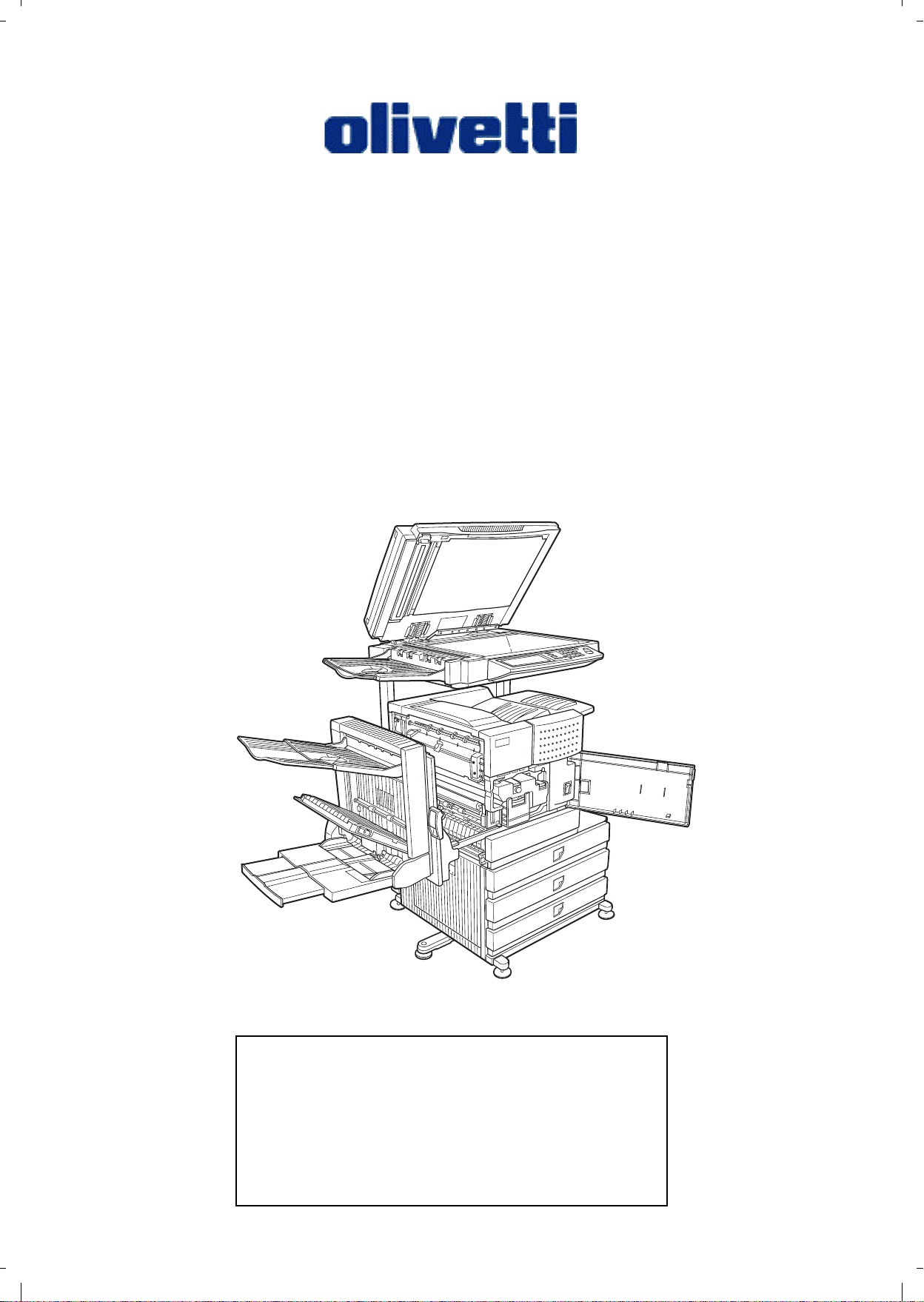
d-Copia 3501 / 3501MF
d-Copia 4501 / 4501MF
Manuale di Istruzioni
Assicurarsi di acquisire completa familiarità con il presenta
manuale per trarre il massimo beneficio dal prodotto. Prima
di installare il prodotto, assicurarsi di leggere i requisiti di
installazione e le sezioni di avvertenza.
Assicurarsi a portata di mano per eventuale consultazione
di avere tutta la documentazion e incluso il presente
manuale, il "Manuale di istruzioni (informazioni generali e
uso della copiatrice)" e i manuali di istruzioni di eventuali
apparecchiature opzionali installate.
Page 2
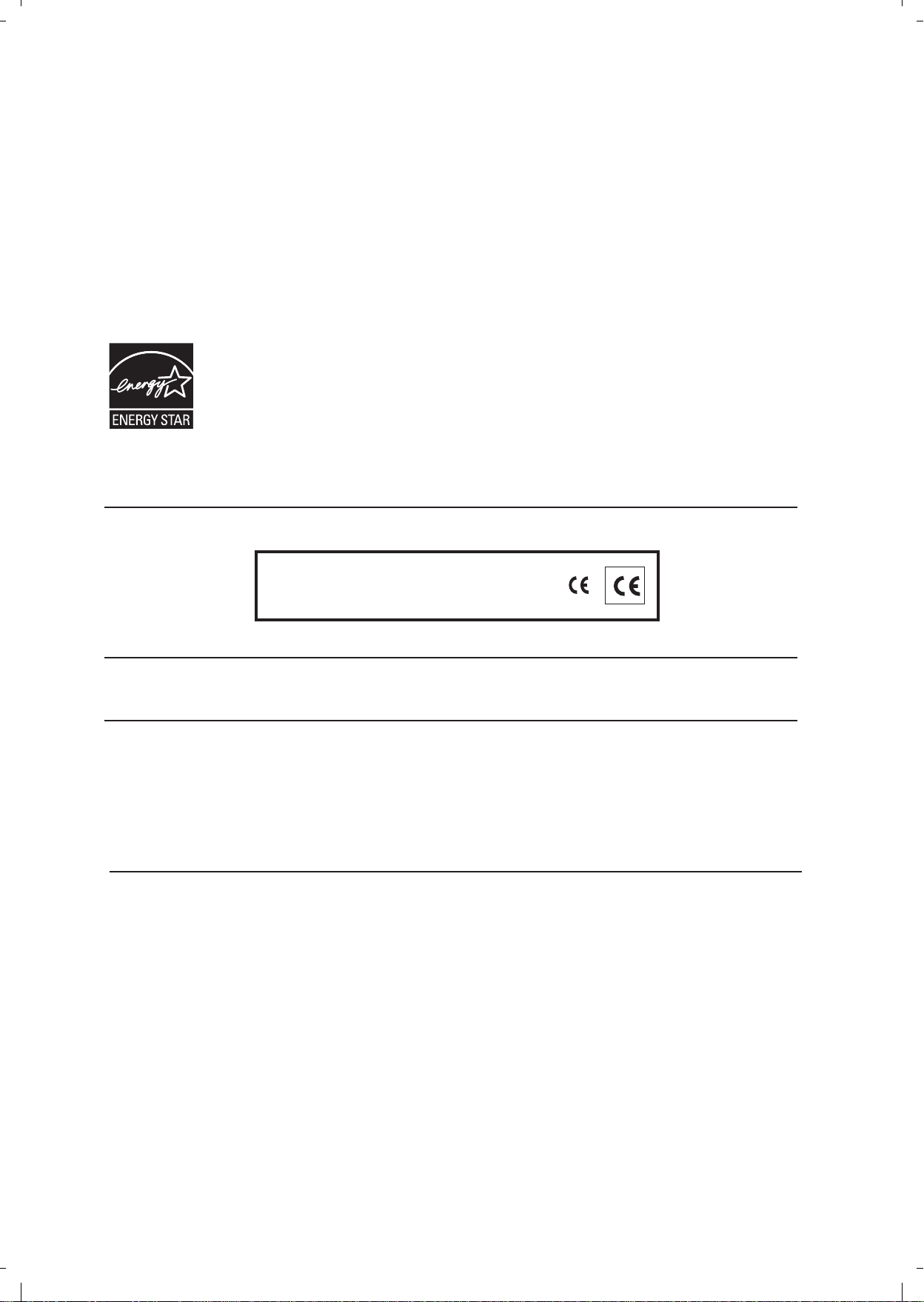
PUBBLICAZIONE EMESSA DA:
Olivetti S.p.A.
Gruppo Telecom Italia
Via Jervis, 77 -10015 Ivrea (TO)
www.olivetti.com
Copyright © 2006, Olivetti
Tutti i diritti riservati
Il produttore si riserva il diritto di apportare modifiche al prodotto descritto in questo manuale in qualsiasi momento e senza alcun preavviso.
I requisiti qualitativi di questo prodotto sono
attestati dall’apposizione della marcatura
sul prodotto.
Il programma ENERGY STAR è stato istituito dal ministero per la protezionedell’ambiente degli Stati Uniti per la
riduzione del consumo di energia, in risposta alle esigenze di salvaguardia ambientale per promuovere la progettazione e l’utilizzo di apparecchiature per l’ufficio a più alto rendimento per energia assorbita.
ENERGY STAR è un marchio di fabbrica registrato in U.S.A.
Si richiama l’attenzione sulle seguenti azioni che possono compromettere la conformità sopra attestata, oltre,
naturalmente, le caratteristiche del prodotto:
• errata alimentazione elettrica;
•errata installazione o uso errato o improprio o comunque difforme dalle avvertenze riportate sul manuale
d’uso fornito col prodotto;
• sostituzione di componenti o accessori originali con altri di tipo non approvato dal costruttore, o effettuata da
personale non autorizzato.
Page 3
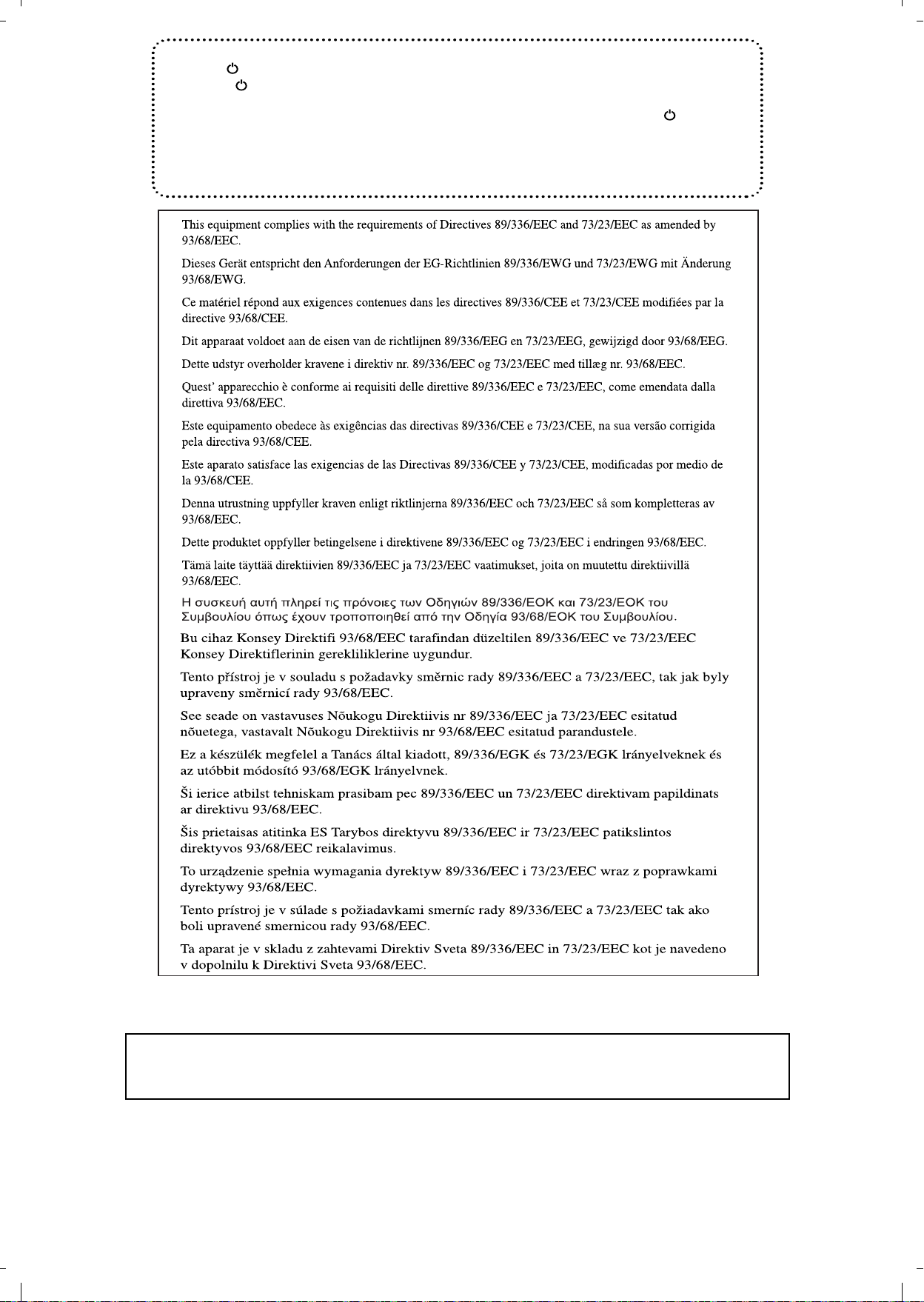
In caso di applicabilità delle norme sopra citate al prodotto, il logo CE verrà applicato all’apparecchiatura.
(Non applicabile ai paesi ove l’osservanza di tali regolamentazioni non sia obbligatoria.)
Garanzia
Anche se è stato fatto il massimo per rendere questo documento il più preciso e più utile possibile, Olivetti S.p.A. non
fornisce garanzie di nessun tipo riguardo al suo contenuto. Tutte le informazioni qui contenute sono soggette a modifiche
senza preavviso. Olivetti non è responsabile per perdite o danni, diretti o indiretti, derivanti da o connessi all'uso di questo
manuale di istruzioni.
© Copyright Olivetti S.p.A. 2006. Tutti i diritti riservati. La riproduzione, la modifica e la traduzione di questo
documento senza autorizzazione scritta sono vietate, tranne ove concesso dalle leggi sui diritti d’autore.
Attenzione:
Il presente apparecchio è un apparecchio di classe A. In un ambiente privato, questo prodotto può
essere all'origine di interferenze r adio. L'utente do vrà in questo caso prendere delle misure adeguate.
In alcune aree sulla copiatrice, le posizioni dell'interruttore "ALIMENTAZIONE" sono contrassegnate
con "I" e " " anziché con "ON" e "OFF".
Il simbolo " " indica che la copiatrice non ha completamente eliminato l'energia e che si trova in
stand-by con tale posizione dell'interruttore "ALIMENTAZIONE".
Se la copiatrice acquistata è contrassegnata in questo modo, "I" corrisponde a "ON" e " " a "OFF".
Avvertenza!
Per scollegare completamente l'unità dall'alimentazione di corrente, estrarre la
spina principale.
La presa di corrente deve essere installata vicino all'unità e deve essere
facilmente accessibile.
Page 4
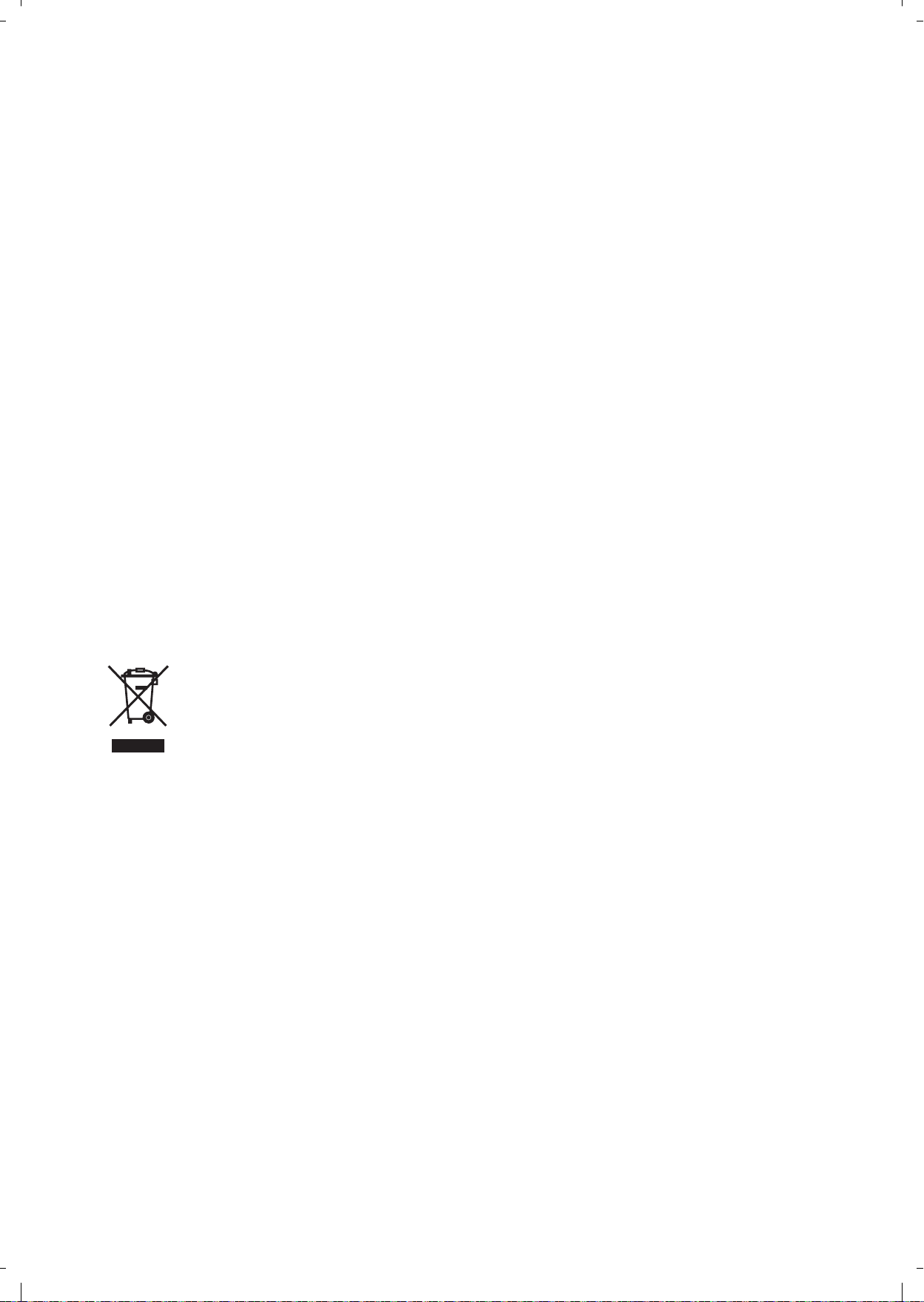
DIRETTIVA 2002/96/CE SUL TRATTAMENTO, RACCOLTA, RICICLAGGIO E
SMALTIMENTO DI APPARECCHIATURE ELETTRICHE ED ELETTRONICHE E LORO
COMPONENTI
INFORMAZIONI
1. PER I PAESI DELL’UNIONE EUROPEA (UE)
E’ vietato smaltire qualsiasi apparecchiatura elettrica ed elettronica come rifiuto solido urbano: è obbligatorio effettuare una
sua raccolta separata.
L’abbandono di tali apparecchiature in luoghi non specificatamente predisposti ed autorizzati, può avere effetti pericolosi
sull’ambiente e sulla salute.
I trasgressori sono soggetti alle sanzioni ed ai provvedimenti a norma di Legge.
PER SMALTIRE CORRETTAMENTE LE NOSTRE APPARECCHIATURE POTETE:
a) rivolgervi alle Autorità Locali che vi forniranno indicazioni e informazioni pratiche sulla corretta gestione dei rifiuti, ad
esempio: luogo e orario delle stazioni di conferimento, ecc.
b) All’acquisto di una nostra nuova apparecchiatura, riconsegnare al nostro Rivenditore un’apparecchiatura usata, analoga
a quella acquistata.
Il simbolo del contenitore barrato, riportato sull’apparecchiatura, significa che:
- l’apparecchiatura, quando sarà giunta a fine vita, deve essere portata in centri di raccolta attrezzati e deve
essere trattata separatamente dai rifiuti urbani;
- Olivetti garantisce l’attivazione delle procedure in materia di trattamento, raccolta, riciclaggio e smaltimento
della apparecchiatura in conformità alla Direttiva 2002/96/CE (e succ.mod.).
2. PER GLI ALTRI PAESI (NON UE)
Il trattamento, la raccolta, il riciclaggio e lo smaltimento di apparecchiature elettriche ed elettroniche dovrà essere effettuato
in conformità alle Leggi in vigore in ciascun Paese.
Page 5
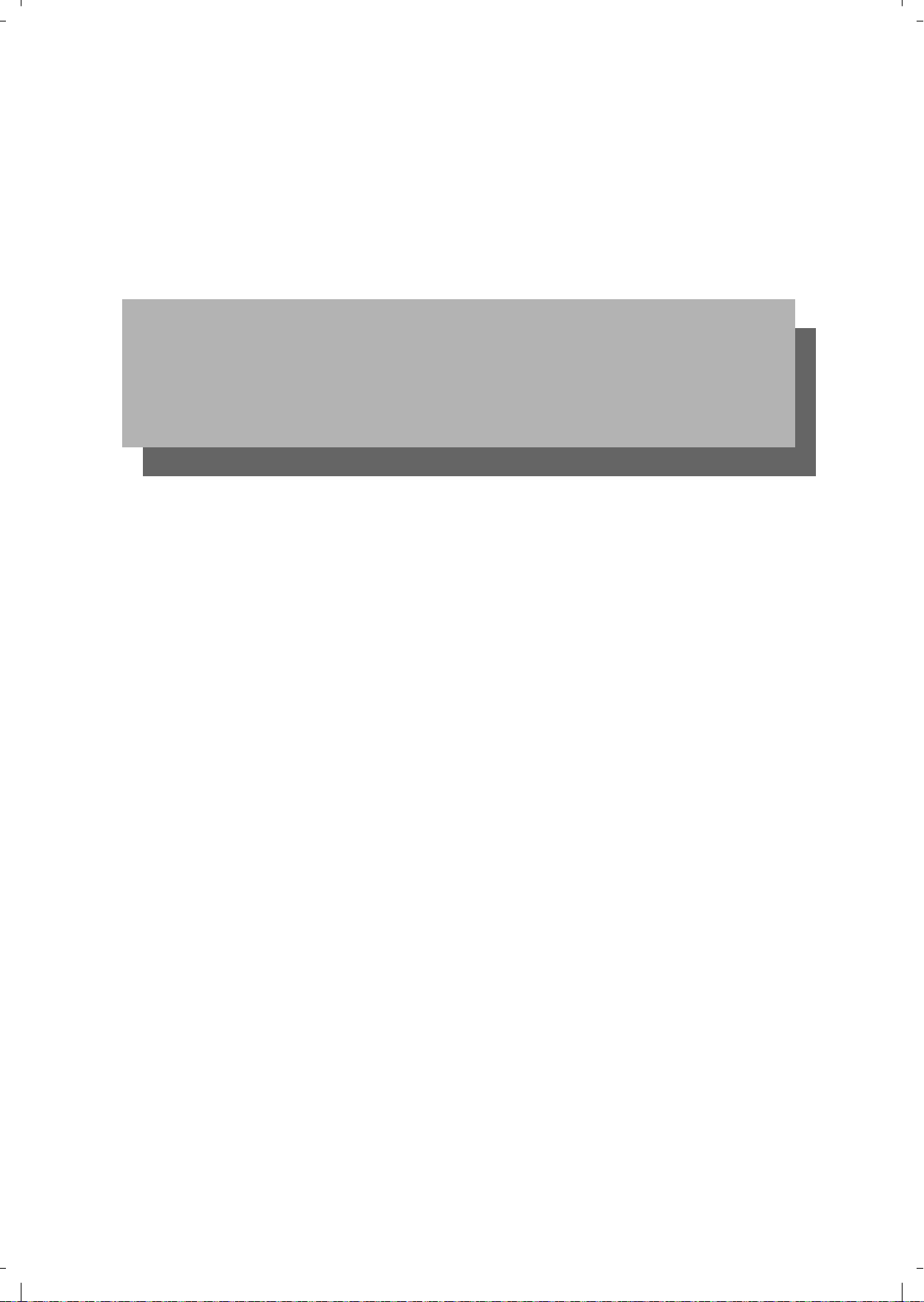
Parte 1: Informazioni generali
Page 6
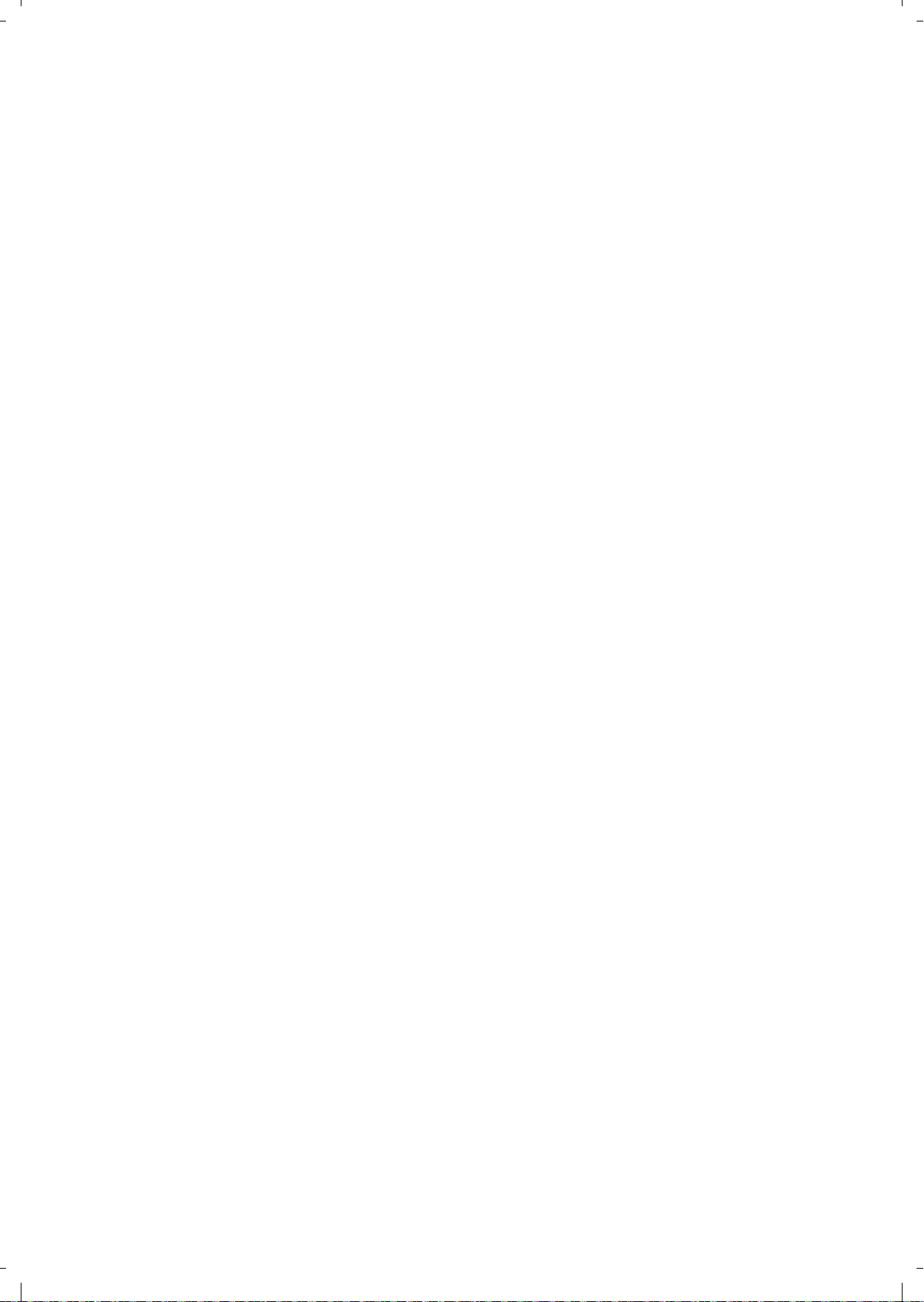
Page 7
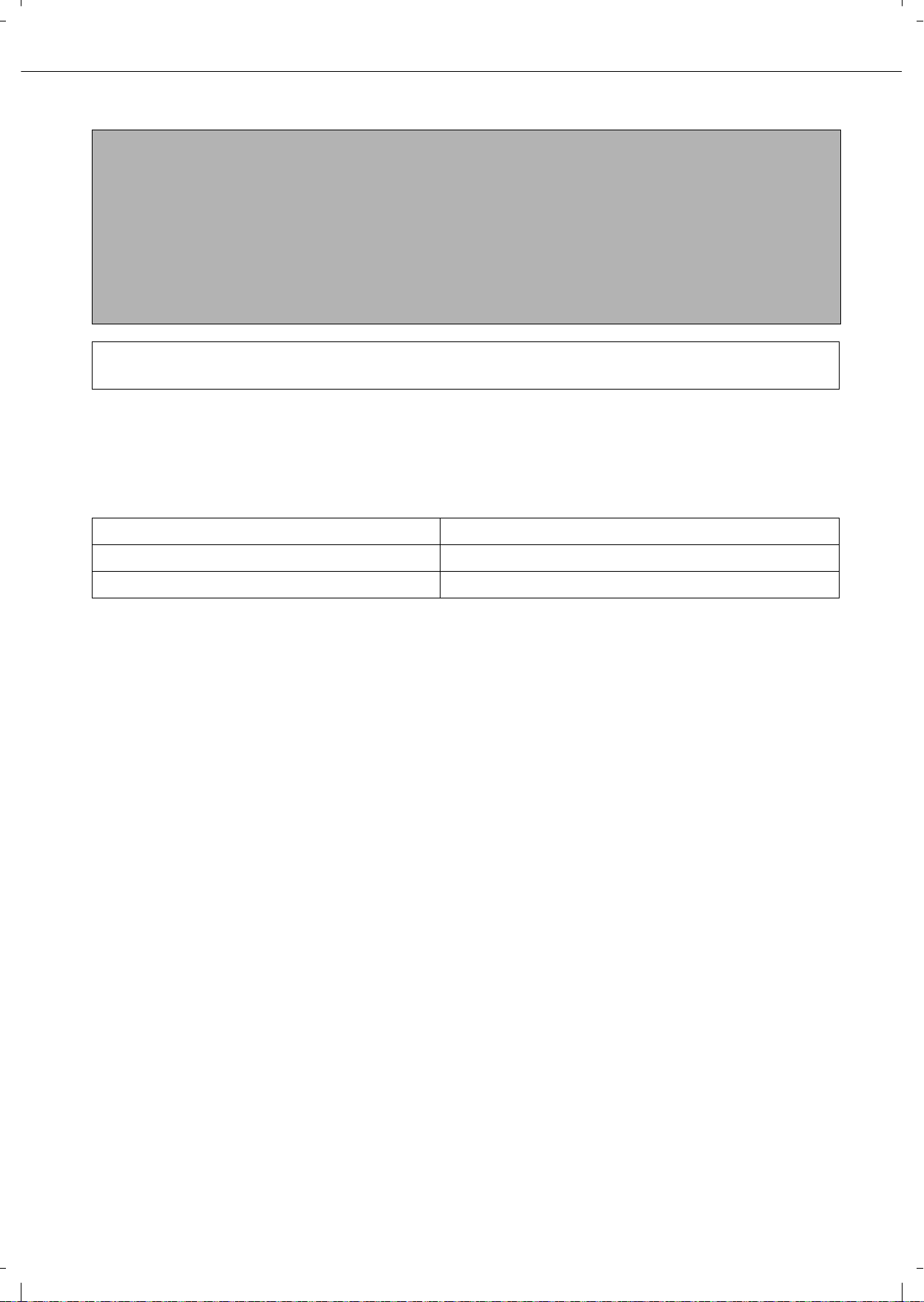
0-1
CONFIGURAZIONE PRODOTTO
La tabella che segue illustra i modelli trattati in questo manuale.
(A partire da Marzo 2006)
MANUALI DI ISTRUZIONI
L'unità include i seguenti manuali operativi: si prega di leggere i manuali appropriati secondo le proprie necessità.
● Manuale di istruzioni (informazioni generali e uso della copiatrice) (questo manuale):
Nella prima parte del manuale, troverete le informazioni generali sull'apparecchio, che riguardano soprattutto le
istruzioni di sicurezza, il caricamento del foglio, l'estrazione del bloccaggio del foglio e la manutenzione.
La seconda parte del manuale spiega come utilizzare le funzioni di copia e di archiviazione documenti.
● Guida gestore copiatrice:
Fondamentalmente, questa guida contiene le spiegazioni dei programmi per gestore copiatrice relative alle
funzioni di gestione dell'unità e della copiatrice. Le funzioni dei programmi per gestore copiatrice di fax,
stampante e scanner di rete sono discusse nei manuali a esse relativi.
I programmi per gestore copiatrice permettono ai responsabili di definire le regolazioni delle funzioni con lo scopo
che quest'ultime rispondano ai bisogni degli utenti.
● Manuale di istruzioni (per fax)
Il manuale contiene le spiegazioni sulle procedure di utilizzo dell'unità come fax. Per utilizzare la funzionalità fax,
è necessario che sia installato il kit espansione fax appropriato.
● Guida all'installazione del software (per la stampante)
Spiega come connettere l'apparecchiatura al vostro computer e come installare e configurare i driver di stampa
per Windows.
● Manuale di istruzioni (per la stampante)*
Il manuale contiene le spiegazioni sulle procedure di utilizzo dell'unità come stampante.
● Manuale di istruzioni (per scanner di rete)*
Questo manuale spiega come utilizzare l'apparecchio come scanner di rete quando è connesso ad un computer.
Per utilizzare la funzione scanner di rete, è necessario avere installato il kit di espansione scanner di rete
NS3.
* Il manuale di istruzioni (per la stampante) e il manuale di istruzioni (per scanner di rete) sono forniti in CD-ROM,
sotto forma di file PDF.
Questo manuale non viene fornito in formato cartaceo.
ANNOTAZIONI
● Il presente manuale è stato preparato con notevole attenzione. Se avete commenti o domande, contattate il
Centro Servizi Olivetti a voi più vicino.
● Questo prodotto ha subito un controllo qualita e delle procedure d.ispezione molto strette. Nel caso improbabile
in cui si scopra un difetto o un altro problema, contattate il vostro rivenditore o il servizio dopo-vendita Olivetti
il piu vicino.
● Ad eccezione dei casi previsti dalla legge, Olivetti non è responsabile per malfunzionamenti occorsi durante
l'utilizzo del prodotto o le sue opzioni, o causati dall'utilizzo non corretto del prodotto e delle sue opzioni, o di altri
malfunzionamenti, o per qualsiasi danno che si possa verificare a causa dell'utilizzo del prodotto.
Le schermate, i messaggi ed i nomi chiave illustrati nel presente manuale possono essere diversi da quelli sulla
macchina per miglioramenti o modifiche alla stessa.
Modello Configurazione prodotto
Stampante laser
Olivetti d-Copia 3501/d-Copia 3501MF
Olivetti d-Copia 4501/d-Copia 4501MF Stampante laser
Page 8
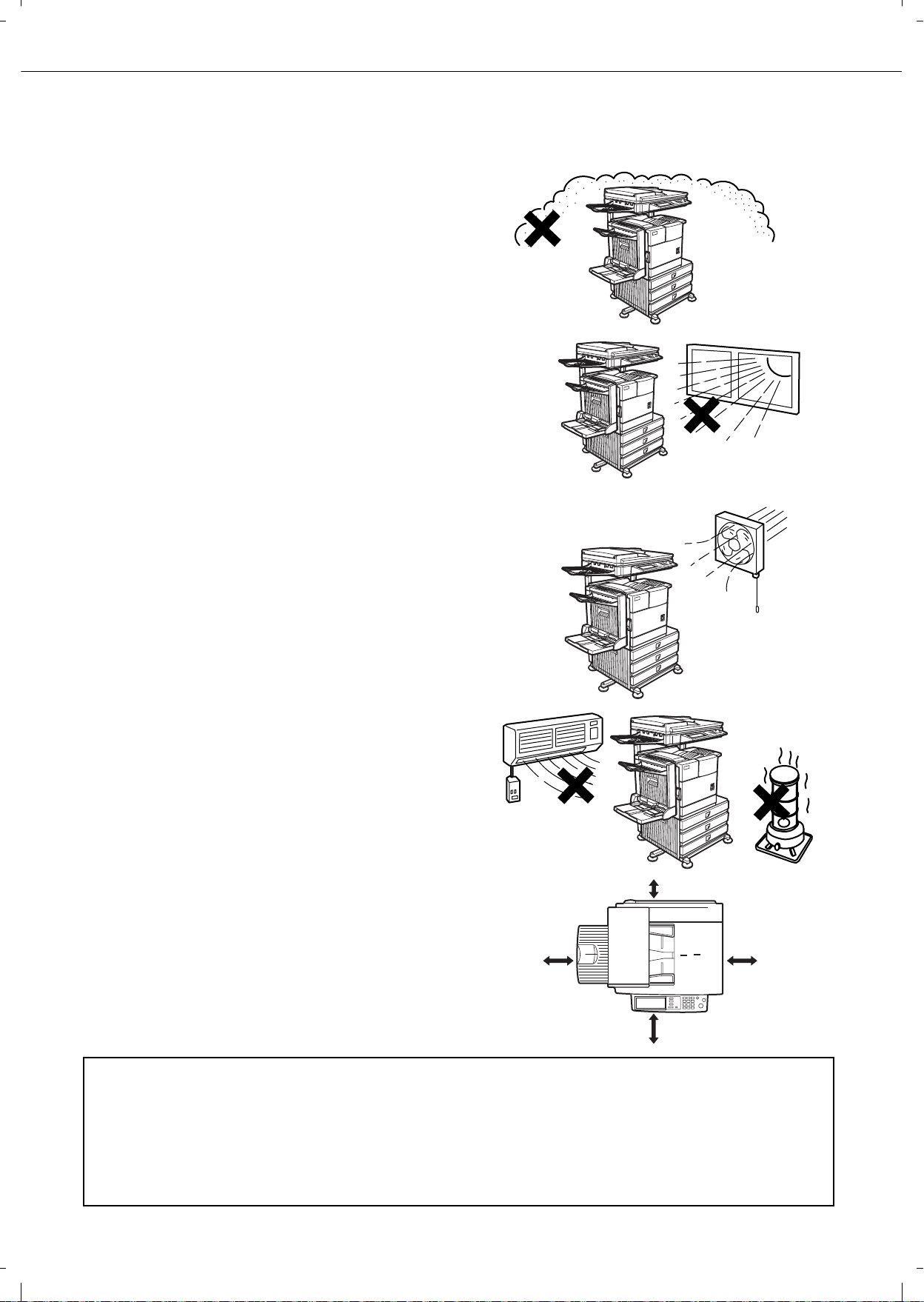
0-2
L'installazione non corretta può causare danni a questo prodotto. Tenere conto di quanto segue durante
l'installazione iniziale e ogni volta che l'unità viene spostata.
1.L'unità dev e essere collocata vicino ad una presa
di corrente accessibile per facilitare le operazioni
di collegamento e scollegamento.
2.Verificare che il cavo di alimentazione sia
collegato a una presa elettrica compatibile con i
requisiti di tensione e corrente indicati. Verificare
anche l'opportu na me ssa a terra della presa.
●Per i requisiti di alimentazione, vedere la
targhetta sul retro dell'unità principale.
3.Non installare l'unità in ambienti:
●bagnati, umidi o molto polverosi,
●esposti alla luce solare diretta
●non sufficientemente aerati
●sottoposti a temperature estreme o variazioni
di umidità, ad esempio in prossimità di
condizionatori o riscaldatori.
4.V erificare che intorno alla macchina vi sia spazio
sufficiente per effettuare operazioni di
manutenzione e garantire una adeguata
aerazione.
Durante il funzionamento dell'apparecchio , viene rilasciata al suo interno una piccola quantità d i ozono. L a quantità
emessa è scarsa e non arreca danni alla salute.
NOTA:
l limite attuale di esposizione prolungata all'ozono è pari a 0,1 ppm (0.2 mg/m
3
) calcolata come concentrazione
media nell'arco di 8 ore.
Tuttavia, poiché la piccola quantità di ozono emessa può avere un odore percettibile, si consiglia di collocare la
copiatrice in una zona aerata.
60cm
(23-5/8")
80cm
(31-1/2")
30cm (11-13/16")
60cm (23-5/8")
REQUISITI DI INSTALLAZIONE
Page 9
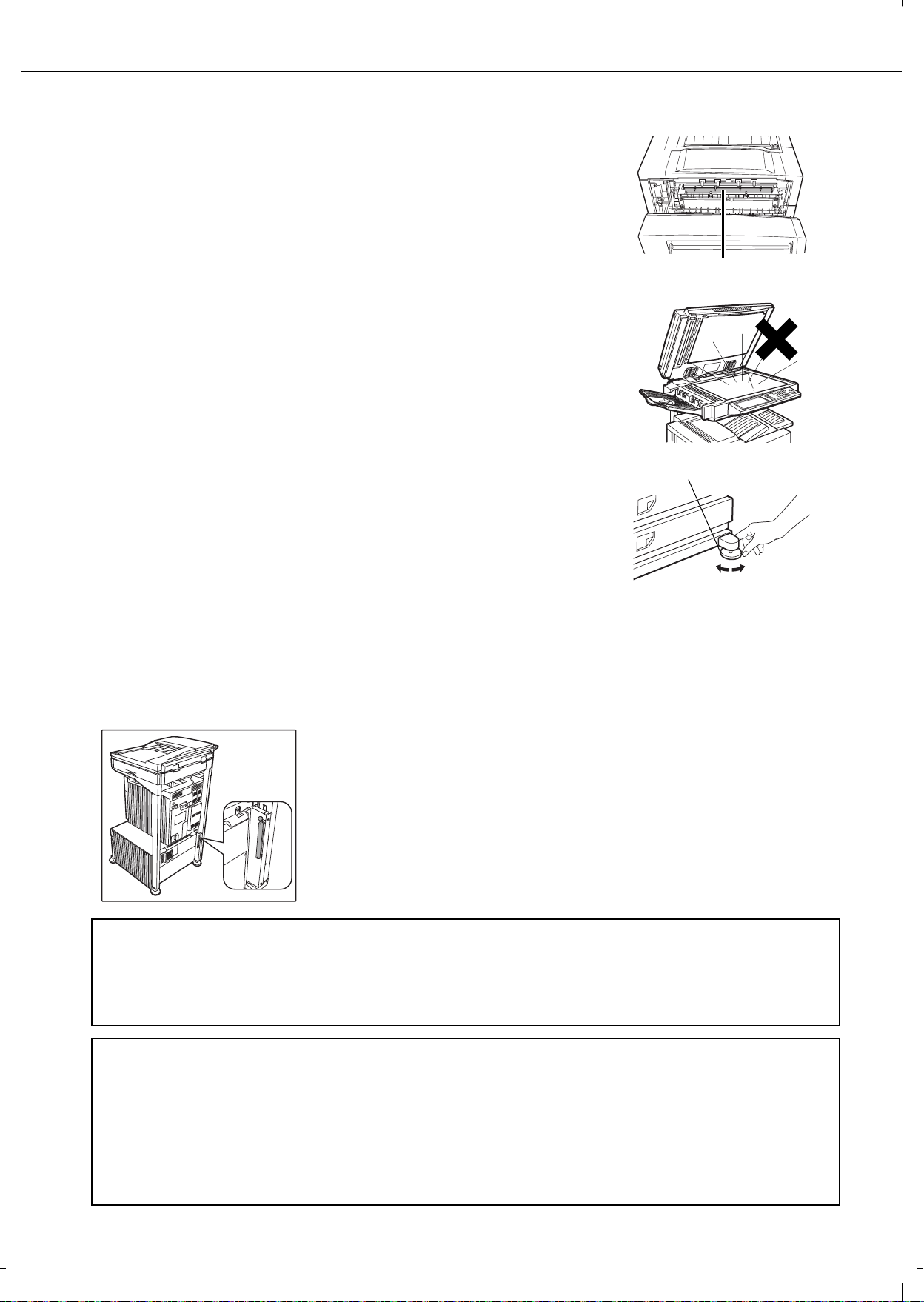
0-3
AVVERTENZE
1. Non toccare il cilindro fotoriproduttore. Graffi o incrostazioni sul
cilindro sporcheranno le stampe.
2. L’unità di fusione è estremamente calda. Fare attenzione quando si
deve intervenire in questa zona.
3.Evitare di guardare direttamente la sorgente di luce. E’ pericoloso per
gli occhi.
4.
Con ogni cassetto fisso/cassetto carta opzionale vengono forniti anche cinque
regolatori. Questi devono essere abbassati fino a toccare il pavimento.
In caso si debba spostare l'apparecchiatura con il sostegno/cassetto carta
opzionale, verificare di aver prima sollevato i regolatori. Inoltre, sbloccare le
due rotelle sulla parte frontale del sostegno/cassetto carta. Dopo aver
spostato l'apparecchiatura, abbassare i quattro regolatori fino a toccare il
pavimento e bloccare le due rotelle.
5.Non apportare modifiche a questa apparecchiatura. Questo potrebbe
causare ferite alla persona o danni all'apparecchiatura stessa.
6.Dato il peso dell'apparecchiatura, per prevenire eventuali infortuni si ne
suggerisce lo spostamento da parte di più di una persona.
7.Prima di connettere l'apparecchiatura a un computer, assicurarsi che
entrambi siano spenti.
8.Non effettuare copie di alcun materiale proibito dalla legge. Stampare
quanto segue rappresenta di norma una violazione alle leggi nazionali.
È possibile che le leggi locali possano proibire la copia di altro
materiale.
●
Denaro ● Francobolli
●
Obbligazioni
●
Azioni
●
Assegni circolari ● Assegni ● Passaporti ● Patenti di guida
La parte indicata nella figura può essere effettuata unicamente da un tecnico
dell'assistenza. È assolutamente vietato toccare questa parte.
Alcuni modelli comprendono la funzione di archiviazione documenti, che memorizza l'immagine del documento sull'hard disk della
macchina. I documenti memorizzati possono essere richiamati e stampati o, all'occorrenza, trasmessi. In caso di problemi dell'harddisk, non sarà più possibile riaprire i documenti archiviati. Per prevenire la perdita di documenti importanti in una simile eventualità,
conservare gli originali dei documenti importanti o memorizzarne i dati anche su altri supporti. Ad eccezione di quanto previsto dalla
legge, Olivetti S.p.A. non si assume alcuna responsabilità per danni o perdite dovuti alla perdita di dati archiviati.
"SMALTIMENTO BATTERIE"
QUESTO PRODOTTO CONTIENE UNA BATTERIA AL LITIO PER IL BACKUP DELLA MEMORIA PRIMARIA CHE
DEV'ESSERE SMALTITA IN MODO CORRETTO. CONTATTARE IL PROPRIO FORNITORE OLIVETTI O UN CENTRO
ASSISTENZA AUTORIZZATO PER OTTENERE ASSISTENZA NELL'ELIMINAZIONE DI QUESTA BATTERIA.
Questo prodotto usa una lega di saldatura stagno-p iombo e una la mpada fluorescente che contiene una picco la quantità di mercurio.
Lo smaltimento di questi prodotti può essere vincolato da disposizioni di salvaguardia ambientale.
Per informazioni sullo smaltimento o il riciclo, contattare le autorità locali o la Electronics Industries Alliance: www.eia.org
Unità fusore
Regolatore
Bloccare
Rilasciare
Page 10
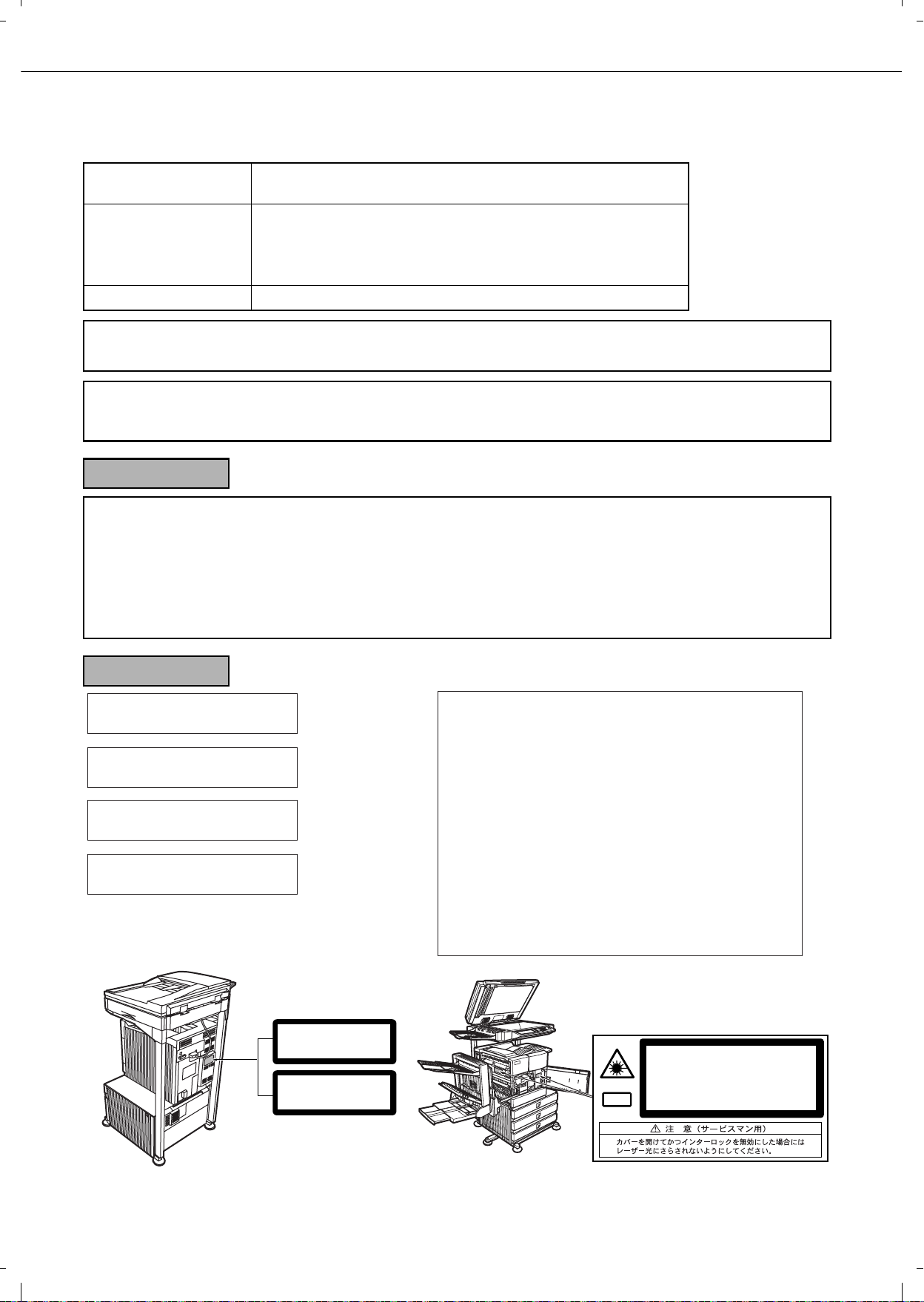
AVVERTENZE
0-4
Informazioni sul laser
Lunghezza d'onda
785 nm
+10 nm
-15 nm
Tempi di impulso Nord America: 35 modello cpm : (4.1 µs ± 4.1 ns)/7 mm
45 modello cpm : (5.7 µs ± 5.7 ns)/7 mm
Europa: 35 modello cpm : (3.8 µs ± 3.8 ns)/7 mm
45 modello cpm : (4.4 µs ± 4.4 ns)/7 mm
Potenza emessa 0.2 mW - 0.4 mW
Sulla linea di produzione, la potenza emessa dallo scanner è impostata a 0,4 MILLIWATT PIÙ 8% ed è mantenuta costante
dall'operazione di Controllo Automatico della Potenza (APC).
Avvertenza
L'uso di controlli, correzioni o esecuzione di procedure diverse da quelle specificate in questa documentazione possono
comportare una esposizione dannosa alle radiazioni.
Per il Nord America:
PRECAUZIONI DI SICUREZZA
La copiatrice digitale è considerata di Classe 1 ed è conforme a quanto stabilito in CFR 1040.10 e 1040.11 delle normative
CDRH. Ciò significa che l'apparecchiatura non emette radiazioni laser dannose. La sicurezza dell'utente è garantita solo
se vengono osservate le seguenti precauzioni:
● Non togliere la carrozzeria, il pannello operativo o i pannelli di copertura.
● Le coperture esterne dell'apparecchiatura contengono diversi interblocchi di sicurezza. Non aggirare alcun interblocco
di sicurezza inserendo fermi o altri elementi nelle aperture degli interruttori.
Per l'Europa:
CLASS 1 LASER PRODUCT
LASER KLASSE 1
LUOKAN 1 LASERLAITE
KLASS 1 LASERAPPARAT
CAUTION
INVISIBLE LASER RADIATION
WHEN OPEN INTERLOCKS
DEFEATED. AVOID EXPOSURE
TO BEAM.
VORSICHT
UNSICHTBARE
LASERSTRAHLUNG WENN
ABDECKUNG GEÖFFNET UND
SICHERHEITSVERRIEGELUNG
ÜBERBRÜCKT. NICHT DEM
STRAHL AUSSETZEN.
ADVARSEL
USYNLIG LASERSTRÅLNING
VED ÅBNING, NÅR
SIKKERHEDSBRYDERE ER
UDE AF FUNKTION. UNDGÅ
UDSAETTELSE FOR
STRÅLNING.
VAROITUS!
LAITTEEN KÄYTTÄMINEN
MUULLA KUIN TÄSSÄ
KÄYTTÖOHJEESSA
MAINITULLA T A VALLA SAATTAA
ALTISTAA KÄYTTÄJÄN
TURVALLISUUSLUOKAN 1
YLITTÄVÄLLE
NÄKYMÄTTÖMÄLLE
LASERSÄTEILYLLE.
VARNING
OM APPARATEN ANVÄNDS PÅ
ANNAT SÄTT ÄN I DENNA
BRUKSANVISNING
SPECIFICERATS, KAN
ANVÄNDAREN UTSÄTTAS FÖR
OSYNLIG LASERSTRÅLNING,
SOM ÖVERSKRIDER GRÄNSEN
FÖR LASERKLASS 1.
CLASS 1
LASER PRODUCT
LASER KLASSE 1
CAUTION
VORSICHT
ADVARSEL
ADVERSEL
VARNING
VARO!
INVISIBLE LASER RADIATION WHEN OPEN AND INTERLOCKS DEFEATED.
AVOID EXPOSURE TO BEAM.
Laserstrahl
UNSICHTBARE LASERSTRAHLUNG WENN ABDECKUNG GEÖFFNET UND
SICHERHEITSVERRIEGELUNG ÜBERERÜCKT. NICHT DEM STRAHL AUSSETZEN.
USYNLIG LASERSTRÅLING VED ÅBNING, NÅR SIKKERHEDSAFBRYDERE ER
UDE AF FUNKTION. UNDGÅ UDSAETTELSE FOR STRÅLNING.
USYNLIG LASERSTRÅLING NÅR DEKSEL ÅPNES OG SIKKERHEDSLÅS BRYTES.
UNNGÅ EKSPONERING FOR STRÅLEN.
OSYNLIG LASERSTRÅLNING NÄR DENNA DEL ÄR ÖPPNAD OCH SPÄRRAR ÄR
URKOPPLADE. STRÅLEN ÄR FARLIG. BETRAKTA EJ STRÅLEN.
AVATTAESSA JA SUOJALUKITUS OHITETTAESSA OLET ALTTIINA NÄKYMÄTÖNTÄ
LASERSÄTEILYLLE. ÄLÄ KATSO SÄTEESEEN.
Page 11

0-5
INDICE
Pagina
CONFIGURAZIONE PRODOTTO................................0-1
MANUALI DI ISTRUZIONI............................................0-1
REQUISITI DI INSTALLAZIONE..................................0-2
AVVERTENZE..............................................................0-3
● Informazioni sul laser ............................. ..............0-4
INDICE.........................................................................0-5
CAPITOLO 1
PRIMA DI UTILIZZARE L'UNITÀ
INTRODUZIONE ..........................................................1-2
CARATTERISTICHE PRINCIPALI................................1-3
NOMENCLATURA DELLE PARTI E FUNZIONI........... 1-9
● Sezione esterna ...................................................1-9
● Sezione interna ....................................................1-10
● Nomi dei diversi elementi e funzioni periferiche...1-11
● Pannello dei comandi...........................................1-13
● Pannello tattile......................................................1-14
ACCENSIONE E SPEGNIMENTO...............................1-17
MODO NUMERO DI CONTO.......................................1-18
●
Utilizzo dell'unità quando il modo numero di conto è abilitato
...1-18
CAPITOLO 2
LA GESTIONE DELLA COPIATRICE
COME CARICARE LA CARTA.....................................2-2
● Caricamento della carta nel vassoio 1 .................2-2
●
Come cambiare il formato della carta nel vassoio 1
.2-2
● Caratteristiche tecniche dei vassoi.......................2-3
● Impostazione del tipo e del formato di carta ........2-5
● Come impostare il formato di carta durante il
caricamento di un formato speciale .....................2-6
● Programmare e modificare i tipi di carta ..............2-7
● Caricare la carta nel cassetto multifunzione........2-8
● Specifiche (cassetto multifunzione)......................2-10
●
Caricare la carta nel cassetto fisso/cassetto 3 x 500 fogli
.2-10
● Specifiche (cassetto fisso/cassetto 3 x 500 fogli).2-10
●
Caricare la carta nel cassetto fisso/cassetto MPD & 20 00
2-11
● Specifiche (cassetto fisso/cassetto MPD & 2000) 2-11
PERSONALIZZAZIONI................................................2-12
● Procedura generale per le personalizzazioni .......2-12
● Informazioni sulle impostazioni ............................2-14
SOSTITUZIONE DELLA CARTUCCIA DEL TONER...2-15
CONSERVAZIONE DEI RICAMBI................................2-16
RIMOZIONE DELLA CARTA INCEPPATA....................2-17
● Guida alla rimozione della carta inceppata..........2-17
●
Inceppamento in area trasporto, area fusore ed area uscita
..2-18
● Carta inceppata nel modulo duplex...................... 2-19
● Carta inceppata nell’area di alimentazione carta. 2-20
COME RIMUOVERE UN ORIGINALE INCEPPATO....2-22
●
Come rimuovere un originale inceppato dall’alimentatore
automatico di documenti
............................................2-22
RISOLUZIONE DEI PROBLEMI..................................2-23
CAPITOLO 3
PERIFERICHE
MODULO DUPLEX ......................... ... ..........................3-2
● Nomenclatura parti ...............................................3-2
● Specifiche.............................................................3-2
● Come caricare la carta nel vassoio bypass..........3-3
●
Risoluzione dei problemi (relativi al modulo duplex)
.....3-4
RACCOGLITORE POSTA............................................3-5
● Nomenclatura parti ...............................................3-5
● Specifiche.............................................................3-5
● Carta inceppata nel raccoglitore posta.................3-6
FINITORE.....................................................................3-7
● Nomenclatura parti ...............................................3-7
● Specifiche.............................................................3-7
● Funzioni del finitore ..............................................3-8
● Utilizzo delle funzioni del finitore...........................3-9
● Sostituzione della cartuccia di punti metallici .......3-10
● Inceppamento nel finitore .....................................3-12
● Risoluzione dei problemi del finitore.....................3-13
FINITORE CON PINZATURA A SELLA.......................3-14
● Nomenclatura parti ...............................................3-14
● Specifiche.............................................................3-14
● Funzioni del finitore con pinzatura a sella ............3-15
● Uso del finitore con pinzatura a sella....................3-18
● Sostituzione della car tuccia graffette e rimozione
delle graffette incastrate .......................................3-19
●
Bloccaggio del foglio nel finitore con pinzatura a sella
..3-22
● Risoluzione dei problemi (relativi al finitore con
pinzatura a sella)..................................................3-24
CAPITOLO 4
ESECUZIONE DI COPIE
ALIMENTATORE AUTOMATICO DI DOCUMENTI.......4-2
● Formati accettabili de gli originali ..........................4-2
POSIZIONARE GLI ORIGINALI...................................4-3
CONTROLLO DEL FORMATO DELL’ORIGINALE
POSIZIONATO ORIGINALE
...........................................4-5
● Impostare manualmente il formato di scansione ..4-5
SALVARE, CANCELLARE E UTILIZZARE I FORMATI
DEGLI ORIGINALI
.........................................................4-6
●
SALVARE, CANCELLARE UN FORMATO DI ORIGINALE
.........4-6
COPIA NORMALE........................................................4-7
●
Copiare utilizzando l'alimentatore automatico originali
.4-7
● Copia automatica su due facciate utilizzando
l'alimentatore automatico originali ........................4-10
● Effettuare una copia dalla lastra di esposizione ...4-11
●
Copia automatica a 2 facciate dalla lastra di esposizione
..4-13
REGOLARE L’ ESPOSIZIONE.....................................4-14
RIDUZIONE/INGRANDIMENTO/ZOOM.......................4-15
● Selezione automatica (immagine automatica)......4-15
●
Seleziona manuale (rapporti di riduzione/zoom predefiniti)
4-16
● ZOOM XY.............................................................4-18
CARTE SPECIALI........................................................4-20
Page 12
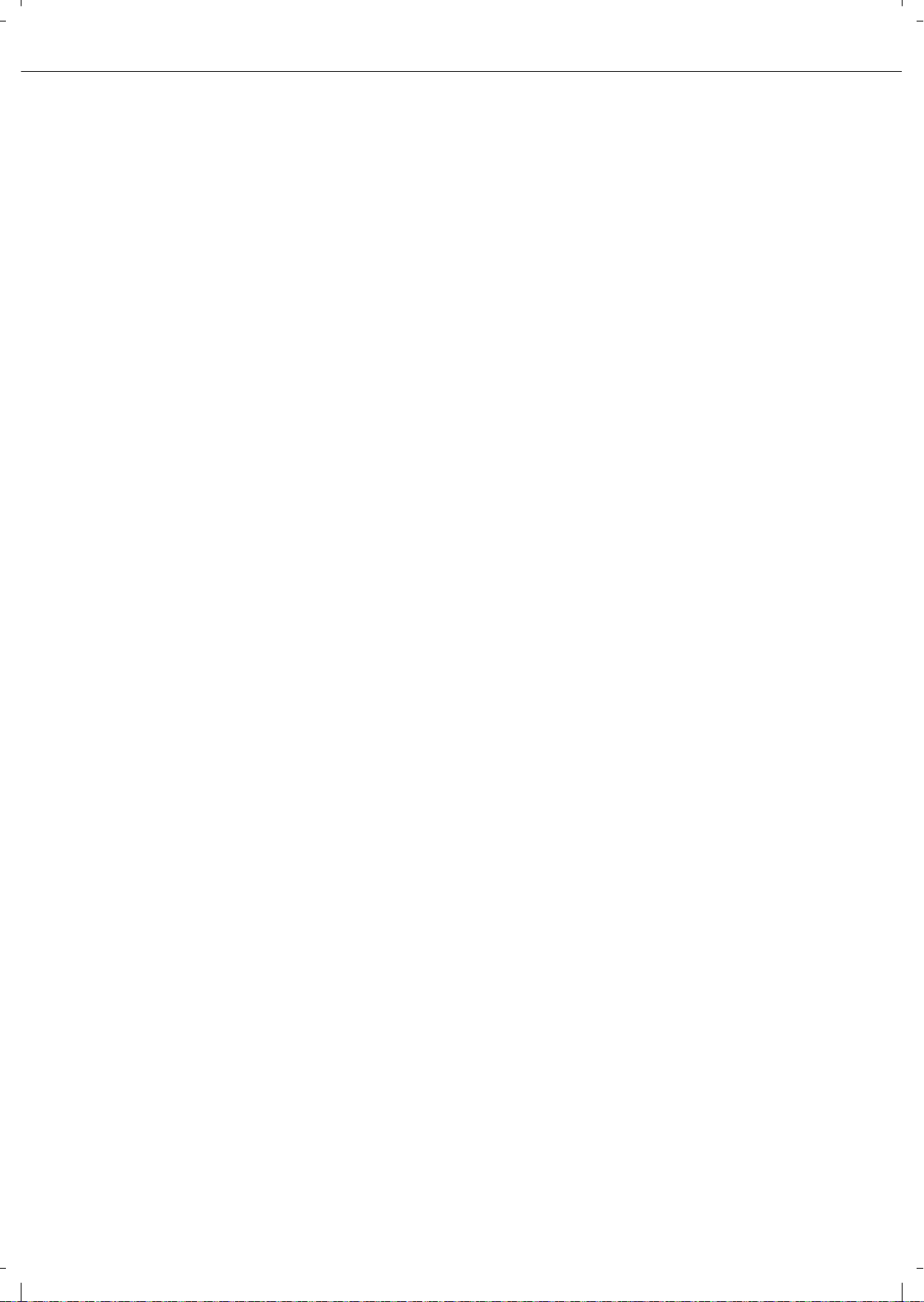
INDICE
0-6
CAPITOLO 5
FUNZIONI DI COPIA UTILI
MODI SPECIALI...........................................................5-2
●
Procedura generica per l’utilizzo delle funzioni speciali
5-2
● Spostamento margine .................................... .. ... .5-3
● Cancellazione.......................................................5-4
● Modo libro............................. ... ... ..........................5-5
● Copia opuscolo.....................................................5-6
● Preparazione lavoro............................ ... ... ............5-8
● Copia tandem .......................................................5-9
● Copertine/inserti...................................................5-11
● Pellicola per lucidi con fogli di inserto...................5-22
● N. Pag. su 1.......................... ... .............................5-23
● Copia libretto ........................................................5-25
● Formato biglietto
.....................................................
5-26
● Immagine speculare............. ................................5-28
● Negativo bianco/nero............................................5-28
● Menu di stampa....................................................5-29
SALVARE, UTILIZZARE E CANCELLARE PROGRAMMI
DI LAVORO
...................................................................5-41
● Memorizzazione di un programma di lavoro.........5-41
● Richiamare un programma di lavoro.....................5-42
●
Cancellazione di un programma di lavoro memorizzato
5-42
INTERRUZIONE DELL'ESECUZIONE DI UNA COPIA5-43
CAPITOLO 6
MANUTENZIONE DELL'UNITÀ
(PER L'ESECUZIONE DI COPIE)
MANUTENZIONE UTENTE ............... ..........................6-2
● Pulire la lastra di esposizione e il vassoio di
alimentazione automatica.....................................6-2
● Pulire il caricatore principale del tamburo
fotoriproduttore.....................................................6-2
RISOLUZIONE DEI PROBLEMI...................................6-3
CAPITOLO 7
FUNZIONALITÀ
ARCHIVIAZIONE DOCUMENTI
PANORAMICA..............................................................7-2
● Funzionalità archiviazione documenti...................7-2
USARE LA FUNZIONALITÀ DI ARCHIVIAZIONE DOCUMENTI
.....7-4
● Uno sguardo al pannell o di istruzioni....................7-4
● Salvare i file..........................................................7-4
●
Schermata principale dell'archiviazione documenti
......7-5
● Icone archiviazione documenti ................. ... ... ......7-5
SALVARE UN FILE IMMAGINE DI UN DOCUMENTO 7-6
● File rapido.............................................................7-6
● Archiviazione ........................................................7-7
● Lavori di stampa ................. ..................................7-9
● Salva scansione ...................................................7-10
RICHIAMARE E UTILIZZARE UN FILE.......................7-13
● Ricercare e richiamare un file salvato
...................
7-13
● Richiamare e utilizzare un file salvato ..................7-15
PERSONALIZZAZIONI.................................................7-21
●
Creare, modificare ed eliminare nomi utente e cartelle
7-21
IMMISSIONE DI CARATTERI ......................................7-26
RISOLUZIONE DEI PROBLEMI...................................7-28
CAPITOLO 8
SPECIFICHE
SPECIFICHE............................................................... 8-2
ELENCO DI COMBINAZIONI UNITÀ PERIFERICHE.....
8-4
INDICE......................................................................... 8-5
Page 13
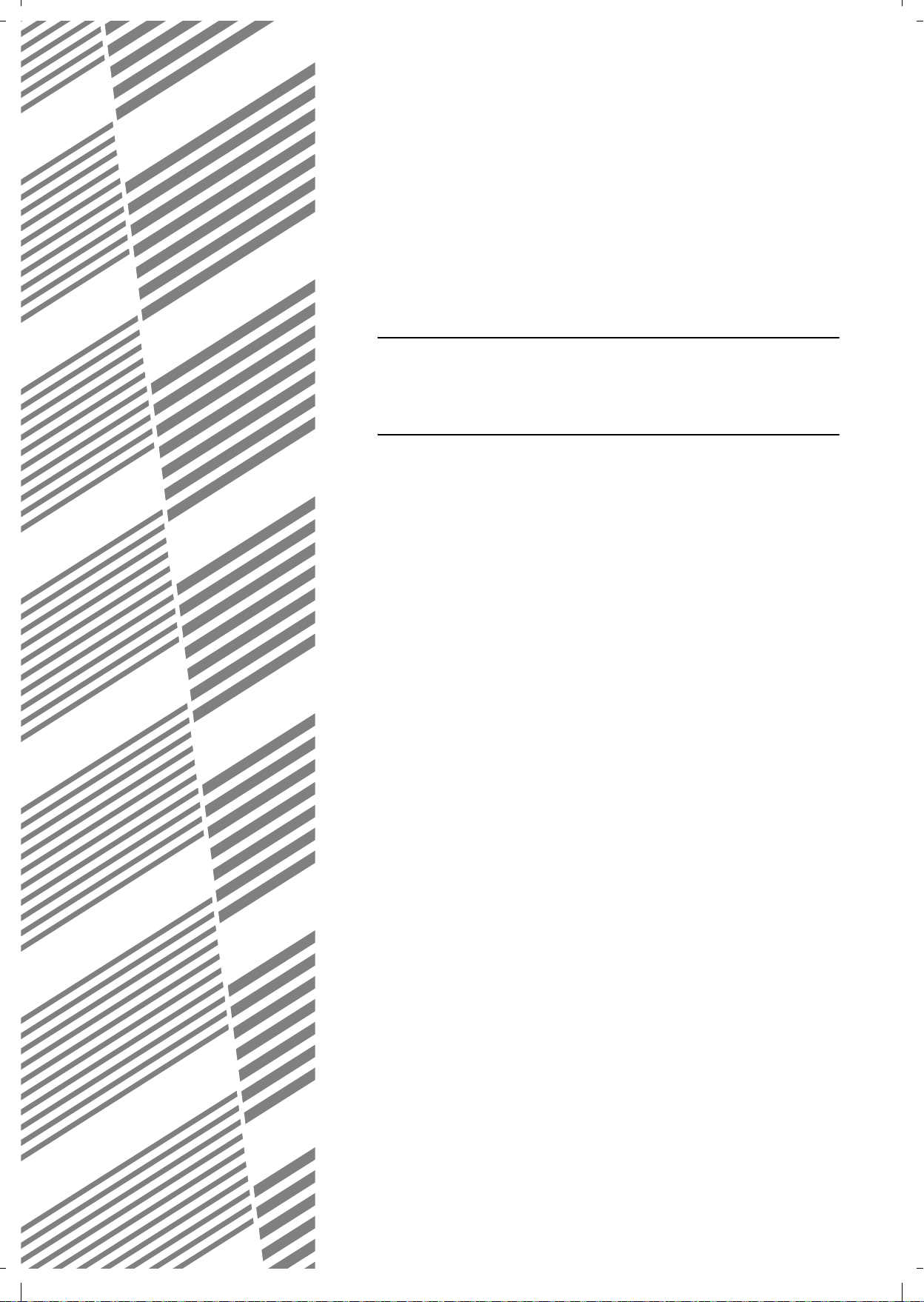
1-1
CAPITOLO 1
PRIMA DI UTILIZZARE
L'UNITÀ
Il presente capitolo contiene le infor mazioni di base che è necessario
conoscere prima di utilizzare l'unità .
Pagina
INTRODUZIONE.....................................................................................1-2
CARATTERISTICHE PRINCIPALI .......................................................... 1-3
NOMENCLATURA DELLE PARTI E FUNZIONI .....................................1-9
●
Sezione esterna............................................ ... ............................... 1-9
●
Sezione interna............................................. .................................. 1-10
●
Nomi dei diversi elementi e funzioni periferiche..............................1-11
●
Pannello dei comandi......................................................................1-13
●
Pannello tattile................................................................................. 1-14
ACCENSIONE E SPEGNIMENTO..........................................................1-17
MODO NUMERO DI CONTO.................................................................. 1-18
●
Utilizzo dell'unità quando il modo numero di conto è abilitato......... 1-18
Page 14
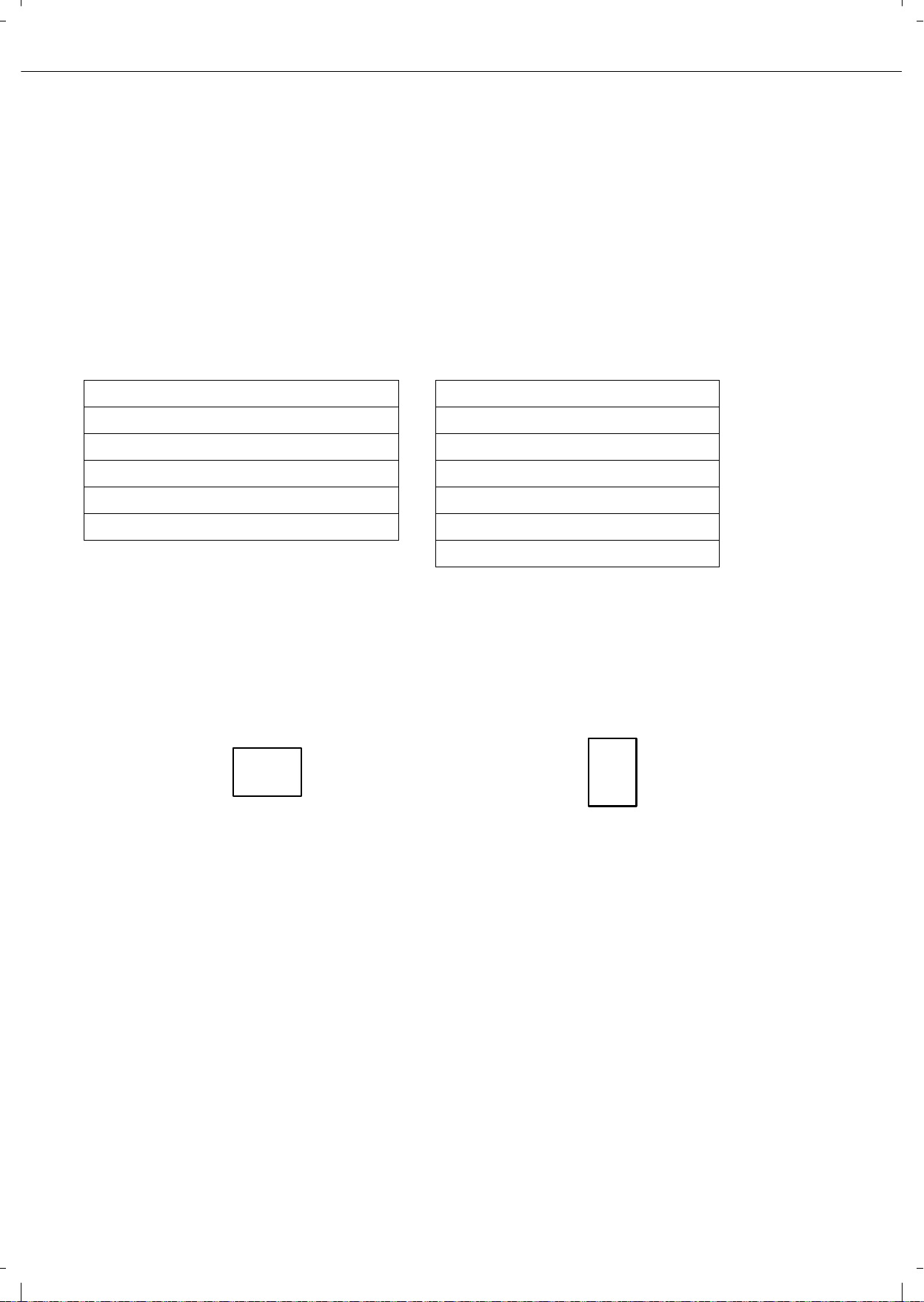
1-2
INTRODUZIONE
Congratulazioni per l'acquisto della copiatrice multifunzionalità digitale Olivetti.
Si prega di leggere questo manuale prima di utilizzare l’unità. In particolare, leggere "REQUISITI DI
INSTALLAZIONE" prima di utilizzare l’unità.
Tenere questo manuale sempre a portata di mano per consultarlo quando necessario.
Questo manuale fornisce informazioni generali sull'utilizzo dell'unità, come la manutenzione di routine, le modalità
di caricamento dei fogli e la rimozione della carta inceppata. Spiega anche come utilizzare le funzioni di copia e di
archiviazione documenti.
Per la funzionalità fax, stampante e scanner di rete sono stati forniti manuali separati.
■ Originali e formati carta
Questa apparecchiatura consente di utilizzare formati standard sia con sistema AB che a pollici.
Questi formati sono illustrati nelle tabelle che seguono.
■ Significato di "R" nell’originale e indicazioni sul formato carta
Alcuni originali e formati carta possono essere posizionati sia con orientamento ver ticale che or izzontale. Per
distinguere tra orientamento orizzontale e verticale, gli indicatori di formato con orientamento orizzontale
contengono una “R”. Essi sono indicati con A4R, B5R, 8-1/2" x 1 1"R , 5-1/2 " x 8-1/ 2"R , e così via. I forma ti che
accettano unicamente l'orientamento paesaggio (A3, B4, 11" x 17", 8-1/2" x 14", 8-1/2" x 13") non sono
accompagnati da una "R".
Carta con sistema AB Carta con sistema inch
A3 11" x 17" (LEDGER)
B4 8-1/2" x 14" (LEGALE)
A4 8-1/2" x 13" (PROTOCOLLO)
B5 8-1/2" x 11" (LETTERA)
A5 7-1/4” x 10-1/2” (EXECUTIVE)
5-1/2" x 8-1/2" (FATTURA)
Indicazione del
formato con "R"
Orientamento
orizzontale
Indicazione
del formato
senza "R"
Orientamento verticale
Page 15
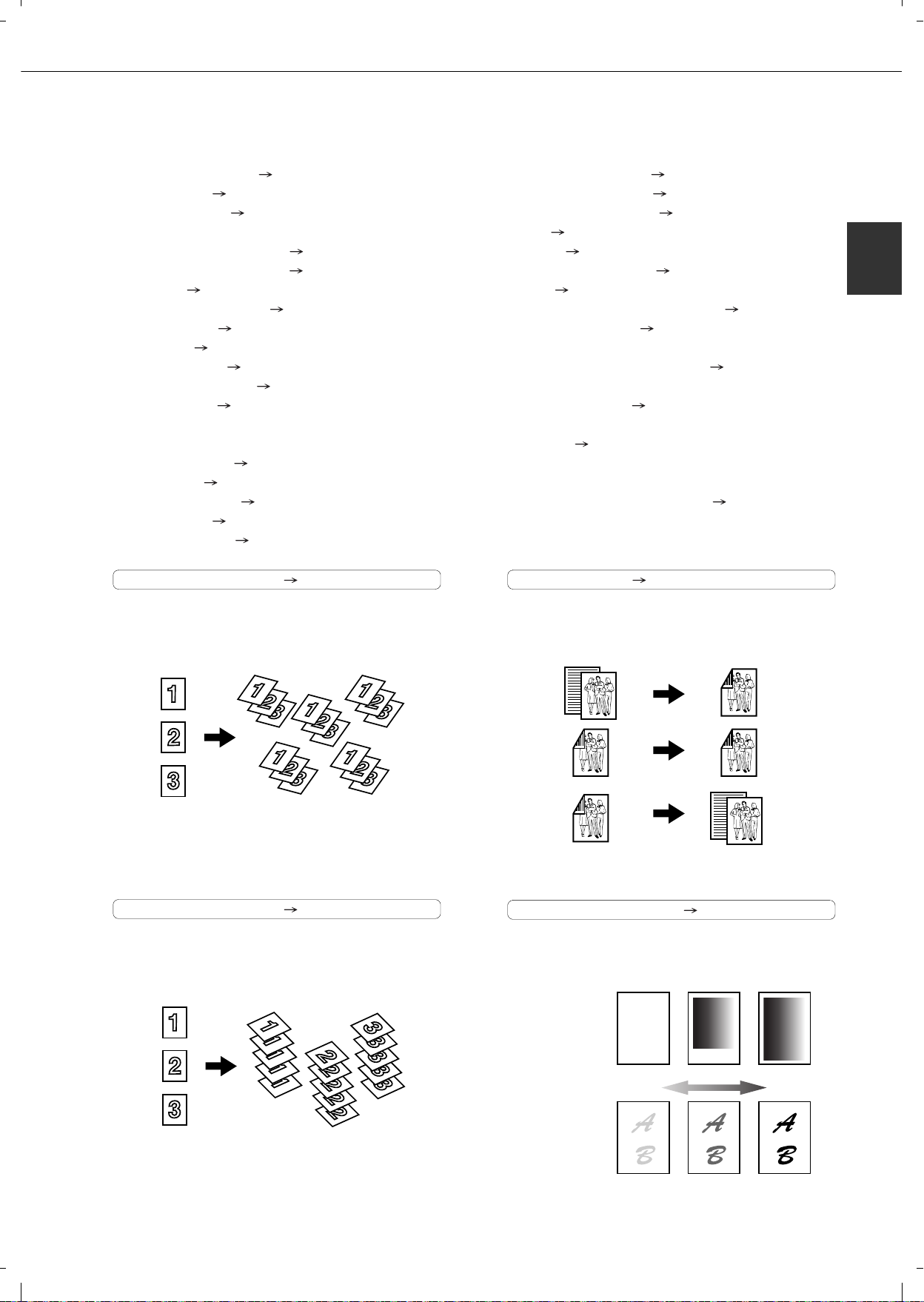
1-3
1
CARATTERISTICHE PRINCIPALI
La copiatrice digitale multifunzionalità è in grado di svolgere una serie di funzioni. Questa pagina illustra le
caratteristiche della funzionalità di copia.
● Modo fascicolazione Vedere pagina 1-3
● Modo gruppo Vedere pagina 1-3
● Copia 2 facciate Vedere pagina 1-3
(Con modulo duplex installato).
● Regolazione esposizione Vedere pagina 1-3
● Riduzione/Ingrandimento Vedere pagina 1-4
● Zoom XY Vedere pagina 1-4
● Spostamento margine Vedere pagina 1-4
● Cancellazione Vedere pagina 1-4
● Modo libro Vedere pagina 1-4
● Copia opuscolo Vedere pagina 1-4
● Preparazione lavoro Vedere pagina 1-5
● Copia tandem Vedere pagina 1-5
(Olivetti d-Copia 3501 o 4501 network version o
qualora sia stata aggiunta la funzione stampante di rete.)
● Copertine/inserti Vedere pagina 1-5
● Inserti lucidi Vedere pagina 1-5
● Copia n pag. su 1 Vedere pagina 1-5
● Copia libretto Vedere pagina 1-5
● Formato biglietto Vedere pagina 1-6
● Programmi di lavoro Vedere pagina 1-6
● Immagine speculare Vedere pagina 1-6
● Negativo bianco/nero Vedere pagina 1-6
● Data Vedere pagina 1-6
● Timbro Vedere pagina 1-6
● Numerazione pagine Vedere pagina 1-7
● Testo Vedere pagina 1-7
●
Interruzione dell'esecuzione di una copia
Vedere pagina 1-7
● Modo sfalsamento Vedere pagina 1-7
(con finitore o finitore con pinzatura a sella installati)
●
Modo fascicolazione copie pinzate Vedere pagina 1-7
(con finitore o finitore con pinzatura a sella installati)
● Pinzatrice a sella Vedere pagina 1-7
(Con finitore o finitore con pinzatura a sella installati)
● Foratura Vedere pagina 1-8
(Con finitore con pinzatura a sella e modulo di
foratura installati.)
●
Funzionalità archiviazione documenti Vedere pagina 1-8
((Olivetti d-Copia 3501 o 4501 network version o
qualora stata aggiunta la funzione archiviazione documenti.)
Modo fascic Vedere pagina 4-9
Le copie possono essere fascicolate.
Modo gruppo Vedere pagina 4-9
Le copie possono essere raggruppate per pag ina.
Copia 2 facciate Vedere pagine 4-10, 4-13
Copia su entrambi i lati del foglio utilizzando la lastra di
esposizione o il vassoio di alimentazione automatica.
Regolazione esposizione Vedere pagina 4-14
È possibile selezionare il tipo di immagine
desiderato per l'originale.
Originale Copia
Originale Copia
Originale
Copia
* Con modulo duplex installato.
Esposizione
Testo Testo/Foto Foto
Risoluzione
ABCDE
ABCDE
Piu’ scuroPiu’ chiaro
Page 16
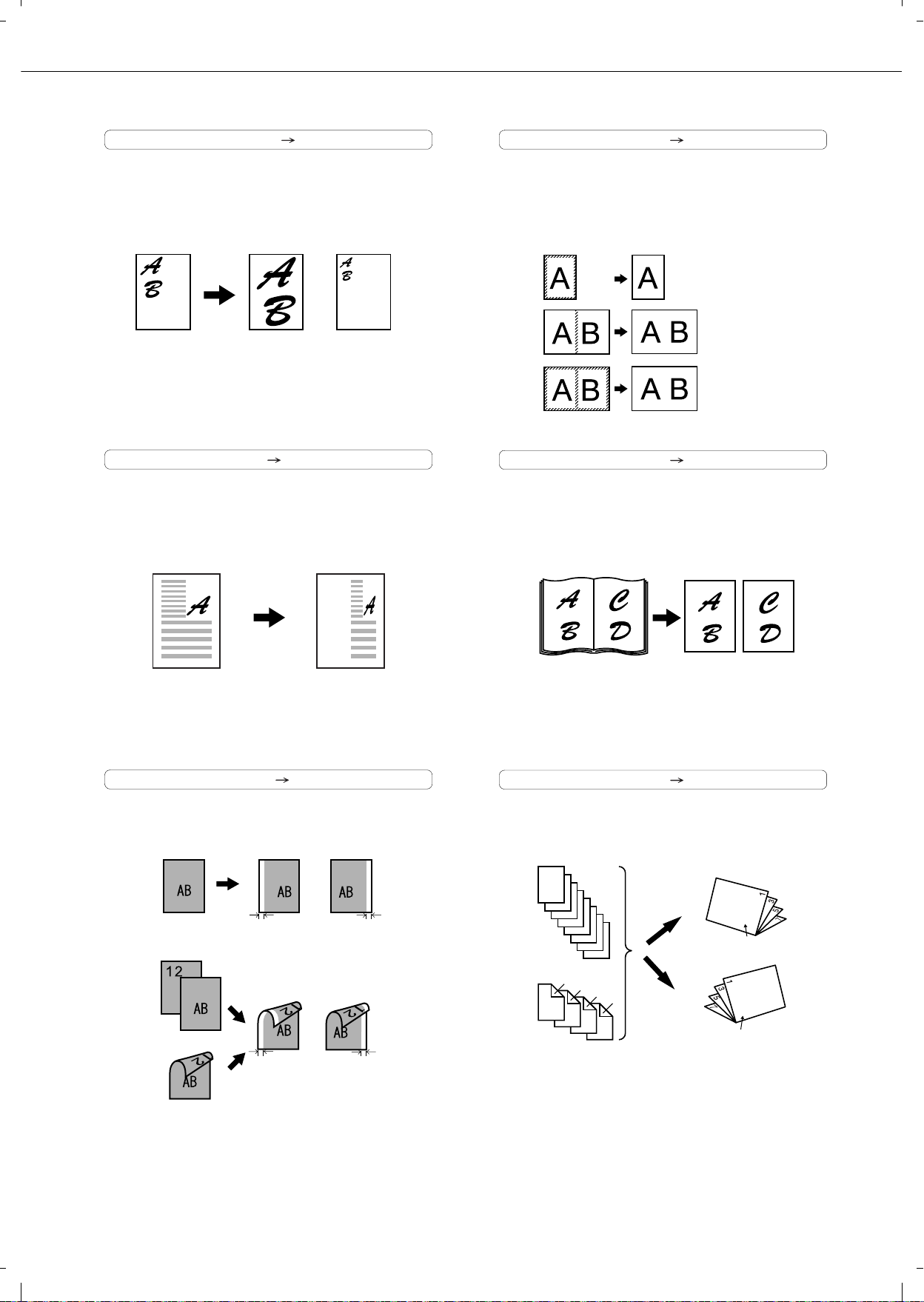
CARATTERISTICHE PRINCIPALI
1-4
Riduzione/ingrandimento Vedere pagina 4-15
Le copie possono essere ingrandite o ridotte alla
dimensione desiderata.
Zoom XY Vedere pagina 4-18
È possibile selezionare impostazioni differenti per
la lunghezza e la larghezza di una copia.
Spostamento margine Vedere pa gina 5-3
È possibile aggiungere margini alle copie.
Cancellazione Vedere pagina 5-4
È possibile cancellare le ombre che appaiono
intorno ai bordi di copie di libri o originali di
spessore elevato.
Modo libro Vedere pa gina 5-5
La pagina destra e sinistra di un libro possono
essere copiate su fogli diversi.
Copia opuscolo Vedere pagina 5-6
È possibile effettuare copie in stile opuscolo su
una o due facciate.
Originale
Ingrandimento Riduzione
Copia
Originale Copia
Immagine
spostata a destra
Immagine
spostata a sinistra
Margine
Margine
Originale per copia
a una facciata
Originale per copia
su due facciate
Immagine
spostata a destra
Margine
Immagine
spostata a sinistra
Margine
O
Originale
Copia
Cancella bordo
Cancella centro
Cancella
bordo+centro
CopiaOriginale libro
Le copie finite vengono
piegate in due.
Originali (a una facciata)
1
2
3
4
5
6
7
8
7
8
5
6
3
4
Originali (a due facciate)
1
2
Rilegatura
a sinistra
Rilegatura
a destra
Prima pagina
Prima pagina
Page 17
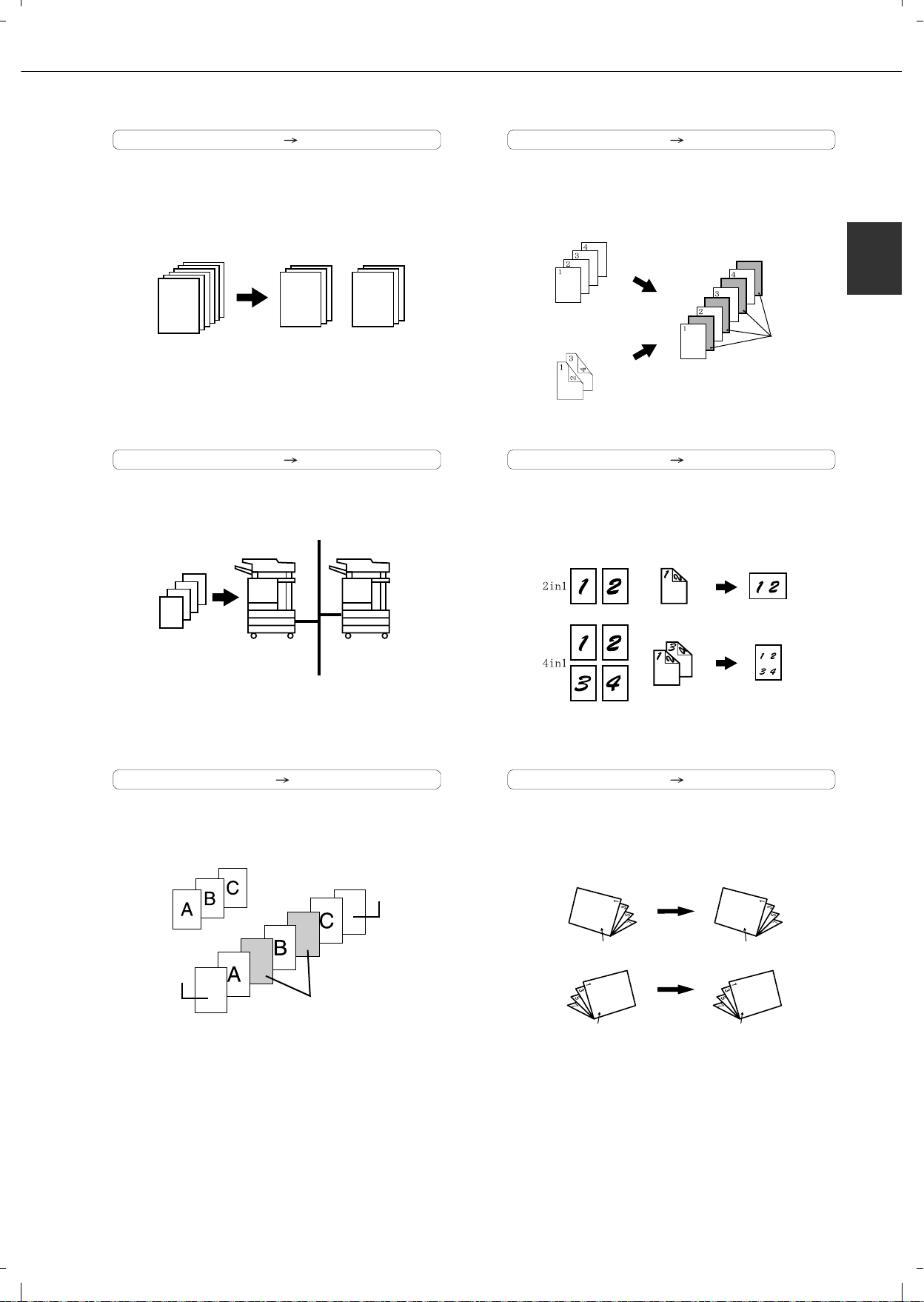
CARATTERISTICHE PRINCIPALI
1-5
1
Preparazione lavoro Vedere pagina 5-8
In presenza di un grande numero di originali, le
pagine possono essere acquisite in serie.
Copia tandem Vedere pagina 5-9
È possibile utilizzare due unità per portare a
termine in parallelo un lavoro di grandi dimensioni.
Copertine/inserti Vedere pagina 5-11
È possibile aggiungere copertine anteriori, posteriori e
inserti. È anche possibile effettuare copie su di essi.
Inserti lucidi Vedere pagina 5-22
È possibile includere automaticamente degli
inserti tra i lucidi.
Copia n pag. su 1 Vedere pagina 5-23
È possibile copiare più pagine originali su un
unico foglio di carta secondo un layout uniforme.
Copia libretto Vedere pagina 5-25
Libri e altri originali rilegati possono essere copiati
in stile opuscolo.
50 fogli100 fogli 50 fogli
1
1
51
100 serie
di copie
50 serie
di copie
50 serie
di copie
*Olivetti d-Copia 3501 / 4501 network version o qualora sia stata
aggiunta la funzione stampante di rete.
Pannello
di copertura
frontale
Copertina
posteriore
Originali
Inserti
Inserti
Originali (a una facciata)
Originali (a due facciate)
Copia
Originali
(a una facciata)
Originali
(a due facciate)
Copia
CopiaOriginale
Rilegatura
a sinistra
Rilegatura
a destra
Prima pagina
Prima pagina
Prima pagina
Prima pagina
Page 18
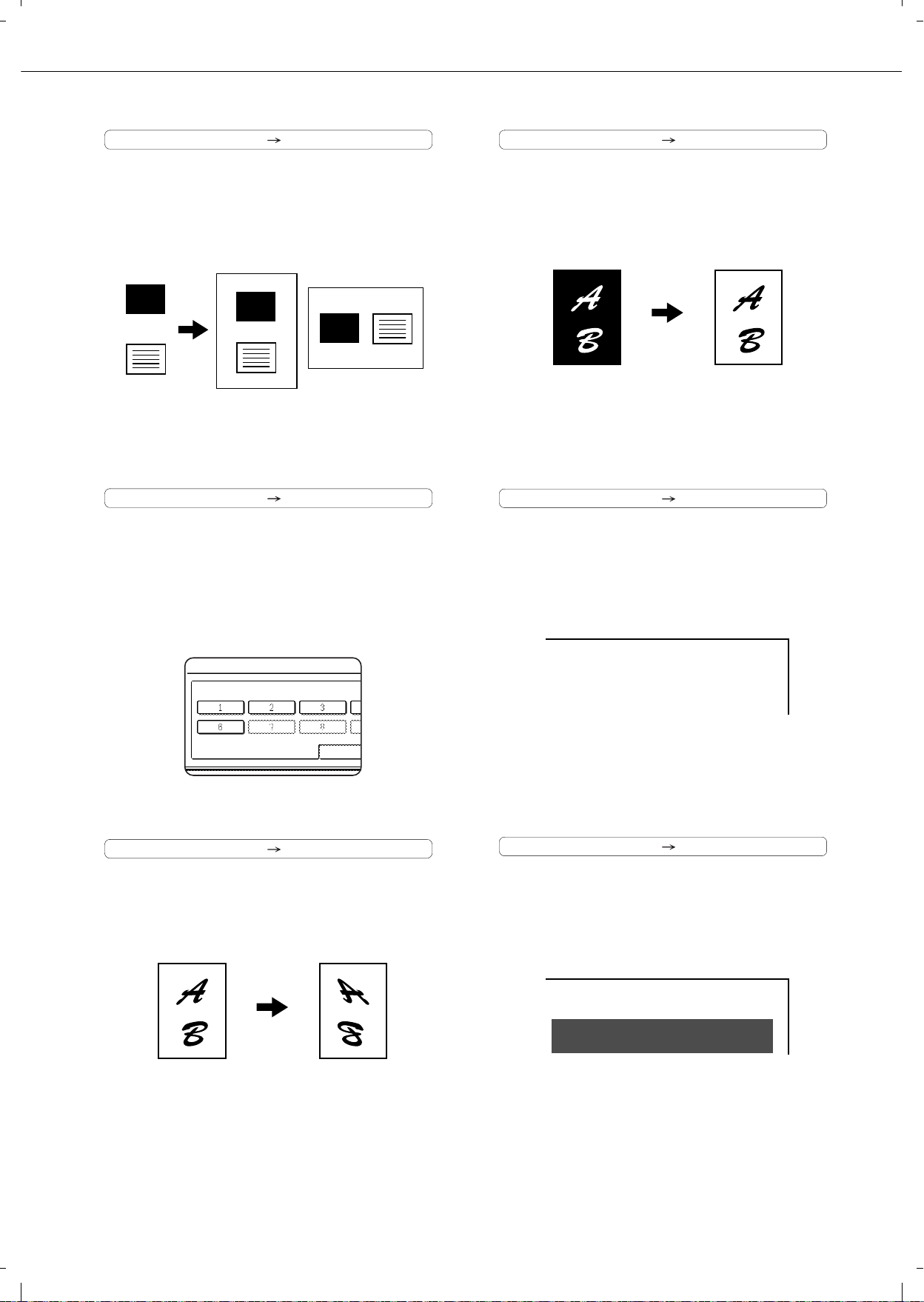
CARATTERISTICHE PRINCIPALI
1-6
Formato biglietto Vedere pagina 5-26
È possibile copiare sia il lato anteriore che quello
posteriore di un biglietto su un unico foglio.
Questa funzionalità è utile per effettuare copie per
certificati e aiuta a risparmiare carta.
Programmi di lavoro Vedere pagina 5-41
È possibile registrare sottoforma di programma diversi
passaggi di un'operazione di copia e si possono salvare
fino a 10 programmi. La registrazione in un programma
dei passaggi usati più frequentemente consente di
risparmiare il tempo di selezionarli ogni volta che si
intende utilizzarli.
Immagine speculare Vedere pa gina 5-28
È possibile creare copie speculari.
Negativo bianco/nero Vedere pagina 5-28
Bianco e nero possono essere invertiti su una
copia per produrre immagini negative.
Data Vedere pagina 5-32
È possibile aggiungere la data alle copie.
Timbro Vedere pagina 5-33
È possibile aggiungere testo in negativo alle copie
("timbro").
Originale
Esempio:
Verticale
A4 (8-1/2" x 11")
Esempio:
Orizzontale
A4 (8-1/2" x 11")
Copia
Retro
del biglietto
Copertina
del biglietto
BIGLIETTO
BIGLIETTO
BIGLIETTO
PROGRAMMI DI LAVORO
PREMERE NUMERO PROGRAMMA.
RICHIAMARE
Originale Copia
Originale Copia
1/AGO/2004
RISERVATO
Page 19
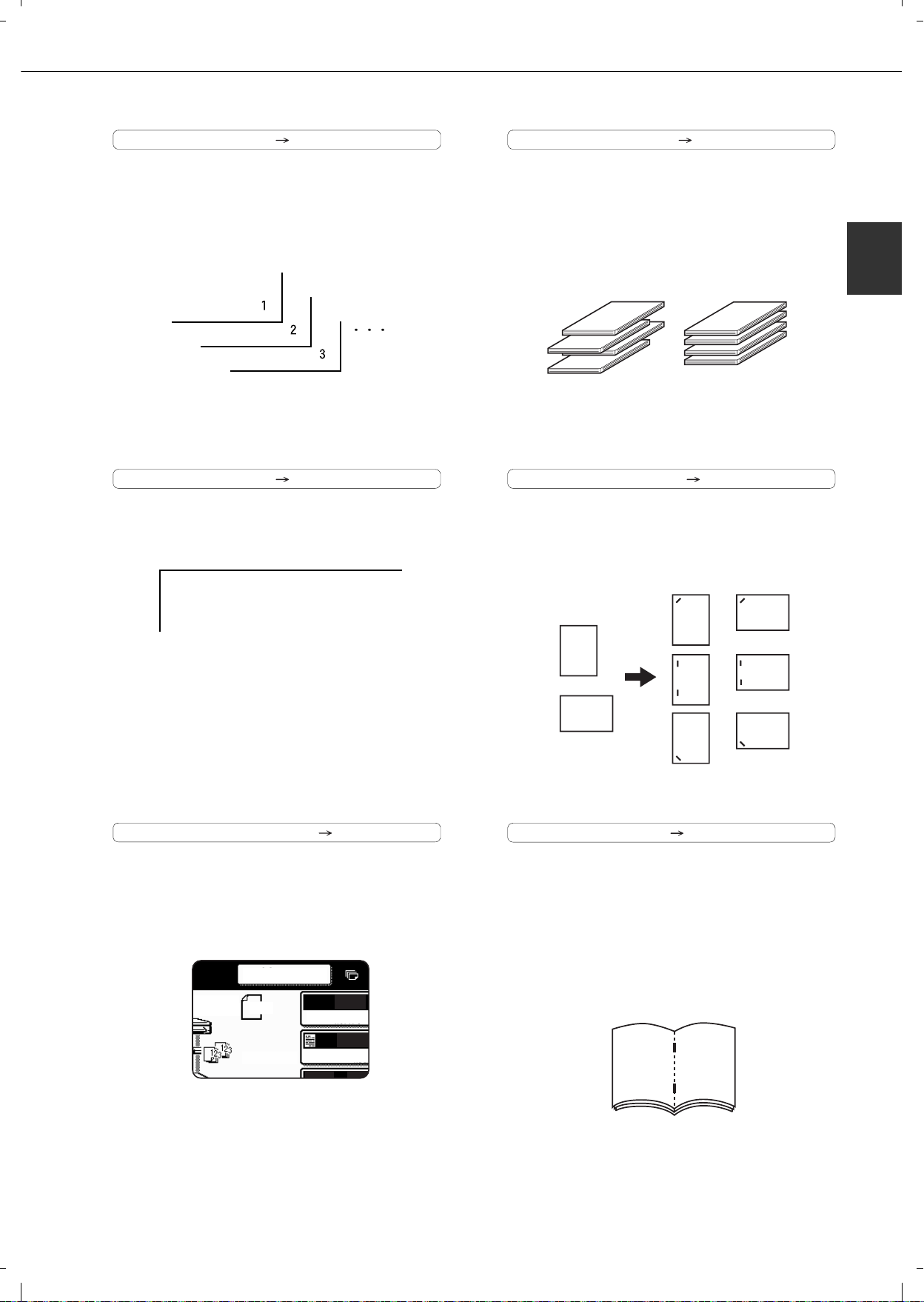
CARATTERISTICHE PRINCIPALI
1-7
1
Numerazione pagine Vedere pagina 5-34
È possibile aggiungere i numeri di pagina alle
copie.
Testo Vedere pagina 5-38
È possibile aggiungere del testo alle copie.
Interruzione dell'esecuzione di una copia Vedere pagina 5-43
È possibile interrompere un lavoro di stampa in
corso per effettuarne uno urgent e.
Modo sfalsamento Vedere pagina 3-8
Per poterli separare con più facilità, è possibile sfalsare
leggermente ogni gruppo di fogli in uscita r ispetto agli
altri.
Modo fascicolazione pinzatura Vedere pagina 3-8, 3-16
È possibile pinzare automaticamente gruppi di copie.
Pinzatrice a sella Vedere pagina 3-14
Se è installato un finitore con pinzatura a sella, le
copie possono essere automaticamente piegate
in due e pinzate nella piega. (Utilizzare con la
funzionalità opuscolo (vedere pagina 5-6) or la
funzionalità copia libretto (vedere pagina 5-25).)
Incontro di agosto 2004
AUTO
AUTO
ORIGINAl
ESPOSIZI
INTERRUZIONE
ORIGINALE
A4
Modo sfalsamento Modo non-sfalsament
o
*Con finitore o finitore con pinzatura a sella installati.
Originale
Copia
*Con finitore o finitore con pinzatura a sella installati.
67
Rilegatura con pinzatrice a sella
*Con finitore o finitore con pinzatura a sella installati.
Page 20

CARATTERISTICHE PRINCIPALI
1-8
Foratura Vedere pagina 3-17
Le copie possono essere forate.
Funzione di archiviazione documenti Vedere cap. CAPITOLO 7
È possibile salvare su hard disk l'immagine di un
documento. Un file salvato può essere facilmente
richiamato per essere stampato o trasmesso.
Funzioni di risparmio energia
Questo prodotti è dotato dei due seguenti modi di risparmio energetico per contribuire a preservare le risorse
naturali e ridurre l'inquinamento.
Modo Preriscaldamento
Quando l'apparecchio rimane in standby per una durata superiore all'intervallo di tempo impostato dai programmi gestore
copiatrice, il modo di preriscaldamento riduce automaticamente la temperatura dell'unità di fusione per risparmiare energia durante
lo standby.
Durante la ricezione di un lavoro di fax o di stampa e alla pressione di tasti sul pannello operativo, oltre che posizionando un
originale per effettuarne la copia, la spedizione via fax o un lavoro dello scanner di rete, la modalità di preriscaldamento viene
automaticamente disattivata.
Modo auto spegnimento
Il modo auto spegnimento è il secondo livello di riduzione dei consumi. In questo modo viene interrotta l'alimentazione dell'unità
fusore e del pannello tattile. In questo stato si risparmia ancora più energia che nel modo preriscaldamento, ma il tempo
necessario a tornare alla condizione di pronto è superiore. Il lasso di tempo oltre al quale questo modo viene attivato può
essere impostato mediante un programma per gestore.
Quando questa unità è utilizzata come stampante ed è attivo uno dei succitati modi, questo verrà disattivato automaticamente da
un lavoro in arrivo e l'unità si scalderà automaticamente e inizierà a stampare quando ha raggiunto la temperatura di lavoro.
Quando l'unità è configurata per operazioni multifunzionalità ed è attivo uno dei succitati modi, il modo verrà disabilitato dall'arrivo
di un lavoro di stampa. Entrambi i modi saranno disattivati azionando i tasti ARCHIVIO DOC., INVIO IMMAGINE oppure COPIA.
Originale Posizioni di foratura
* Con finitore con pinzatura a sella e modulo
di foratura installati.
Salva
sull'hard disk
dell'unità
HDD
Immagine
del documento
Richiama
un file
salvato da
riutilizzare
Stampato
Trasmesso
*Olivetti d-Copia 3501 / 4501 network version o qual ora sia
stata aggiunta la funzione archiviazione documenti.
Il programma ENERGY STAR è stato istituito dal ministero per la protezionedell’ambiente degli Stati Uniti per la
riduzione del consumo di energia, in risposta alle esigenze di salvaguardia ambientale per promuovere la progettazione e l’utilizzo di apparecchiature per l’ufficio a più alto rendimento per energia assorbita.
ENERGY STAR è un marchio di fabbrica registrato in U.S.A.
Page 21
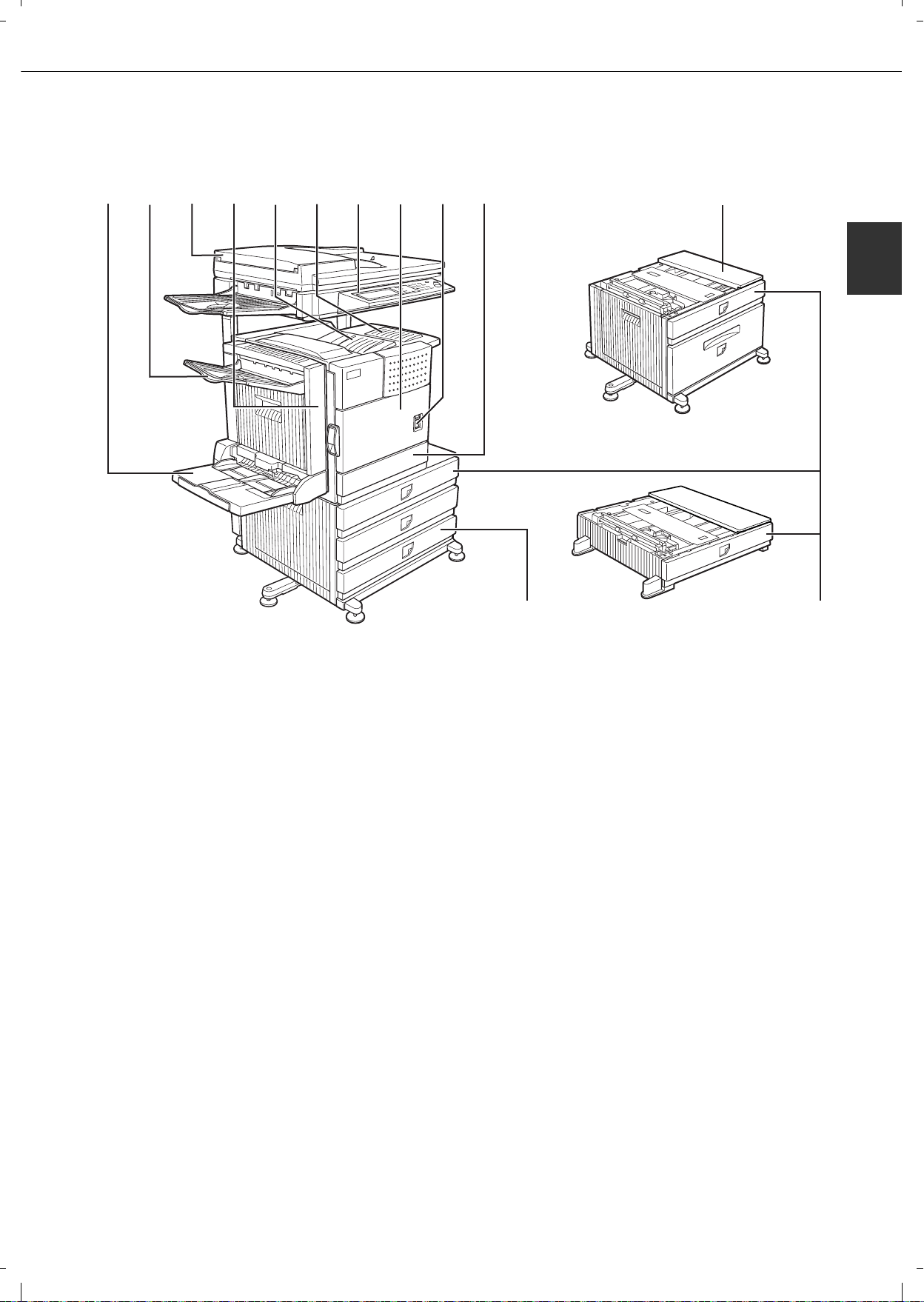
1-9
1
NOMENCLATURA DELLE PARTI E FUNZIONI
Sezione esterna
(1) Vassoio bypass*
(2) Vassoio d'uscita*
(3) Alimentatore automatico originali (Vedere
pagina 4-2.)
Alimenta e ed acquisisce automaticamente più
fogli originali. È possibile acquisire in una volta
sola entrambi i lati degli originali.
(4) Modulo duplex*
Modulo per la stampa su due facciate
(5)
Zona superiore di uscita carta (vassoio centrale)
I documenti trattati sono depositati sul vassoio
sinistro.
(6) Prolunga vassoio di uscita superiore*
Fornisce supporto per carta di grande formato.
(7) Pannello dei comandi
(8) Pannello di copertura frontale
Aprire per aggiungere il toner.
(9) Interruttore di alimentazione
Premete l'interruttore principale per mettere
l'apparecchio sotto e fuori tensione.
(
10
)Vassoio per carta 1
(11)
Cassetto fisso/ cassetto 3 x 500 fogli*
(12)
Cassetto fisso/cassetto MPD & 2000* (Vedere
pagina 2-11.)
(13)
Cassetto multifunzione* (Vedere pagina 2-8.)
* (1), (2), (4),
(6), (11)
, (12) e
(13)
sono periferiche. Per altre informazioni su questi apparecchi, fare rifer imento alla
pagina 1-11.
(1) (2) (3) (4) (5) (6) (7) (8) (9) (10)
(11)
(12)
(13)
Page 22
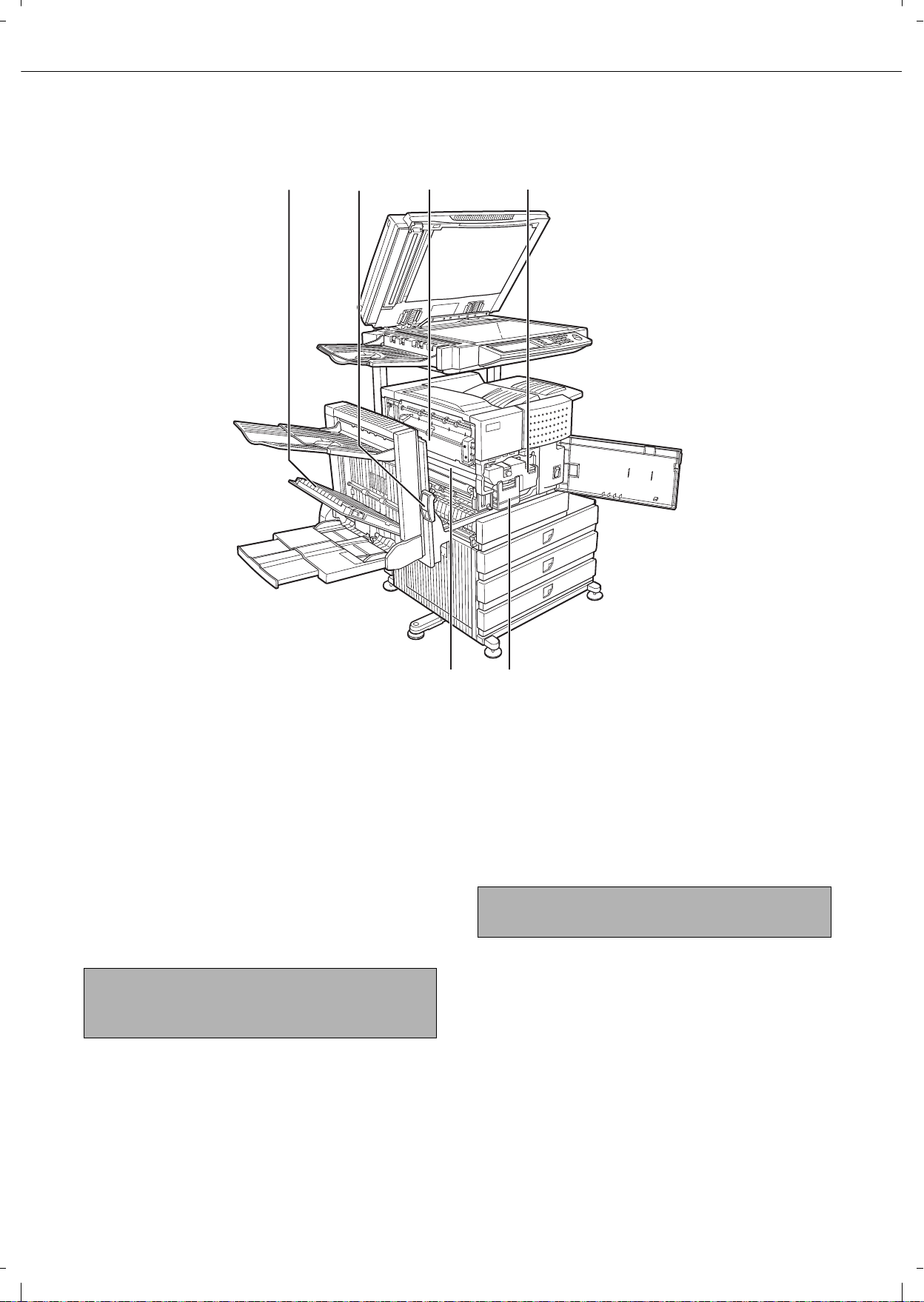
NOMENCLATURA DELLE PARTI E FUNZIONI
1-10
Sezione interna
(14)Coperchio laterale modulo duplex
Aprire quando si verifica un inceppamento nel
modulo duplex.
(
15
)Chiusura coperchio laterale
Premi verso l'alto per aprire il coperchio laterale
quando si verifica un inceppamento nell'unità
principale.
(
16
)Unità di fusione
Solleva per apr ire il coperchio laterale quando si
verifica un inceppamento nell'unità principale.
(
17
)Car t uc c ia to n er (cartuccia cilindro/toner)
La cartuccia del toner deve essere sostituita
quando richiesto sul pannello operativo.
(Consultare pagina 2-15.)
(
18
)Tamburo fotoriproduttore
Le immagini di copia si formano sul tamburo
fotoriproduttore.
(
19
)Leva di blocco cartuccia
Nel sostituire la cartuccia del cilindro, del toner o
dello sviluppatore, ruotare questa leva verso il
basso ed estrarla.
(14) (15) (16) (17)
(18) (19)
AVVERTENZA
L’unità fusore è calda. Togliere tutti i residui della
carta inceppata
NOTA
Non toccare o danneggiare il tamburo fotoconduttivo.
Page 23

NOMENCLATURA DELLE PARTI E FUNZIONI
1-11
1
Nomi dei diversi elementi e funzioni periferiche
(1) Prolunga vassoio di uscita superiore (AR-TE4)
Montare questa unità sul vassoio superiore di
uscita carta. La prolunga è necessaria per
sostenere carta di grande formato.
(2) Finitore (AR-FN6)
I fogli in uscita possono essere fascicolati in ordine di
numero di pagina o raggruppati per numeri di pagina
uguali. Le serie o gruppi fascicolati sono sfalsati tra loro
per semplificare la loro separazione nell'estrazione. Le
serie fascicolate possono essere dotate di pinzatura.
(
3) Raccoglitore posta (AR-MS1)
Unità con fascicolatore dotata di sette raccoglitori.
Il raccoglitore che riceverà le copie stampate può
essere selezionato dal driver della stampante. È
possibile impostare ciascun raccoglitore in modo che
riceva le stampe effettuate da una determinata persona
o gruppo, in modo che tali stampe rimangano separate
da quelle degli altri utenti e siano così facili da
recuperare.
Quando questa unità è installata, qualsiasi copia o
stampa di fax verrà inviata al vassoio in cime e non ai
raccoglitori di posta.
(4) Cassetto fisso/cassetto MPD & 2000 (AR-D28)
Questa unità di alimentazione carta contiene un
vassoio multifunzione superiore (vedi punto (6)) e
un cassetto inferiore capace di contenere fino a
2000 fogli di carta da 80 g/m
2
(20 lbs.).
(5) Cassetto multifunzione (AR-MU2)
In questo cassetto è possibile caricare fino a 500
fogli di carta da 80 g/m
2
(20 lbs.). È inoltre
possibile impostare formati speciali di carta, come
buste (solo formati standard) e cartoline.
(6) Cassetto fisso/cassetto 3 x 500 fogli (AR-D27)
Questa unità di alimentazione carta contiene un
vassoio multifunzione superiore (vedi punto (6)) e
due cassetti inferiori capaci di contenere fino a
500 fogli di carta da 80 g/m
2
(20 lbs.).
(7) Finitore con pinzatura a sella (AR-FN7)
Il finitore con pinzatura a sella può
automaticamente applicare due graffette di
rilegatura lungo la linea centrale e piegare le
stampe sulla stessa linea.
Può essere aggiunto al finitore un modulo di
foratura opzio n ale.
(8) Modulo duplex (AR-DU3)
Per consentire la stampa automatica su due
facciate è necessaria l'installazione di un modulo
duplex.
(9) Modulo duplex/vassoio bypass (AR-DU4
Q
uesto modulo è essenzialmente identico al
modulo del punto (9), ma è dotato in aggiunta di
un'unità di alimentazione di bypass manuale.
(
10
)Vassoio di uscita (AR-TE3)
Montato sulla por ta di uscita carta di un modulo
duplex.
(1)
(2)
(6)
(7)
(8)
(9)
(10)
(3)
(4)
(5)
Page 24
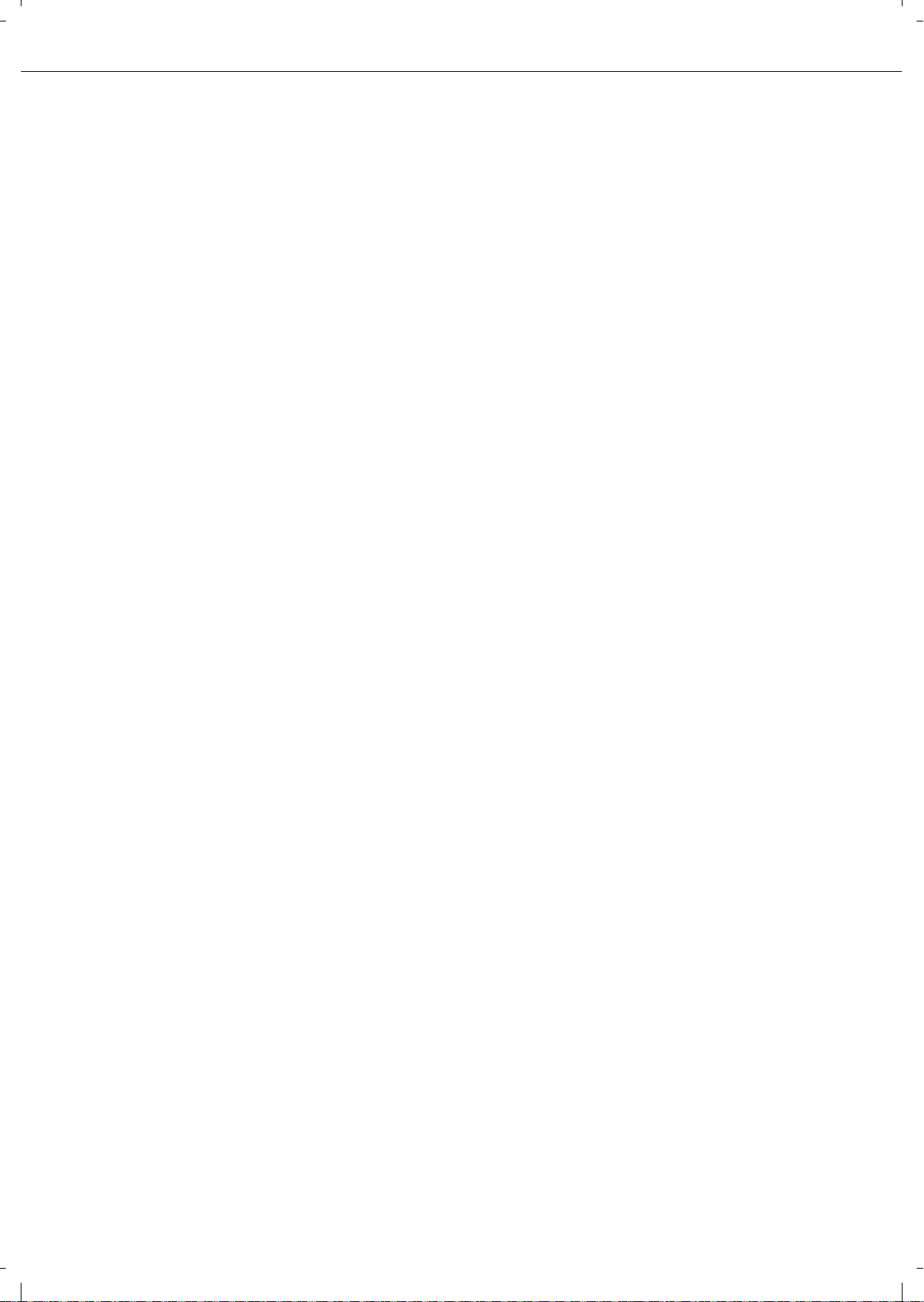
NOMENCLATURA DELLE PARTI E FUNZIONI
1-12
■ Altre apparecchiature opzionali
●Scheda server stampante (AR-NC7)
Si tratta di una scheda NIC (scheda interfaccia
rete) necessaria per utilizzare le funzioni della
stampante e dello scanner di rete.
●Scheda server stampante (AR-NC8)
Si tratta di una scheda NIC (scheda interfaccia
rete) necessaria per utilizzare le funzioni della
stampante di rete e di archiviazione dei documenti
e lo scanner di rete.
●Set caratteri codici a barre (AR-PF1)
Questo kit aggiunge all'unità i font codici a barre.
●Kit di espansione PS3 (AR-PK6)
Questo kit rende la stampante compatibile con
PostScript livello 3.
●Kit di espansione fax (AR-FX12)
Questo kit è necessario per aggiungere la
funzionalità fax.
●Kit di espansione scanner di rete (AR-EF3)
Questo kit è necessario per aggiungere la
funzionalità scanner di rete.
La funzione stampante di rete è necessaria per
aggiungere la funzione scanner di rete. Per i
modelli privi della funzione stampante di rete quale
opzione standard, è necessaria la scheda server
stampante.
Alcune periferiche sono incompatibili tra loro, mentre altre possono richiedere l'installazione di una o più periferiche
per funzionare. Vedere pagina 8-4, "ELENCO DI COMBINAZIONI UNITÀ PERIFERICHE".
In genere, le periferiche sono opzionali, ma in alcuni modelli sono fornite come accessori di serie.
Kit protezione dati (
AR
-FR21U
, AR-FR22U)
L'AR-FR21 e l'AR-FR21U si utilizzano per i modelli
dotati di drive per hard disk, mentre l'AR-FR22 e
l'AR-FR22U per modelli sprovvisti di driver per
hard disk. Questo kit viene utilizzato per cancellare
i dati elettronici dall'hard disk e dalla memoria al
termine della stampa o trasmissione di un
documento.
Memoria supplementare fax (8 MB) (AR-MM9)
●
●
Page 25

NOMENCLATURA DELLE PARTI E FUNZIONI
1-13
1
Pannello dei comandi
(1) Pannello tattile
Sul pannello vengono visualizzati lo stato della
macchina, i messaggi e i tasti a sfioramento. Le
funzioni di archiviazione*
1
, copia, scanner di rete*2 e
fax*
3
sono utilizzabili passando alla schermata della
funzionalità desiderata. Vedere la pagina seguente.
(2) Tasti di selezione della modalità e indicatori
Utilizzare questi tasti e indicatori per cambiare le
modalità e il display corrispondente sul pannello a
sfioramento.
Tasto [ARCHIVIO DOC.]
Premere questo tasto per selezionare il modo
archiviazione documenti*
1
. (Consultare pagina 7-5.)
Qualora non sia stata aggiunta la funzione di
archiviazione documenti, questo tasto corrisponde al
tasto [STAMPA]. Premere il tasto per passare alla
schermata modalità stampa se è stata aggiunta la
funzione stampante.
Tasto [INVIO IMMAGINE]/indicatore LINEA/
indicatore DATI
Premere per far passare il display a modo scanner di
rete*
2
o fax*3. (Vedere il "Manuale di istruzi oni (per
scanner di rete)") e "Manuale di istruzioni (per fax)".)
Tasto [COPIA]
Premere questo tasto per selezionare la modalità di copia.
(3) Indicatori modo STAMPA
Indicatore PRONTA
Quando questo indicatore è acceso, è possibile
ricevere dati di stampa.
Indicatore DATI
Acceso o lampeggiante quando sono in
ricezione dati di stampa. Acceso o lampeggiante
anche quando è in corso una stampa.
(4) Tasto [STATO LAVORI]
Premere questo tasto per visualizzare lo stato dei
lavori corrente . (Consultare pagina 1-15.)
(5) Tasto [PERSONALIZZAZIONI]
Utilizzato per salvare, modificare e cancellare nomi
di utenti e di cartelle per la funzionalità
archiviazione documenti
*1, e per configurare i
programmi per gestore copiatrice e le imp ostazioni
di configurazione della stampante. (Consultare
pagina 7-21.)
(6) Tasti numerici
Utilizzare questi tasti per l'inserimento di valori
numerici per le varie impostazioni.
(7) [ ] tasto [ACC.#-C])
Questo tasto è utilizzato in modo copia,
archiviazione documenti
*1, scanner di rete*2 e
fax*
3
.
(8) Tasto [#/P]
Questo tasto è utilizzato come tasto di prog ram ma
quando si utilizza la funzionalità copia e per
effettuare la chiamata nella funzionalità fax*
3
.
(9) Tasto [C] (cancellazione)
Questo tasto è utilizzato in modo copia,
archiviazione documenti
*1, scanner di rete*2 e fax*3.
(10)
Tasto [START]
Usare questo tasto per avviare la copia in modo copia,
acquisire un documento in modo scanner di rete*
2
, o
acquisire un documento per la trasmissione in modo fax*
3
.
(11)
Tasto [C A] (c an c el l a zio n e to ta le )
Questo tasto è utilizzato in modo copia, archiviazione
documenti*
1
, scanner di rete*2 e fax*3. Usare questo
tasto per cancellare le impostazioni ed effettuare
un'operazione nello stato iniziale dell'unità.
*1 Se la funzione di archiviazione documenti è stata aggiunta.
*2 Se lo scanner di rete è installato.
*3 Se è installata l'opzione fax.
COPIA
STATO LAVORI
STAMPARE
PRONTA
DATI
LINEA
ARCHIVIO DOC.
INVIO IMMAGINE
DATI
PERSONALIZZAZIONI
(9)(6)
(10)
(11)
(7) (8)
(4)
(5)
(3)
(2)
(1)
ST AMPA
Qualora non sia stata aggiunta la funzione
di archiviazione documenti.
Page 26
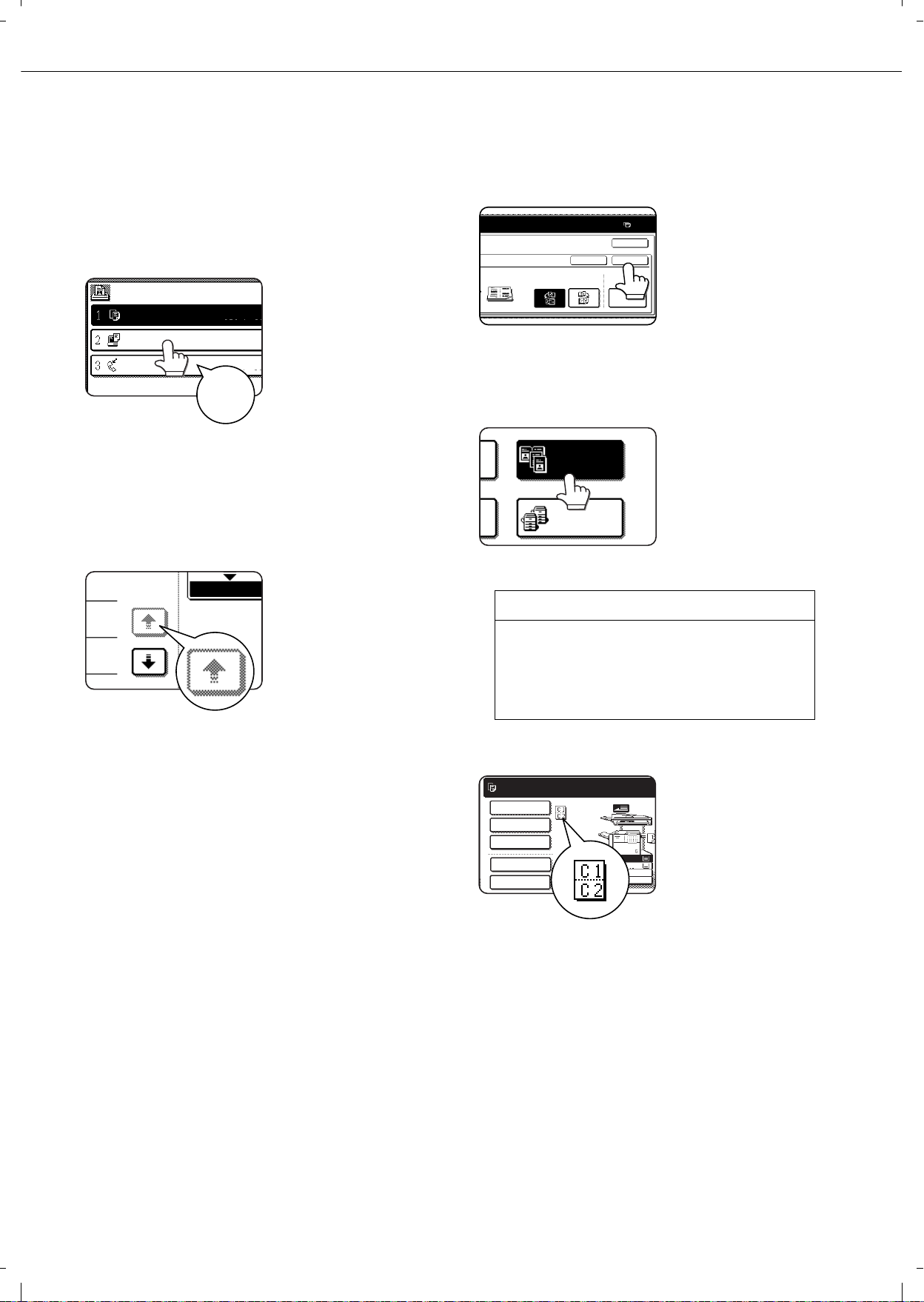
NOMENCLATURA DELLE PARTI E FUNZIONI
1-14
Pannello tattile
Le schermate del pannello a sfioramento illustrate
nel presente manuale sono immagini stampate e
potrebbero essere differenti dalle schermate reali.
■ Utilizzo del pannello a sfioramento
[Esempio 1]
Gli elementi presenti sul
pannello a sfioramento
vengono selezionati
sfiorando il tasto
associato all'elemento.
La selezione di un
elemento viene confermata
da un tono acustico*. Per
un'ulteriore conferma
visiva, l'area dell'elemento selezionato viene
evidenziata.
*Se si sfiora un tasto disattivato , viene emesso un
doppio segnale acustico.
[Esempio 2]
Su qualsiasi schermata,
i tasti disattivati non
sono selezionabili.
I segnali acustici di conferma possono essere
disattivati da un progr amma per gestore copiatrice.
(Vedere pagina 10 della guida gestore copiatrice.)
■ Selezione di una funzionalità
[Esempio 1]
Se nel momento in cui
appare una schermata
di impostazioni viene
evidenziato un tasto, è
possibile premere il
tasto [OK] per salvare la
selezione senza ulteriori
operazioni.
[Esempio 2]
Nella schermata funzioni
speciali la funzione può
essere selezionata
sfiorando il relativo tasto
che viene evidenziato.
Per annullare la
selezione, sfiorare di
nuovo il tasto evidenziato.
[Esempio 3]
Sul pannello e sulla
schermata principale del
modo selezionato apparirà
un'icona rappresentante la
funzione. In caso venga
sfiorata questa icona,
viene visualizzata la
schermata di
impostazione della
funzionalità (o una schermata di menu), consentendo il
controllo, la modifica o l'annullamento della
funzionalità stessa.
CODA LAVORI
COPIA
Suzuki
0666211221
003 / 000
003 / 000
010 / 000
GRUPPI/AVAN
Tono
acustico
1/13
COMPLETO
Funzionalità copiatrice
● Modo libro
● Preparaz. lavoro
● Copia tandem
● Immagine speculare
● Negativo bian./nero
AGGIUNGERE CARTA.
0
IMP.
COPER.
RILEGAT.
DX
RILEGAT.
SX
CANCELLA OK
OK
MODO
LIBRO
COPIA
TANDEM
B4
A3
A4
A4
PRONTA PER SCANSIONE.
MODI SPECIALI
FRONTE RETRO
USCITA
FILE RAPIDO
FILE
Page 27

NOMENCLATURA DELLE PARTI E FUNZIONI
1-15
1
■
Schermata di stato del lavoro (comune per copia, stampa, scansione di rete e internet fax)
Questa schermata viene visualizzata quando viene premuto il tasto [STATO LAVORI] sul pannello operativo.
Questa schermata può essere utilizzata per visualizzare la lista di "CODA LAVORI" (mostra i lavori salvati e
quello in corso) o quella dei lavori "COMPLETO" (mostra i lavori terminati). Questa schermata consente di
controllare i lavori, di interrompere il lavoro in corso ed effettuarne un altro, oppure di annullare un lavoro.
(1) Elenco lavori
I lavori visualizzati nell'elenco lavori sono essi stessi tasti di
comando. Per annullare la stampa di un lavoro o
aumentare la sua priorità di stampa, sfiorare il tasto del
lavoro per selezionarlo, poi eseguire l'azione desiderata
mediante i tasti descritti ai punti (8) e (9).
Questo mostra il lavoro in esecuzione e quelli in attesa di
essere eseguiti. Le icone sulla sinistra dei lavori nella coda
mostrano il modo del lavoro. L'icona lavoro ristampa
archiviazione documento è evidenziata.
Si noti che l'icona non viene evidenziata durante un lavoro
di ritrasmissione fax/trasmissione immagine.
*1
"CARTA ES." nella visualizzazione dello stato del lavoro
Quando la visualizzazione dello stato di un lavoro
indica "CARTA ES.", significa che in nessuno dei
vassoi è presente la carta delle dimensioni
richieste dal lavoro.
In questo caso, il lavoro viene sospeso fino a che non
viene caricata la carta richiesta. Se possibile,
vengono stampati altri lavori salvati fino a che non
viene caricata la carta richiesta. (Non vengono
stampati altri lavori se la carta finisce durante la
stampa.) Se si deve modificare il formato della carta
perché quella richiesta non è disponibile, sfiorare il
tasto del lavoro in esecuzione per selezionarlo e
quindi sfiorare il tasto [DETTAGLI] descritto in (10).
(2) Tasto selezione modo
Passa la lista dei lavori tra "CODA LAVORI" e
"COMPLETO".
CODA LAVORI: Mostra i lavori salvati e quello in
esecuzione.
COMPLETO: Mostra i lavori terminati.
I file salvati utilizzando le funzioni "FILE"
*
2
e "F
ILE
RAPIDO"
*
2
e i l
avori di trasmissione a distanza
terminati vengono visualizzati come tasti nella
schermata dei lavori terminati. È possibile sfiorare
i tasti di lavoro "FILE"
*
2
o "FILE
RAPIDO"
*
2
nella
sche
rmata dei lavori terminati e quindi il tasto
[CHIAMA]
*2, per richiamare un lavoro terminato e
stamparlo o trasmetterlo. È possibile sfiorare un
tasto corrispondente a un lavoro di trasmissione a
distanza, seguito dal tasto [DETTAGLI] per
verificare l'esito della trasmissione.
*
2
Può essere utilizzata solo su
d-Copia 3501 / 4501
network version o qualora sia stata aggiunta la
funzione di archiviazione documenti.
CODA LAVORI
COPIA
COPIA
Suzuki
066211221
STATO
020 / 001
020 / 000
020 / 000
002 / 000
LAVORO ST.
E-MAIL/FTP
LAVORO FAX
INTERNET-FAX
INTERNET-FAX
CODA LAVORI
COMPLETO
CODA LAVORI
COMPLETO
DETTAGLI
PRIORITA'
INT./ANN.
DETTAGLI
CHIAMA
CARTA ES.
ATTESA
ATTESA
1/1
GRUPPI/AVANZAM.
COPIA...
Schermata "CODA LAVORI"
Schermata lavori
"COMPLETO"
*1
(1)
(2)
(3) (4) (5) (6) (7) (8) (9)(10) (11)
Modo stampa Modalità di copia
Lavoro di scansione
via E-mail
Lavoro di scansione
via FTP
Lavoro di scansione a desktop
Processo invio
fax
Processo
ricezione fax
Processo invio fax da pc
Lavoro di invio i-fax
Lavoro di ricezione ifax
Processo invio pc-internet fax
Modo internet fax
Modo E-MAIL/FTP
Modalità fax
Page 28
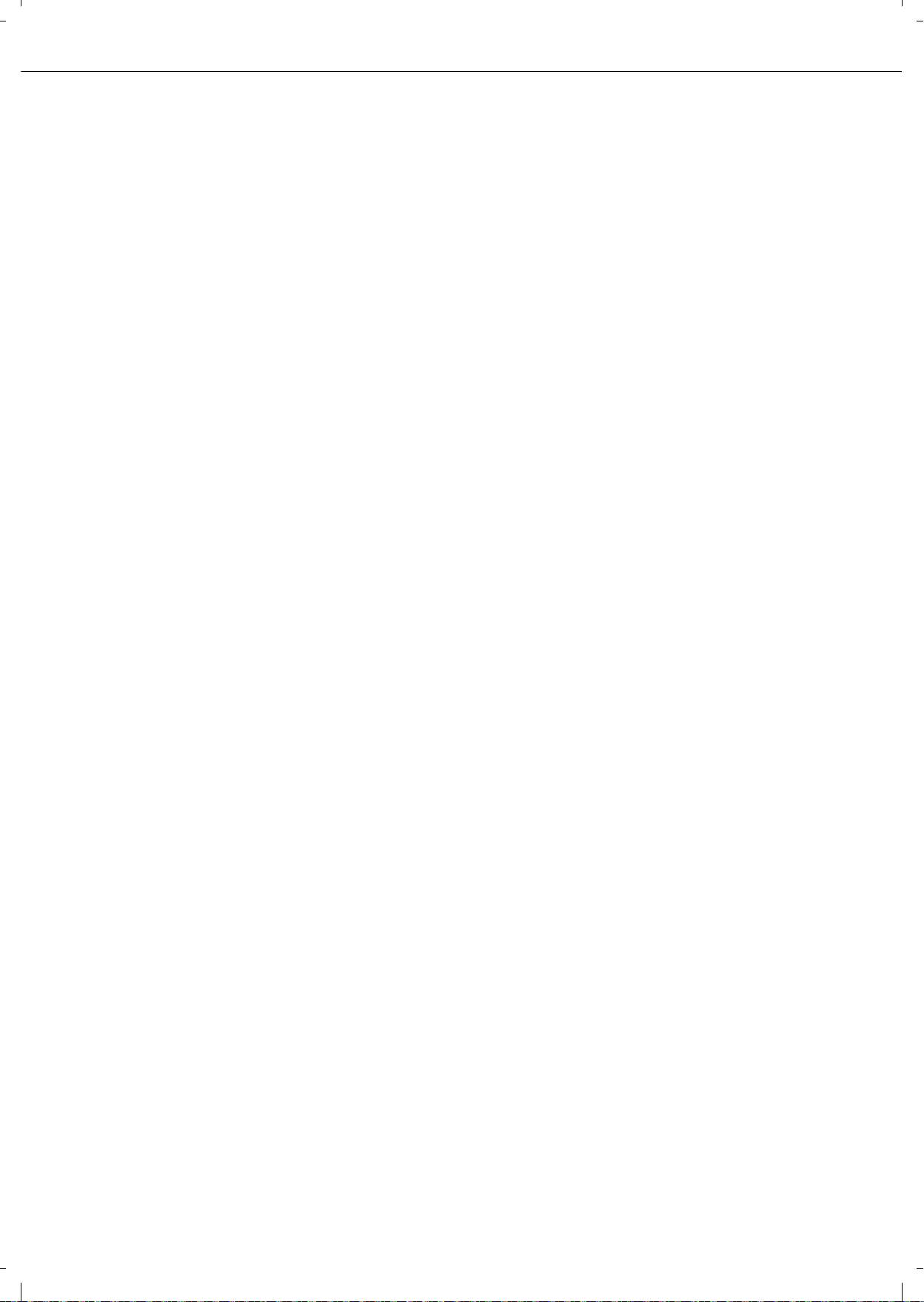
NOMENCLATURA DELLE PARTI E FUNZIONI
1-16
(3) Tasto [LAVORO ST.]
Visualizza la lista di lavori del modo stampa
(copia, stampa, ricezione fax, ricezione internet
fax e auto stampa).
(4) Tasto [E-MAIL/FTP]
Visualizza lo stato di trasmissione e i lavori
completati per il modo scansione (scansione a email, scansione a FTP e scansione a desktop)
quando è presente l'opzione scanner di rete.
(5) Tasto [LAVORO FAX]
Visualizza lo stato di trasmissione/ricezione e i
lavori completati per il modo fax (fax e PC-Fax)
quando è presente l'opzione fax.
(6) Tasti di commutazione del display
Utilizzare questi tasti per cambiare la pagina
dell'elenco di lavori visualizzato.
(7) Tasto [INTERNET-FAX]
Visualizza lo stato di trasmissione/ricezione e i
lavori completati per il modo internet fax e PC
internet fax quando è presente l'opzione scanner
di rete.
(8) Tasto [INT./ANN.]
Premere questo tasto per annullare o cancellare il
lavoro in corso o per cancellare il lavoro salvato. Si
tenga presente che la stampa di fax e internet fax
ricevuti non può essere annullata o cancellata.
(9) Tasto [PRIORITA']
Sfiorare questo tasto dopo aver selezionato un
lavoro memorizzato in questo elenco [CODA
LAVORI] per stampare il lavoro prima degli altri
lavori.
Ricordare che un lavoro in corso non può essere
interrotto se si tratta di un lavoro di copia o di
stampa elenco.
(10)
Tasto [DETTAGLI]
Mostra informazioni dettagliate relative al lavoro
selezionato.
I file salvati utilizzando le funzioni
"FILE"
*
2
e "FILE
RAPIDO"
*
2
e i l
avori di
trasmissione a distanza terminati
v
engono
visualizzati come tasti nella schermata dei lavori
terminati. È possibile sfiorare un File Rapido nella
schermata dei lavori terminati o il tasto [Archiv.]
*2,
sfiorando in seguito il tasto [CHIAMA]
*2, per
richiamare un lavoro terminato e stamparlo o
trasmetterlo. È possibile sfiorare un tasto
corrispondente a un lavoro di trasmissione a
distanza, seguito dal tasto [DETTAGLI] per
verificare l'esito della trasmissione.
(11)
Tasto [CHIAMA]
*
2
Quando si sfiora questo tasto dopo aver
selezionato un lavoro nella schermata di stato
lavori COMPLETO (un lavoro salvato utilizzando i
tasti FILE o FILE RAPIDO della funzionalità
archiviazione documenti), viene visualizzata la
schermata di menu "IMPOSTAZIONI LAVORO"
per consentire di inviare di nuovo o ristampare il
lavoro completato. (Consultare "Funzionalità
archiviazione documenti" a pagina 7-2.)
*
2 Può essere utilizzata solo su d-Copia 3501 /4501 network version o qualora sia stata aggiunta la funzione di archiviazione documenti.
Page 29
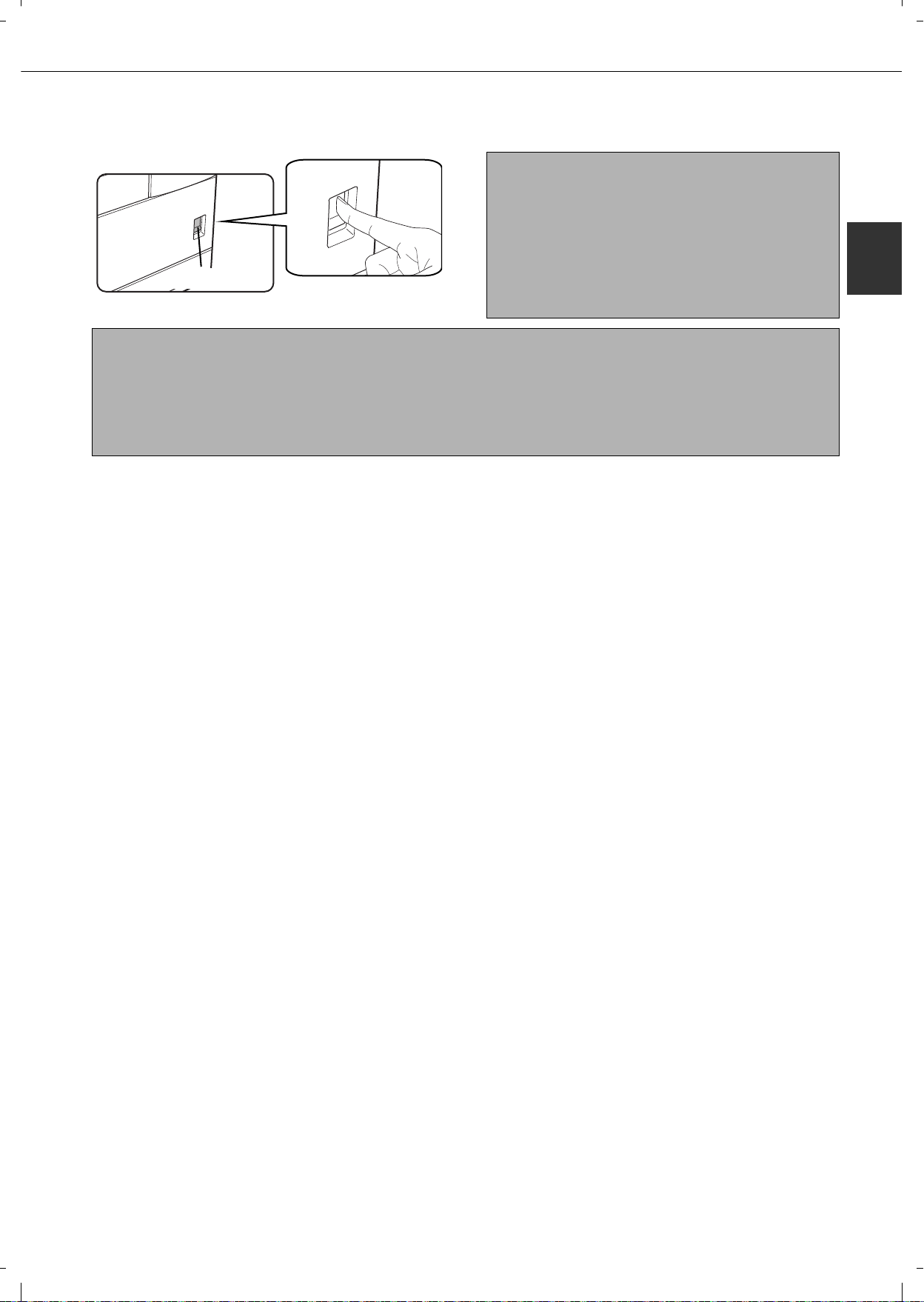
1-17
1
ACCENSIONE E SPEGNIMENTO
Utilizzare l'interruttore posto sul davanti dell'apparecchio per l'accensione o lo spegnimento.
Interruttore di
alimentazione
Posizione OFF
Posizione ON
AVVERTENZA
Prima di spegnere l'interruttore di alimentazione
principale, assicurarsi che gli indicatori di
comunicazione e dati sul pannello operativo non
stiano lampeggiando. Spegnendo l'interruttore
principale o scollegando il cavo di alimentazione
mentre le luci stanno lampeggiando si possono
causare danni all'hard disk e causare perdita di dati.
ANNOTAZIONI
● Spegnere entrambi gli inte rruttori e scollegare il cavo di alimentazione se si hanno sospetti su malfunzionamenti
dell'apparecchiatura, se c'è un forte temporale nelle vicinanze o se si ha intenzione di spostarla.
● Se è stata aggiunta la funzione fax, mantenere l'interruttore di alimentazione fax sempre acceso. Quando
l'interruttore di alimentazione fax è spento, non è possibile ricevere fax. (È invece possibile ricevere fax con
interruttore di alimentazione principale scollegato.)
Page 30
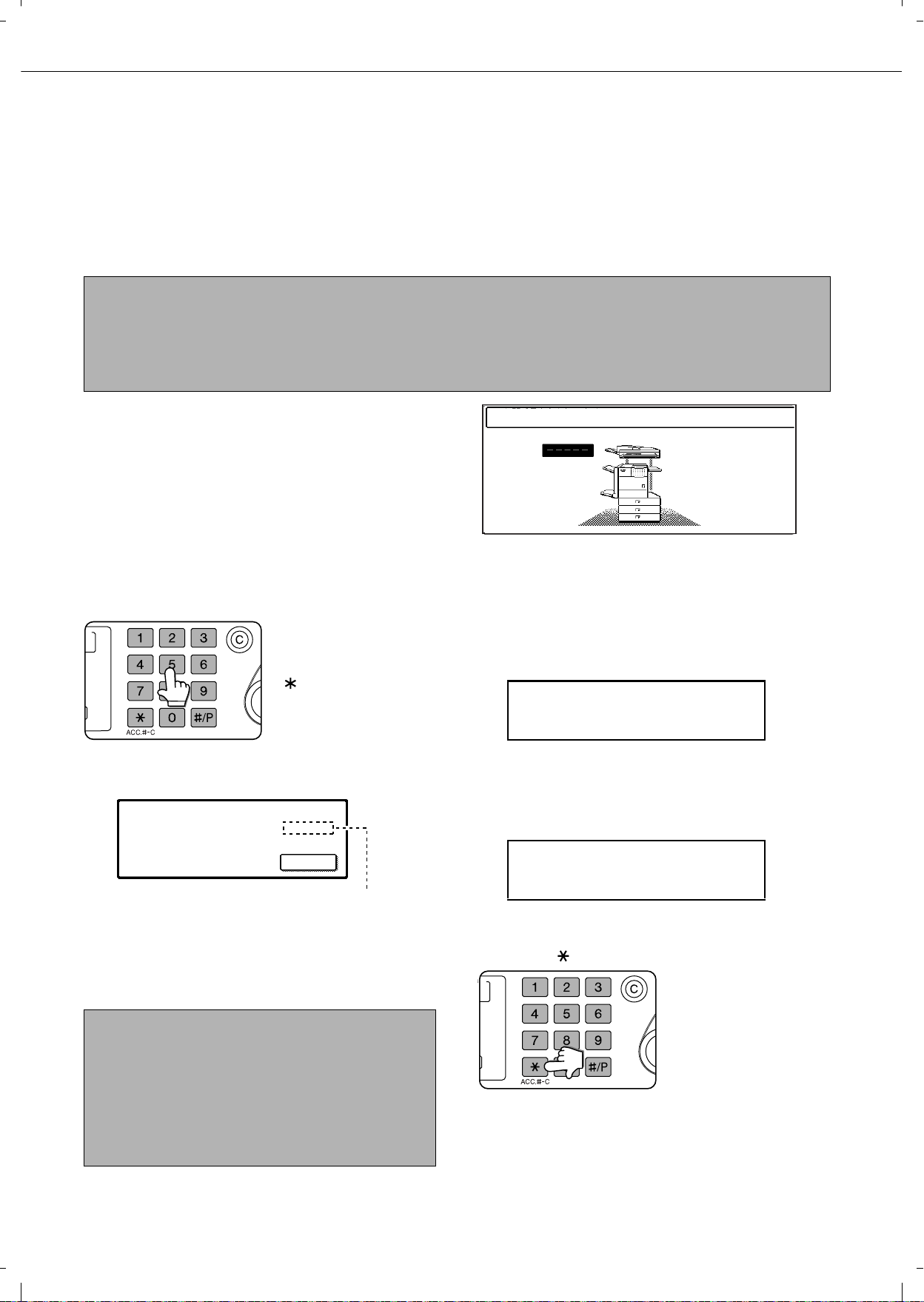
1-18
MODO NUMERO DI CONTO
Modo numero di conto può ess ere ab ilit at o per te ner tra ccia del numero di pagine stampate e trasmesse (acquisite) da ogni numero di
conto (si possono stabilire fino a 500 numeri di conto). È possibile visualizzare e totalizzare i conteggi delle pagine secondo nec essità.
Questo modo è abilitato nei programmi per gestore copia trice separatamente per le funzioni di copiatrice, stampante , fax,
internet fax, scanner di rete e archiviazione documenti. (Pagina 7 della guida gestore copiatrice)
Utilizzo dell'unità quando il modo numero di conto è abilitato
La procedura di copia quando modo numero di conto è stato abilitato per la copia è illustrata di seguito .
Quando il modo numero di conto è attivato, sul
pannello tattile appare un messaggio
corrispondente.
Quando viene visualizzata la schermata che segue, inserire il numero di conto a 5 cifre e quindi iniziare la procedura di copia.
1
Inserire il numero di conto (5 cifre)
mediante i tasti numerici.
Mentre si inserisce il
numero di conto, i trattini (-)
cambiano in asterischi
( ). Nel caso di errore di
immissione, premere il
tasto [C] (cancellazione) e
reinserire la cifra esatta.
Quando si inserisce un numero di conto corretto,
viene visualizzato il messaggio che segue.
Se dal programma per gestore è stato inserito un
limite per il numero di copie che possono essere
effettuate da un numero di conto, verrà visualizzato il
numero di copie rimanenti.
Controllare il numero sul display e sfiorare il tasto
[OK].
2
Seguire la procedura adeguata per
effettuare il lavoro di copia.
Una volta avviata la copia, viene visualizzato il
messaggio che segue.
Per effettuare l'interruzione di un lavoro di copia
(pagina 5-43), sfiorare il tasto [INTERRUZIONE]
quindi digitare il numero di conto come illustrato
nel passo 1. Appare il seguente messaggio.
3
Al termine del lavoro di copia, premere il
tasto [ ] (tasto [ACC. #-C])
ANNOTAZIONI
●
Quando modo numero di conto è abilitato per l'archiviazione di documenti e la trasmissione di fax/immagini, viene visualizzato
un messaggio che richiede di inserire il numero di conto ogni volta che nel pannello tattile si passa alla schermata principale
di una di queste funzioni. Digitare il numero di conto come per il modo copia, quindi iniziare la procedura di scansione.
●
Quando si attiva il c
ontatore numero di conto per la funzionalità stampante, per poter stampare è necessario digitare il
numero di conto nella schermata delle impostazioni del driver di stampa sul proprio computer.
IMMETTERE IL NUMERO DI CONTO.
NOTA
Se nei programmi per gestore copitrice è abilitata la
funzionalità "SICUREZZA NUMERO DI CONTO" ed è inserito
per tre volte di fila un numero di conto errato, appare il
messaggio "PER ASSISTENZA VEDERE GESTORE
COPIATRICE.". (Pagina 8 della guida gestore copiatrice.)
Non è possibile effettuare alcuna operazione finché resta
visualizzato questo messaggio (circa un minuto).
RE
TA
I
A
I
L
IZZAZIONI
STATO CONTO :FATTE /RIMANENTI
COPIE :00,123,000/00,012,456
OK
PRONTA PER SCANSIONE.
QUANDO HA FINITO PREMERE [ACC.#-C].
MODO INTERRUZIONE COPIA.
PRONTA PER SCANSIONE.
RE
TA
I
A
I
L
IZZAZIONI
Page 31

2-1
CAPITOLO 2
LA GESTIONE DELLA
COPIATRICE
In questo capitolo viene spiegato come caricare la carta, sostituire la
cartuccia di toner e rimuovere gli i fogli inceppati. Sono anche riportate
informazioni sui rifornimenti di materiale.
Pagina
COME CARICARE LA CARTA............................................... ................. 2-2
●
Caricamento della carta nel vassoio 1............................................ 2-2
●
Come cambiare il formato della carta nel vassoio 1 .......................2-2
●
Caratteristiche tecniche dei vassoi..................................................2-3
●
Impostazione del tipo e del formato di carta...................................2-5
●
Come impostare il formato di carta durante il caricamento di un formato speciale
.. 2-6
●
Programmare e modificare i tipi di carta ......................................... 2-7
●
Caricare la carta nel cassetto multifunzione............ ... .................... 2-8
●
Specifiche (cassetto multifunzione)................................................. 2-10
●
Caricare la carta nel cassetto fisso/cassetto 3 x 500 fogli.............. 2-10
●
Specifiche (cassetto fisso/cassetto 3 x 500 fogli)............................2-10
●
Caricare la carta nel cassetto fisso/cassetto MPD & 2000 .............2-11
●
Specifiche (cassetto fisso/cassetto MPD & 2000)........................... 2-11
PERSONALIZZAZIONI...........................................................................2-12
●
Procedura generale per le personalizzazioni.................................. 2-12
●
Informazioni sulle impostazioni.......................................................2-14
SOSTITUZIONE DELLA CARTUCCIA DEL TONER.............................. 2-15
CONSERVAZIONE DEI RICAMBI .......................................................... 2-16
RIMOZIONE DELLA CARTA INCEPPATA............................................... 2-17
●
Guida alla rimozione della carta inceppata..................................... 2-17
●
Inceppamento in area trasporto, area fusore ed area uscita .......... 2-18
●
Carta inceppata nel modulo duplex................................................. 2-19
●
Carta inceppata nell’area di alimentazione carta............................ 2-20
COME RIMUOVERE UN ORIGINALE INCEPPATO............................... 2-22
●
Come rimuovere un originale inceppato dall’alimentatore automatico di documenti
2-22
RISOLUZIONE DEI PROBLEMI............................................................. 2-23
Page 32

2-2
COME CARICARE LA CARTA
Se la carta finisce durante l’esecuzione di una stampa, un messaggio apparirà sullo schermo.
Per caricare la carta seguire la seguente procedura:
Caricamento della carta nel vassoio 1
1
Estraete il vassoio della carta 1.
Estraete delicatamente il
vassoio carta dal suo
alloggio fino a quando si
ferma.
2
Caricare la carta nel vassoio.
Non caricare carta al di
sopra del limite di
altezza (circa 500 fogli
da 80 g/m
2
(20 lbs.)).
3
Reinserire con delicatezza il vassoio 1
nella copiatrice.
Spingere il vassoio con decisione fino ad arrivare
a fondo corsa.
4
Impostare il tipo di carta.
Se si modificano le impostazioni per il tipo di carta in
caso di inserimento di carta di tipo diverso in uno dei
vassoi, fare riferimento alla sezione "Impostazione
del tipo e del formato di carta" (pagina
2-5
).
5
Il caricamento del vassoio 1 è stato
completato.
Come cambiare il formato della carta nel vassoio 1
Per il vassoio 1 è possibile impostare i formati A4, B5 o 8-1/2" x 11". Seguite la procedura descritta in seguito per
cambiare il formato del foglio.
1
Estrarre il vassoio 1.
Rimuovere la carta eventualmente inserita nel vassoio.
2
Regolare le guide A e B all'interno del
vassoio per adattarle alla lunghezza e
larghezza della carta.
Le guide A e B sono
scorrevoli. È possibile
posizionarle sull’indicatore
del formato di carta da
caricare premendo sulle
levette di bloccaggio.
3
Caricare la carta nel vassoio.
4
Reinserire con delicatezza il vassoio 1
nella copiatrice.
Spingere il vassoio con decisione fino ad arrivare
a fondo corsa.
5
Impostare il formato carta.
Accertarsi di impostare il tipo e formato di carta
seguendo le indicazioni di "Impostazione del tipo e
del formato di carta" (pagina
2-5).
In caso contrario si verificheranno inceppamenti.
6
Il formato del foglio è stato cambiato nel
vassoio 1.
ANNOTAZIONI
● Non utilizzare carta piegata o arricciata. Tale pratica potrebbe inceppare la copiatrice.
● Per i risultati ottimali, utilizzate fogli Olivetti. (Consultare pagina 2-4.)
● Per modificare il tipo ed il formato di carta nel vassoio 1, procedere come indicato alla sezione "Impostazione
del tipo e del formato di carta" (pagina
2-5).
● Non appoggiare oggetti pesanti né premer e con forza sui vassoi estratti.
●
Caricare la carta posizionando il lato da stampare rivolto verso l’alto. Quando il selettore della carta è impostato su
"PRESTAMPATA", "PREFORATA" o "CARTA INTEST.", caricare la carta rivolta verso il basso*.
* Se la copia fronte/retro è stata disattivata utilizzando la voce "DISATTIVA FRONTE/RETRO" nei programmi per gestore
copiatrice (consultare pagina 11 della Guida gestore copiatrice), caricare la carta con il lato da stampare rivolto verso l’alto.
Page 33

COME CARICARE LA CARTA
2-3
2
Caratteristiche tecniche dei vassoi
Per conoscere il tipo e il formato di carta utilizzabile con ciascun vassoio, vedere sotto.
Vassoio
N. vassoio
(nome vassoio)
Tipi di carta compatibili Formati di carta compatibili Carta
peso
Vassoio per carta 1 Vassoio1 Carta normale (vedere la pagina
successiva per i tipi di carta nor male
accettati.)
●
A4, B5, 8-1/2" x 11
"
da 60 a 105 g/m
2
o da 16 a 28 lbs.
multifunzione
Cassetto
/vassoio bypass
Vassoio 2
/vassoio
bypass
Carta normale (vedere la pagina
successiva per i tipi di carta nor male
accettati.)
● Selezionando "AUTO-AB" durante
l'impostazione del tipo e del formato di
carta (pagina 2-5), i seguenti formati
potranno essere utilizzati con la
funzione di rilevamento automatico:
A3, B4, A4, A4R, B5, B5R, A5R, 8-1/2 x 13"
●
Selezionando "AUTO-INCH" durante
l'impostazione del tipo e del for mato di
carta (pagina
2-5
), i seguenti formati
potranno essere utilizzati con la
funzione di rilevamento automatico:
11" x 17", 8-1/2" x 14", 8-1/2" x 11", 8-1/2"
x 11"R, 7-1/4" x 10-1/2", 5-1/2" x 8-1/2"R
●
Formati non-standard
da 60 a 128 g/m
2
o da 16 a 34 lbs.
Carta
speciale
(Vedere i fogli
speciali
accettati
pagina
seguente.)
●
Cartoncino
●
Etichette, lucidi
●
Selezionando "AUTO-AB" durante
l'impostazione del tipo e del formato di
carta (pagina
2-5
), i seguenti formati
potranno essere utilizzati con la funzione
di rilevamento automatico:
A4, A4R, B5, B5R
●
Selezionando "AUTO-INCH" durante
l'impostazione del tipo e del formato di
carta (pagina
2-5
), i seguenti formati
potranno essere utilizzati con la funzione
di rilevamento automatico:
8-1/2" x 11", 8-1/2" x 11"R
●
Formati non-standard
Consultare
le note sulla
carta
speciale alla
pagina
seguente.
Cartoline ●
Cartoline ufficiali giapponesi
Le buste possono
essere inserite solo dal
vassoio multifunzione.
La grammatura delle
buste accettate va da
75 a 90 g/m
2
(da 20 a
23 lbs.).
●
Buste di formato standard accettate:
COM-10, Monarch, DL, C5, ISO B5
CHOKEI 3
●
Formati non standard
Cassetto
fisso
/cassetto 3 x500
fogli
Superiore
Vassoio 2
Come per il cassetto multifunzione
Centrale Vassoio 3
Carta normale (vedere la pagina
successiva per i tipi di carta nor male
accettati.)
● Selezionando "AUTO-AB" durante
l'impostazione del tipo e del formato di
carta (pagina 2-5), i seguenti formati
potranno essere utilizzati con la
funzione di rilevamento automatico:
A3, B4, A4, A4R, B5, B5R, 8-1/2" x 13"
●
Selezionando "AUTO-INCH" durante
l'impostazione del tipo e del for mato di
carta (pagina
2-5
), i seguenti formati
potranno essere utilizzati con la
funzione di rilevamento automatico:
11" x 17", 8-1/2" x 14", 8-1/2" x 11", 8-1/2"
x 11"R, 7-1/4" x 10-1/2"R
da 60 a 105 g/m
2
o da 16 a 28 lbs.
Inferiore Vassoio 4
Cassetto
fisso
/cassetto
MPD & 2000
Superiore
Vassoio 2
Come per il cassetto multifunzione
Inferiore Vassoio 3
Carta normale (vedere la pagina
successiva per i tipi di carta nor male
accettati.)
●
A4, 8-1/2" x 11"
da 60 a 105g/m
2
o da 16 a 28 lbs.
Page 34

COME CARICARE LA CARTA
2-4
■ Carta normale accettata
Per ottenere risultati soddisfacenti, la carta normale utilizzata deve soddisfare i seguenti requisiti.
■ Carta speciale accettata
Per ottenere risultati soddisfacenti, la carta speciale utilizzata deve soddisfare i seguenti requisiti.
■ Fogli che possono essere utilizzati per la stampa automatica 2 facciate
La carta utilizzata per la copia fronte/retro automatica (utilizzando il modulo duplex) deve soddisfare due criteri:
Tipo di carta : carta comune come specificato sopra.
Carta di tipo : Deve essere di uno dei seguenti formati standard: A3, B4, A4, A4R, B5, B5R o A5R (11" x 17",
8-1/2" x 14", 8-1/2" x 13", 8-1/2" x 11", 8-1/2" x 11"R o 5-1/2" x 8-1/2"R)
Peso carta : da 64 a 105
g/m
2
(da 16 a 28 lbs.)
Carta Sistema AB Carta Sistema inch
Da A5 a A3 5-1/2" x 8-1/2" fino a 11"x17
"
Carta normale 60 a 105 g/m2 oppure 16 a 28 lbs.
Devono conformarsi a quanto sopra la carta riciclata o perforata o prestampata o intestata.
Tipo Note
Carta speciale Cartoncino ●
Per i formati da A5 a A4 o 5-1/2
"
x 8-1/2" fino a 8-1/2" x 11", è possibile
utilizzare carta spessa da 60 a 128
g/
m2 o da 16 a 34 lbs.
●
Per formati superiori ad A4 o 8-1/2" x 11", è possibile utilizzare carta
spessa da 60 a 105
g/
m2 o da 16 a 28 lbs.
●
È possibile utilizzare altre carte spesse per l'indice (176 g/m2 o 65 lbs.).
Per la copertina (da 200 a 205
g/
m
2
o 110 lb
s.) può essere utilizzata solo
per carta A4, 8-1/2" x 11" con orientamento verticale.
●
Per la carta formato A5 o 5-1/2" x 8-1/2" l’orientamento deve essere
orizzontale.
Lucidi, etichette e carta
velina
●
Si consiglia l’uso di carta Olivetti. Non utilizzare etichette diverse da
quelle raccomandate da Olivetti. Esse potrebbero lasciare residui di
adesivo sull'apparecchio, provocando inceppamenti, macchie sulle
stampe o altri malfunzionamenti.
Cartoline ●
È possibile utilizzare le cartoline ufficiali giapponesi.
Buste ●
Buste di formato standard accettate: COM-10, Monarch, DL, C5, ISO B5,
CHOKEI 3
● Le buste possono essere inserite solo dal vassoio 2.
Le grammature delle buste accettate vanno da 75 a 90 g/m2 (da 20 a 23 lbs.).
ANNOTAZIONI
● Non è possibile utilizzare carte speciali (come da spiegazione precedente) per copia fronte/retro automatica.
● Sono in vendita diversi tipi di carta normale e speciale. Non è possibile utilizzare alcuni di questi con
l’apparecchiatura. Fatevi consigliare dal vostro fornitore prima di acquistare la carta.
● La fusibilità del toner o la qualità dell’immagine nelle carte speciali potrebbero cambiare a causa delle condizioni
ambientali, delle condizioni operative e delle caratteristiche della carta. Come risultato si potrebbero ottenere
immagini di qualità inferiore a quelle ottenute utilizzando carta Olivetti.
Page 35

COME CARICARE LA CARTA
2-5
2
Impostazione del tipo e del formato di carta
Seguire la procedura descritta in seguito per configur are il tipo di carta quando un altro tipo di carta è stato caricato
su di uno dei vassoio. Per conoscere il tipo di carta utilizzabile con ciascun vassoio, consultare la pagina 2-3
1
Premere il tasto [PERSONALIZZAZIONI].
Apparirà la schermata
con il menu impostazioni
personalizzate.
2
Premere il tasto [IMPOST AZIONI VASSOIO
CARTA].
Apparirà la schermata di
selezione vassoi carta.
3
Premete i tasti [IMPOSTAZIONI DEL VASSOIO].
4
Selezionare la schermata corrispondente
al vassoio richiesto.
Premere il tasto o mostrare la
schermata impostazioni relativa la vassoio
richiesto.
5
Premere il tasto [TIPO/FORMATO].
6
Selezionare il tipo di carta caricato nel
vassoio.
Esempio: Il tipo di carta è stato selezionato nel vassoio 2
Sfiorare il tipo di carta desiderato per selezionare.
Viene visualizzata l'impostazione del formato
carta.
■ Tipo Utente
Impostare un tipo definito dall'utente qualor a il tipo
di carta non sia disponibile tra le opzioni. Per
selezionare un tipo definito dall'utente, sfiorare il
tasto dalla schermata del passaggio 6 per
visualizzare la schermata di selezione di un tipo
definito dall'utente. Per salvare o modificare il
nome di un tipo o gli attributi del vassoio imposta to,
vedere "Progra mmare e modificare i ti pi di carta" a
pagina 2-7.
NOTA
Nel caso un vassoio abbia utilizzato completamente
la sua scorta di carta, per utilizzare un altro vassoio
contenente carta dello stesso tipo e dimensioni,
visualizzare l’ultima schermata con il tasto e
selezionare [COMMUTAZ. VASS. AUTO].
PERSONALIZZAZIONI
LAVORI
IMPOSTAZIONI
VASSOIO CARTA
AX
CONDIZIONE
STAMPANTE
IMPOSTAZIONI DEL VASSOIO
IMPOSTAZIONI VASSOIO CARTA
PERSONALIZZAZIONI
1/4
CARTA COMUNE / A4
OK
STAMPA
IMPOSTAZIONI VASSOIO CARTA
TIPO / FORMATO
PERSONALIZZAZIONI
VASSOIO 1
FAX
I-FAX
COPIA
ARCHIV.
DOC.
LATO CARTA
FISSO
DISATTIVA
FRONTE/RETRO
DISATTIVA
PINZATURA
DISATTIVA
PERFORATURA
NOTA
La carta pesante, i fogli di etichette e i lucidi non
possono essere usati per i vassoi 1, 3 e 4. Le buste
possono essere posizionate solo nel vassoio 2.
TIPO / FORMATO
SSOIO 2
COPIA
I-FAX
ARCHIV.
DOC.
FAX
CARTA COMUNE / A4
CANCELLA
1/2
CARTA COMUNE
RICICLATA
PRESTAMPATA PREFORATA
CARTA INTEST.
COLORATA
CARTA PESANTE
CARTA STAMPA
ETICHETTE
LUCIDO
IMPOSTAZIONE TIPO/FORMATO VASSOIO 2
SELEZIONARE TIPO CARTA
PERSONALIZZAZIONI
1/2
PERSONALIZZAZIONI
IMPOSTAZIONE TIPO/FORMATO VASSOIO 2
2/2
TIPO UTENTE 1
CANCELLA
SELEZIONARE TIPO CARTA
TIPO UTENTE 5
TIPO UTENTE 2
TIPO UTENTE 6
TIPO UTENTE 3
TIPO UTENTE 7
TIPO UTENTE 4
1/2
Page 36

COME CARICARE LA CARTA
2-6
7
Selezionare il formato di carta caricato nel vassoio.
Premere i tasti appropriati (caselle a spunta).
8
Premere il tasto [OK] nella schermata di
impostazione formato.
Sarete riportati alla schermata di impostazione del
vassoio del passo 4.
9
Selezionare le opzioni di uscita utilizzabili
con il vassoio selezionato.
Premere le caselle di
spunta sotto le opzioni
richieste per attivarle.
Le caselle di spunta
selezionabili variano a
seconda delle opzioni
installate.
10
Configurare le impostazioni dell a carta per ciascun
vassoio, quindi premere il tasto [OK] per uscire.
Come impostare il formato di carta durante il caricamento di un formato speciale
Vassoio 2 e vassoio bypass
1
Eseguire i passi da 1 fino a 6 del "Impostazione del
tipo e del formato di carta" (consultare pagina 2-5.).
2
Premere il pulsante [INSERIMENTO
FORMATO], quindi la linguetta [AB].
Apparirà la schermata di
inserimento formato.
3
Premere il tasto oppure il tasto
per inserire la larghezza (X) e la lunghezza
(Y) del foglio di carta.
Inizialmente la selezione
è posizionata sulla
dimensione larghezza
(X). Sfiorare il tasto [Y] e
immettere la lunghezza
(Y) come fatto per la
larghezza (X).
4
Premere il tasto [OK].
Si ritornerà alla schermata
di impostazione fo rmato del
passaggio 2.
5
Se la carta non è di formato st andard, selezi ona re la
casella di spunta [FORMATO NON STANDARD].
6
Eseguire i passi da 8 fino a 10 del
"Impostazione del tipo e del formato di
carta". (consultare pagina 2-6.)
Tasto [AUTO-INCH] :
Selezionare dopo aver caricato un
foglio il cui f ormato è misur ato in pollici.
Tasto [AUTO-AB] :
Selezionare dopo aver caricato
un foglio in formato AB.
Tasto [INSERIMENTO
FORMATO]
:
Selezionare per inserire direttamente un
formato di carta (consultare pagina 2-6.)
Casella di spunta
[FORMATO NON
STANDARD]
:
Selezionare dopo aver caricato
un foglio di formato non standard
(consultare pagina 2-6.)
Tasto [POSTA] :
Selezionare questo tasto quando
si caricano delle cartoline.
NOTA
I formati selezionabili possono variare in funzionalità
del tipo di carta utilizzato.
11X17,8 X14,8 X11
8 X11R,7 X10 ,5 X8 R
1
/
2
1
/
2
1
/
2
1
/
2
1
/
4
1
/
2
1
/
2
A3,A4,A4R,A5R,B4,B5
B5R,216X330(8 X13)
1
/
2
TIPO
OK
CARTA COMUNE
IMPOSTAZIONE TIPO/FORMATO VASSOIO
PERSONALIZZAZIONI
TIPO
AUTO-INCH
INSERIMENTO FORMATO
AUTO-AB
FORMATO
X17 Y11
FORMATO NON
STANDARD
2/2
POSTA
NOTA
È possibile impostare il tipo e il format o di carta caricato
nel vassoio bypass dalla schermata di selezione carta.
Premere il tasto [SCELTA CARTA] in cima alla schermata
di partenza per mostrare la schermata selezione carta,
quindi premere il tasto [SCELTA CARTA] per il vassoio
bypass e andare al punto 6.
STAMPA
COPIA
FAX
I-FAX
ARCHIV.
DOC.
NOTA
Non è possibile caricare carta di formato speciale nei vassoi 1, 3, e 4.
AB
Y
297
420
X
(148 432)
mm
POLLICI
OK
(100 297)
mm
Y
X
AB
Y
100
300
Y
X
POLLICI
OK
(148 432)
mm
(100 297)
mm
X
AB
Y
100
300
Y
X
POLLICI
OK
(148 432)
mm
(100 297)
mm
FORMATO NON
STANDARD
11X17,8 X14,8 X11
1
/
2
1
/
2
8 X11R,7 X10 ,5 X8 R
1
/
2
1
/
4
1
/
2
1
/
2
1
/
2
A3,A4,A4R,A5R,B4,B5
B5R,216x330(8 x13)
X300 Y100
1
/
2
Page 37

COME CARICARE LA CARTA
2-7
2
Programmare e modificare i tipi di carta
Per programmare o modificare il nome di un tipo di carta o per impostare gli attributi della carta, seguire i punti di
seguito descritti.
1
Seguire i passaggi 1 e 2 di"Impostazione del
tipo e del formato di carta". (pagina 2-5)
2
Premere il tasto [REGISTRAZIONE TIPO
CARTA].
3
Selezionare il tipo di carta che si desidera
programmare o modificare.
4
Premere il tasto [NOME TIPO].
Apparirà la schermata
per l'inserimento dei
caratteri.
Digitare il nome del tipo
(14 caratteri al
massimo). (Per le
istruzioni su come
immettere i caratteri,
vedere a pagina 7-26.)
5
Impostare gli attributi del vassoio.
Premere le caselle di
spunta sotto le opzioni
richieste per attivarle.
6
Premere il tasto [ESCI] per uscire dalla
procedura di programmazione/modifica.
OK
REGISTRAZIONE TIPO CARTA
PERSONALIZZAZIONI
IMPOSTAZIONE TIPO/FORMATO VASSOIO 2
TIPO UTENTE 1
TIPO UTENTE 5 TIPO UTENTE 6 TIPO
TIPO UTENTE 2 TIPO
SELEZIONARE TIPO CARTA
LATO CARTA FISSO
NOME TIPO
REGISTRAZIONE TIPO CARTA
N.01
TIPO UTENTE 1
DISATTIVA PINZATURA
DISATT
DISATTI
LATO CARTA FISSO
NOME TIPO
REGISTRAZIONE TIPO CARTA
N.01
TIPO UTENTE 1
DISATTIVA PINZATURA
DISATT
DISATTI
LATO CARTA FISSO
: Selezionare quando si dispone
la carta nel vassoio con il lato
da stampare rivolto verso il
basso. Assicurarsi che sia
assente il segno di spunta
quando si dispone la carta con
il lato da stampare rivolto verso
l’alto.
• Se la copia fronte/retr o è vietata nella
voce "DISATTIVA FRONTE/RETRO"
nei programmi per gestore copiatrice
(consultare pagina 11 della Guida
gestore copiatrice), non utilizzare
questa impostazione.
DISATTIVA
FRONTE/RETRO
: Impedisce la copiatura
fronte/retro. Abilitare quando
non è possibile stampare sul
retro del foglio.
DISATTIVA
PINZATURA
:
Impedisce la pinzatura.
Abilitare durante l’uso di carta
speciale come ad esempio fogli
di pellicola per lucidi o
etichette.
DISATTIVA
PERFORATURA
: Impedisce la punzonatura.
Abilitare durante l’uso di car ta
speciale come ad esempio
fogli di pellicola per lucidi o
etichette.
NOTA
Non è possibile abilitare allo stesso tempo "LATO
CARTA FISSO" e "DISATTIVA FRONTE/RETRO".
DISATTIVA FRONTE/RETRO
DISATTIVA PERFORATURA
ESCI
CANCELLA
Page 38

COME CARICARE LA CARTA
2-8
Caricare la carta nel cassetto multifunzione
La modalità di caricamento della carta nel cassetto multifunzione è lo stesso di quello per il vassoio 1 spiegato a
pagina 2-2.
Per le specifich e della carta, vedere pagina 2-3. P er caricare buste , cartoline o lucidi, seguire le istruzioni sottostanti.
● Sono riportate due linee di altezza massima: una per la carta normale e una per la carta speciale.
■ Modificare il formato carta
Per modificar e il formato o il tipo di carta caricata nel cassetto multifunzione , fare riferimento alla pagina 2-5 per
maggiori dettagli.
■ Impostare buste o cartoline
Per caricare le buste o le cartoline nel cassetto multifunzione, orientarle come mostrato sotto.
Caricamento delle cartoline
Caricare le cartoline con il lato di stampa rivolto verso
l'alto nella parte posteriore sinistra del vassoio come
mostrato.
Caricamento delle buste
Le buste possono essere stampate unicamente dal
lato dell'indirizzo. Accertarsi di posizionare le buste con
il lato dell'indirizzo rivolto verso l'alto e la parte
anteriore della busta verso il basso.
Stampa di buste o cartoline
● Se tentate di stampare sui due lati delle b uste o delle cartoline, potreste pro v ocare dei bl occaggi di f ogli o una
cattiva qualità di stam pa.
● Non utilizzare carta che è già stata stampata da una stampante a trasferimento termico o a getto d'inchiostro.
In particolare, la carta stampata da un apparecchio a trasferimento termico (come ad es. un elaboratore di
testo che utilizza una cassetta) potrebbe provocare macchie e la scomparsa di alcuni caratteri.
● Per evitare increspature, inceppamenti o stampe di scarsa qualità, accertarsi che le cartoline o buste non
siano piegate.
Tacca altezza massima per carta normale
Non superare questa tacca nel caricare la carta normale.
Tacca altezza massima carta speciale (tacca rossa)
Non superare questa tacca nel caricare la carta speciale.
Page 39

COME CARICARE LA CARTA
2-9
2
Stampa di buste
● Non utilizzare buste con fermagli in metallo, rivetti in plastica, chiusure a nastro , finestre, rivestimenti interni, inserti
autoadesivi o materiali sintetici. Cercare di stampare su tali materiali potrebbe ca usare inceppamenti, insufficiente
aderenza del toner o altri difet ti.
● Potrebbero comparire macchie o accar tocciamenti. Ciò vale in particolar modo per le superfici goffrate e altre
superfici irregolari.
● Negli ambienti a temperatura e umidità elevate, la colla presente sul risvolto di alcune buste può diventare
appiccicosa e sigillare le buste durante la stampa.
● Utilizzate solo delle buste piane e perfettamente piegate. Le bu ste sgualcite o piegate male possono generare una
cattiva qualità di stampa o un bloccaggio dei fogli.
Leve di regolazione pressione dell'unità di fusione
Quando vengono alimentate le buste dal cassetto multifunzione, le buste potrebbero subire danni o potrebbero
comparire macchie sulle stampe anche semplicemente utilizzando buste che non rientrano nelle specifiche. In
questo caso, il problema può essere alleviato regolando le leve di regolazione della pressione dell'unità di fusione
dalla posizione di pressione normale alla posizione di bassa pressione. Seguire la procedura descritta sotto.
1
Sganciare il modulo duplex e spostarlo
sulla sinistra.
Sganciare il modulo e
separarlo delicatamente
dall'apparecchio. Se
l'apparecchio non è
dotato di un modulo
duplex, aprire il
coperchio laterale nello
stesso modo.
2
Abbassare le due leve di pressione
dell'unità di fusione contrassegnate da A e
B nella figura.
3
Richiudete delicatamente il modulo
duplex.
Se l'apparecchio non è
dotato di un modulo
duplex, chiudere il
coperchio laterale.
NOTA
Accertarsi di riposizionare le leve in posizione normale dopo avere stampato le buste. Nel caso contrario,
rischiereste di causare una cattiva aderenza del t oner, dei bloccaggi del foglio o altri problemi.
Posizione normale
Posizione di bassa pressione
A: Faccia posteriore
dell'unità di fusione
B: Faccia anteriore
dell'unità di fusione
Page 40

COME CARICARE LA CARTA
2-10
■ Caricare i lucidi
Accertarsi di caricare i lucidi con l'etichetta bianca rivolta verso l'alto. Accertarsi che non venga stampata alcuna
immagine sull'etichetta.
La stampa sull'etichetta potrebbe causare macchie. I lucidi devono essere orientati in verticale.
Specifiche (cassetto multifunzione)
Le caratteristiche sono soggette a cambiamento senza preavviso.
Caricare la carta nel cassetto fisso/cassetto 3 x 500 fogli
Vassoio superiore:
Il vassoio superiore ha le stesse funzioni del cassetto multifunzione. Utilizzare il vassoio superiore sulla base delle
istruzioni per il cassetto multifunzione a pagina 2-8.
Vassoio centrale ed inferiore:
In questi vassoi possono essere caricati fino a 500 fogli di carta normale raccomandata da Olivetti. La procedura di
caricamento del foglio è la stessa di quella per il vassoi o 1 dell'unità principale. V edere la relativ a descrizione (pagina
2-2).
Specifiche (cassetto fisso/cassetto 3 x 500 fogli)
Nome Cassetto multifunzione
Formato/peso carta Vedere le specifiche per vassoi a pagina 2-3.
Capacità carta 500 fogli (80
g/m
2
(20 lbs.)) di carta, 40 buste, 40 cartoline, 40 lucidi
Dimensioni
654 mm (L) x 567 mm (P) x 144 mm (A)
(25-3/4" (L) x 22-21/64" (P) x 5-43 /64" (A))
Peso Circa 11 kg o 24,3 lbs.
NOTA
Se il formato o il tipo di carta è stato modificato in qualsiasi dei vassoi, è necessario modificare le impostazioni per
il vassoio dalle personalizzazioni. Fare riferimento a "
Impostazione del tipo e del formato di carta" a pagina 2-5.
Nome Cassetto fisso/3 x cassetto 500 fogli
Formato/peso carta Vedere le specifiche per vassoi a pagina 2-3.
Capacità carta
(carta comune)
500 fogli (80
g/m
2
(20 lbs.) ciascuno
Dimensioni
589 mm (L) x 630 mm (P) x 404 mm (A)
(23-3/16" (L) x 24-51/64" (P) x 15-29/32" (A))
Peso Circa 32,9 kg o 70,6 lbs.
Page 41

COME CARICARE LA CARTA
2-11
2
Caricare la carta nel cassetto fisso/cassetto MPD & 2000
Vassoio superiore:
Il vassoio superiore è equivalent e al cassetto multifunzione. La modalità di caricamento della carta e i tipi di carta che
possono essere usati sono gli stessi del cassetto multifunzione. Fare riferimento alla descrizione del cassetto
multifunzione. (vedere pagina 2-8.)
Vassoio inferiore:
Il vassoio inf eriore è molto capiente e può contenere fino a 20 00 fo gli di f ormato A4 o 8-1/2" x 11" (80 g/m2 (20 lbs.)).
Utilizzare la seguente procedura per caricare la carta nel vassoio grande capacità.
1
Estrarre il vassoio grande capacità.
Insistere con delicatezza
fino a che il vassoio non
arriva a fondo corsa.
2
Caricare la carta sulle tavole di
alimentazione carta di destra e sinistra.
Caricare la carta sulla
tavola di alimentazione
carta di destra. La tavola
destra può contenere
circa 1200 fogli.
Sollevare la guida e caricare
la carta sulla tavola di
alimentazione sinistra.
La tavola sinistra può
contenere circa 800 fogli.
Dopo avere caricato la carta,
accertarsi di riportare la
guida nella posizione iniziale .
3
Premere delicatamente il vassoio grande
capacità all'interno dell'apparecchio.
Spingere il vassoio con
decisione fino ad
arrivare a fondo corsa.
4
Impostare il tipo di carta.
Se il formato di carta è stato modificato dal sistema
AB al sistema in pollici o viceversa, selezionare il
sistema rilevante consultando "Impostazione del
tipo e del formato di carta" a pagina 2-5.
5
Il caricamento della carta nel cassetto
fisso/cassetto MPD & 2000 è stato
completato.
Specifiche (cassetto fisso/cassetto MPD & 2000)
NOTA
Se il formato o il tipo di carta è stato modificato in qualsiasi dei vassoi, è necessario modificare le impo stazioni per
il vassoio dalle personalizzazioni. Fare riferimento a "Impostazione del tipo e del formato di carta" a pagina 2-5.
Nome Cassetto fisso/cassetto MPD & 2000
Formato/peso carta Vedere le sp ecifiche per vassoi a pagina 2-3.
Capacità carta
(carta comune)
Vassoio superiore: 500 fogli (80 g/m
2
(20 lbs.), vassoio inferiore: 2.000 fogli (80
g/m
2
(20 lbs.))
Dimensioni
589 mm (L) x 630 mm (P) x 404 mm (A)
(23-3/16" (L) x 24-51/64" (P) x 15-2 9/32" (A))
Peso Circa 34 kg o 75 lbs.
Page 42

2-12
PERSONALIZZAZIONI
Le personalizzazioni possibili sono visualizzate di seguito.
● Conteggio produzione totale . . . .È possibile visualizzare il numero di pagine stampate dall’unità e
l’equipaggiamento opzionale. (Consultare pagina 2-14.)
● Impostazioni di default . . . . . . . . .Utilizzate per configurare il contrasto dello schermo, la data, l'ora e le
impostazioni della tastiera*
1
. (Vedere pagina 2-14.)
● Stampa elenco. . . . . . . . . . . . . . .Per stampare un elenco delle impostazioni e dei caratteri della stampante.
(Vedere pagina 2-14.)
● Impstazioni vassoio carta
. . . . . . . .Imposta, per ciascun vassoio , il tipo e il formato di carta e il cambio automatico di vass oio.
Il cambio automatico di vassoio p ermette all’alimentazione di cambiare tr a v assoi c on lo
stesso formato e tipo di carta. Se la carta si esaurisce in un vassoio durante la stampa,
l’alimentazione continuerà dall’altro vasso i o. (Consultare pa gina 2-14.)
Per una descrizione dettagliata e l’uso delle impostazioni seguenti consultare i manuali del fax , dello
scanner di rete e della stampante.
● Controllo indirizzi*
1
. . . . . . . . . . . .Utilizzato per conservare inf ormazioni per varie funzioni.
● Controllo mittente*
2
. . . . . . . . . . .Usato per programmare le informazioni sul mittente che appaiono a
destinazione sulle trasmissioni Scansione via e-mail.
●
Ricezione invio dati fax
*1. . . . . . . . I fax ricevuti in memoria e tramite Inter net possono esser e inoltrati verso
un'altra destinazione.
● Condizione stampante*
3
. . . . . . . .Per configurare le impostazioni di default per le funzioni di stampa
(consultare il Manuale di istruzioni (per la stampante)).
●
Controllo archiviazione documenti
*4 . . . Per configurare le impostazioni di default per la funzio ne di archiviazione documenti.
(consultare pagine 7-21 a 7-25.)
●
Programmi per gestore copiatrice . . . . .Programmi utilizzato dal gestore copiatrice (l’amministratore della macchina) per
configurare le impostazioni della macchina. Esiste un tasto apposito per queste
impostazioni nella schermata del menu pe rsonalizzazioni. Per informazioni su queste
impostazioni, consultare la Guida gestore copiatrice.
*1
Q
ueste impostazioni possono essere configurate in un sistema in cui sono disponibili le funzioni di fax o scanner di rete.
*2
Queste impostazioni possono essere configurate in un sistema in cui sono disponibili le funzioni di scanner di rete.
*3
Queste impostazioni possono essere configurate in un sistema dove sia disponibile la funzione stampante.
*4
Queste impostazioni possono essere configurate in un sistema dove sia disponibile la funzione archiviazione documenti.
Procedura generale per le personalizzazioni
1
Premere il tasto [PERSONALIZZAZIONI].
Apparirà la schermata con
il menu personalizzazioni.
2
Toccare il tasto relativo alla personalizzazione
desiderata per visualizzarne le impostazioni.
L’esempio della selezione del tasto [IMPOSTAZIONI
DI DEFAULT] seguita dal tasto [OROLOGIO] è
spiegata di seguito.
Spiegazioni dettagliate per le impostazioni di
programma partono dalla prossima pagina.
3
Premere il tasto [OROLOGIO].
Premere il tasto [OROLOGIO]. Apparirà la
seguente schermata.
4
Premere il tasto relativo all’anno, al mese,
al giorni, all’ora o al minuto, quindi il tasto
o per regolare l’impostazione.
●Se si seleziona una data non esistente (ad
esempio, 30 febbraio) il tasto [OK] verrà
oscurato e non permetterà l’inserimento della
data.
●Selezionare la casella di spunta
[IMPOSTAZIONE ORA LEGALE] per
impostare il cambiamento automatico dall’ora
solare all’ora legale e viceversa.
PERSONALIZZAZIONI
LAVORI
PERSONALIZZAZIONI
STAMPA ELENCO
RICEVI/INOLTRA
DATI FAX
IMPOSTAZIONI
VASSOIO CARTA
CONDIZIONE
STAMPANTE
ESCI
IMPOSTAZIONI
DI DEFAULT
CONTROLLO
MITTENTE
PROGRAMMI PER GESTORE
COPIATRICE
CONTROLLO
INDIRIZZI
CONTEGGIO PR.
TOTALE
CONTROLLO DOC.
ARCHIVIATI
PERSONALIZZAZIONI
REGOLAZ. OROLOGIO
FORMATO DATA
ANNO MESE GIORNO ORE MINUTI
2004 10 20 14 27
OK
IMPOSTAZIONE ORA LEGALE
Page 43

PERSONALIZZAZIONI
2-13
2
5
Premere il tasto [FORMATO DATA].
Apparirà le seguente schermata.
6
Se si desidera cambiare il formato della
data o dell’ora, premere gli appositi tasti.
I tasti premuti saranno evidenziati.
Il formato selezionato sarà utilizzato per gli elenchi
stampati con il commando “STAMPA ELENCO”.
7
Premere il tasto [OK].
La schermata ritornerà
alle impostazioni di data
e ora.
8
Premere il tasto [OK].
9
Per uscire dalle impostazioni, premere il
tasto [ESCI].
PERSONALIZZAZIONI
FORMATO DATA
AAAA/MM/GG
MM/GG/AAAA
POSIZIONE
GIORNO-NOME
OK
PRIMO 12 ORE
24 ORE
ULTIMO
LUN/20/10/2004 14:27
GG/MM/AAAA
OK
PERSONALIZZAZIONI
STAMPA ELENCO
RICEVI/INOLTRA
DATI FAX
IMPOSTAZIONI
VASSOIO CARTA
ESCI
IMPOSTAZIONI
DI DEFAULT
CONTROLLO
MITTENTE
PROGRAMMI PER GESTORE
COPIATRICE
CONTROLLO
INDIRIZZI
CONTEGGIO PR.
TOTALE
CONTROLLO DOC.
ARCHIVIATI
CONDIZIONE
STAMPANTE
Altre informazioni sulle procedure di
impostazione
Nella seguente schermata, si seleziona una
impostazione toccando il tasto in modo da far
apparire un segno di spunta . Le impostazioni
seguenti sono configurate in modo da poter
utilizzare il vassoio 1 in modo stampa, copia e fax.
Per visualizzare la prossima schermata, toccare i
tasti o o
FAXCOPIASTAMPA
VASSOIO 1
TIPO / FORMATO
PERSONALIZZAZIONI
IMPOSTAZIONI VASSOIO CARTA
CARTA COMUNE / A4
LATO CARTA
FISSO
1/4
OK
ARCHIV.
DOC.
I-FAX
DISATTIVA
FRONTE/RETRO
DISATTIVA
PINZATURA
DISATTIVA
PERFORATURA
Page 44

PERSONALIZZAZIONI
2-14
Informazioni sulle impostazioni
■ Conteggio produzione totale
Visualizza I seguenti conteggi dei fogli a seconda
delle opzioni installate:
(1) Numero delle pagine stampate.
(2) Numero di originali trasmessi dalla macchina.
(3) Numero di utilizzi del caricatore automatico di
documenti, per caricare originali, e numero di
utilizzi della pinzatrice, se installata.
(4)Numero di pagine conservate dalla f unziona lità
archivia documenti.
Nel caso (1) unicamente,
●la carta formato A3 (11" x 17") è conteggiata
come due fogli.
●I fogli utilizzati per fare copie automatiche fronte/
retro sono conteggiati come due fogli. Il formato
(A3 (11" x 17") è conteggiato come quattro f ogli.)
●La carta con un formato in entrata di 384 mm
(15-1/8") o maggiore è conteggiata come due
fogli. Se è utilizzata la copia automatica fronte /
retro, come quattro fogli.
■ Impostazioni di default
È possibile configurare le seguenti impostazioni:
●contrasto display
La regolazione del contrasto del pannello di
controllo a LCD serve a rendere migliore la
visibilità sotto varie condizioni di illuminazione.
Premere il tasto [PIÙ CHIARO] per schiarire lo
schermo oppure il tasto [PIÙ SCURO] per scurirlo.
●Orologio
È utilizzato per impostare la data e l’ora
dell’orologio interno della macchina. Questo
orologio è utilizzato dalle funzioni che
necessitano informazioni su ora e data.
●Selezione tastiera
È possibile cambiare la disposizione della tastiera
che appare nelle schermate in cui è richiesto
l’inserimento di lettere.
Selezionare la disposizione di vostro gradimento.
Sono disponibili le seguenti tre configurazioni
alfabetiche:
● T astiera 1 (configurazione QWERT...)*
● Tastiera2 (configurazione AZERTY...)
● T astiera 3 (configurazione ABCDEF...)
* La "tastiera 1" è selezionata di default.
Esempio: Schermata di inserimento caratteri
durante la selezione della tastie ra 3)
■ Stampa elenco
È utilizzata per stampare un elenco delle
impostazioni della macchina e una pagina di pro v a
dei caratteri di stampa residenti.
Sono disponibili I seguenti elenchi e pagine:
●Elenco personalizzazioni
Elenca lo stato dell’hardware e del software, le
configurazioni della stampante, dei vassoi e I
conteggi.
●Pagina Test stampante
Elenca i simboli PCL, i caratteri di stampa, le
impostazioni dell’interfaccia di rete (NIC) e le
impostazioni della scheda di rete.
●Invio elenco indirizzi
Con un solo tocco si ottengono l’elenco
destinazioni, elenco gruppi, elenco programmi
e l’elenco caselle di memoria.
●Archiv. doc. elenco utenti/cartelle
Elenca il nome dell’utente e della cartella per
l’archiviazione documenti.
●Lista di controllo mittente
Elenca I mittenti salvati
■ Impostazioni vassoio carta
È possibile impostare, per ogni v assoio, il tipo ed il
formato di carta, abilita modi e lo scambio
automatico dei vassoi. Per altre informazioni sulla
configurazione del tipo e del formato di foglio, fare
riferimento alle pagine da 2-5 a 2-7. Lo scambio
automatico dei vassoi è utilizzato per scambiare
l’alimentazione della carta ad un altro vassoio
contenente carta dello stesso tipo e formato nel
caso la carta si esaurisca durante la stampa
continua. I vassoi devono essere stati caricati con
carta dello stesso formato. Le impostazioni vassoio
carta possono essere abilitate o disabilitate per
ciascun vassoio e per i modi stam pante, copiatrice,
fax, Internet fax, e archiviazione documenti.
Qualsiasi funzionalità può essere abilitata
premendo la relativa casella di spunta in modo da
fare
()
apparire un segno di spunta
.
ABC abc
NOTA
La stampa della pagina di prova non può avvenire se
la voce “IMPEDISCI STAMPA PAGINA TEST”
(Consultare il “Manuale di istruzioni” (per la
stampante).) è stata impostata su “impedisci” nei
programmi per gestore copiatrice.
Page 45

2-15
2
SOSTITUZIONE DELLA CARTUCCIA DEL TONER
Quando la macchina è a corto di toner, apparirà un messaggio di avviso di sostituzione della cartuccia di toner.
Eseguire la procedura seguente, per sostituire la cartuccia di toner.
1
Aprire la copertura frontale
2
Abbassare la leva di blocco cartuccia.
3
Premendo il pulsante di rilascio, estrarre
la cartuccia del toner e rimuoverla.
4
Estraete la cartuccia di toner dal suo
imballaggio e scuotetela orizzontalmente
cinque o sei volte.
5
Inserire la nuova cartuccia del toner.
Premere la cartuccia
fino a quando si
aggancia.
6
Rimuovere delicatamente il nastro
sigillante dalla cartuccia.
Una volta tolto il sigillo , il
toner contenuto nella
cartuccia verrà fornito
alla cartuccia dello
sviluppatore.
7
Reinserite la leva di blocco.
8
Chiudere il coperchio frontale.
NOTA
Per vedere approssimativamente la quantità rimanente di toner, tenere premuto il tasto [COPIA] durante la stampa o
quando la macchina è in stand-by. La percentuale di toner rimasto apparirà sul display mentre il tasto è premuto. Se la
percentuale indica “25-0%”, procurarsi una nuova cartuccia di toner e tenerla a disposizione per la sostituzione.
NOTA
Agitare bene la cartuccia di
per fare in modo che il toner
scorra liberamente e non
rimanga attacc ato alle pareti
interne del la cartuccia.
AVVERTENZA
● Non gettare la cartuccia sopra una fiamma viva. Il toner potrebbe liberarsi nell’atmosfera e causare ustioni.
● Conservare le cartucce di toner fuori della portata degli infanti.
NOTA
Posizionare la cartuccia di toner utilizzata nell'apposita busta di plastica e conservarla. Posizionando la cartuccia
di toner nella busta, inserirla in senso orizzontale e non verticale. Se la cartuccia viene rovesciata, il toner usato
potrebbe fuoriuscirne e macchiare il pavimento oppure gli abiti.
Page 46

2-16
CONSERVAZIONE DEI RICAMBI
I ricambi standard per questo prodotto che possono essere sostituiti dell’utente includono la carta, le cartucce di
toner e le cartucce di punti per il finitore.
■ Come conservare adeguatamente i ricambi.
1. Conservare i ricambi in un luogo:
● pulito e asciutto,
● con una temperatura stabile,
● non esposto ai raggi diretti del sole.
2. Conservare la carta nel proprio involucro e su di
un piano.
3. La carta conservata in pacchetti in verticale o
fuori del proprio involucro potrebbe arricciarsi o
inumidirsi, causando inceppamenti.
4. Conservare le cartucce di toner nuove
orizzontalmente. Non conservarle appoggiate
ad una estremità. In questo caso il toner
potrebbe non distribuirsi bene all’interno della
cartuccia anche dopo averla agitata con forza e
quindi non uscire dalla cartuccia.
Per ottenere risultati di copia ottimali, utilizzare esclusivamente i CONSUMABILI
ORIGINALI OLIVETTI, concepiti e testati per ottimizzare la durata di vita e le prestazioni
dei prodotti Olivetti. Cercare l’etichetta che contrassegna I Ricambi originali Olivetti
sulla confezione del toner.
GENUINE SUPPLIES
Pezzi di ricambio e prodotti di consumo
La fornitura di parti di ricambio per l'even tuale ripar azione dell'unità è garan tita per alme no 7 anni dopo il termine
della produzione. P arti di ricambio sono considerate quelle parti dell'apparecchio sogget te a romper si nell'ambito
di un normale uso del prodotto - mentre le parti che, di solito, vanno oltre la durata del prodotto non sono
considerate parti di ricambio. Anche i prodotti di consumo sono disponibili per 7 anni dopo il termine della
produzione.
Page 47

2-17
2
RIMOZIONE DELLA CARTA INCEPPATA
Se la carta si inceppa durante la stampa, sul display del pannello di controllo apparirà il messaggio
“INCEPPAMENTO” e la stampa, la copiatura e la stampa di fax saranno interrotte. Il punto approssimato di
inceppamento è indicato con " " come da illustrazione seguente. Sono anche indicate le pagine che trattano della
rimozione della carta inceppata più in dettaglio.
Guida alla rimozione della carta inceppata
La guida alla rimozione dell'ince ppamento può essere visualizzata sfiorando il tasto [INFORMAZ.] sul pannello a
sfioramento dopo che si è verificato un inceppamento.
Inceppamento in area trasporto, area
fusore ed area uscita (
pagina
2-18)
Carta inceppata nel
raccoglitore posta
(pagina 3-6)
Carta inceppata nel vassoio 1 (pagina 2-20)
Carta inceppata nel cassetto
multifunzione (pagina 2-21)
Carta inceppata del cassetto fisso/cassetto
MPD & 2000 (pagina 2-21)
Carta inceppata del cassetto fisso/
cassetto 3 x 500 fogli (pagina 2-21)
Inceppamento nel caricatore di documenti (pagina 2-22)
Inceppamento nel finitore (pagina 3-12)
Bloccaggio del modulo duplex
(pagina 2-19)
Inceppamento nel vassoio bypass (pagina 2-19)
Bloccaggio del foglio nel
finitore con pinzatura a
sella (pagina 3-22)
Carta inceppata
nel cassetto
multifunzione
(pagina 2-21)
NOTA
Nel caso di inceppamento non è possibile stampare e pertanto tutti i fax o fax ricevuti tramite Internet in quel momento verranno
salvati temporaneamente in memoria. I fax verranno automaticamente stampati non appena l’inceppamento sarà risolto.
ANNOTAZIONI
● Non danneggiare o toccare il tamburo
fotoconduttivo. (Consultare pagina 2-18.)
● F are attenzione a non strappare la carta inceppata
durante la rimozione.
●
In caso la carta si strappasse accidentalmente nel corso
della rimozione, assicurarsi di rimuovere tutti i pezzi.
Unità fusore
AVVERTENZA
L’unità fusore è calda. Rimuovere
la carta restando attenzione.
INFORMAZ.
Page 48

RIMOZIONE DELLA CARTA INCEPPATA
2-18
Inceppamento in area trasporto, area fusore ed area uscita
1
Sganciare il modulo duplex e spostarlo
sulla sinistra.
Sganciare il modulo e
rimuovere delicatamente il
modulo dall'apparecchio.
Se la macchina non è
dotata di modulo duplex,
aprire il coperchio laterale
in modo corrispondente.
2
Rimuovere la carta inceppata come da
illustrazione seguente.
Se il foglio è bloccato
nella zona di trasporto,
girate la rotella A nel
senso della freccia per
toglierlo.
o
Se il foglio è inceppato
nella zona di fusione,
girare la rotella B nel
senso della freccia per
rimuoverlo.
Se la carta si inceppa
nell’area fusore,
spegnere l’unità fusore,
alzare la linguetta per
aprirla e rimuovere la
carta inceppata.
Se il foglio è inceppato
nella zona di uscita,
rimuoverlo come
mostrato facendo
attenzione a non
strapparlo.
Se il modulo duplex è
dotato di un vassoio di
uscita e la carta è
inceppata nella zona di
uscita, rimuovere la
carta inceppata come
mostrato nella figura.
3
Richiudete delicatamente il modulo duplex.
Se l'apparecchio non è
dotato di un modulo
duplex, chiudere il
coperchio laterale.
Dopo avere richiuso,
verificare che il messaggio
indicante l'inceppamento
del foglio sia scomparso e che sia presente la
visualizzazione normale.
AVVERTENZA
L’unità fusore è calda. Prestare attenzione
all’operazione di rimozione della carta. (Non toccare
le parti di metallo).
NOTA
Non toccare o
danneggiare i rulli.
Non toccare o
danneggiare il tamburo
fotoconduttivo.
Manopola A per la rotazione del rullo
Rullo di trasferimento
Tamburo fotoconduttivo
AVVERTENZA
L’unità fusore è calda. Prestare attenzione
all’operazione di rimozione della carta. (Non toccare
le parti di metallo).
Manopola B per la rotazione del rullo
Linguetta dell’unità fusore
Page 49

RIMOZIONE DELLA CARTA INCEPPATA
2-19
2
Carta inceppata nel modulo duplex
1
Sganciare il modulo duplex e spostarlo
sulla sinistra.
Sganciare l'unità e
separarla delicatamente
dall'apparecchio.
2
Se il modulo duplex è dotato di va ssoio di
uscita, ruotarlo verso l'alto affinché non
sia d'intralcio e aprire il coperchio del
modulo duplex.
Se non è presente alcun
vassoio di uscita, sarà
sufficiente aprire il
coperchio del modulo
duplex e ignorare
qualsiasi riferimento al
vassoio contenuto nei
seguenti passaggi.
3
Tenere sollevato il vassoio di uscita
durante l'estrazione del foglio inceppato
come indicato nella figura.
Se il foglio è inceppato
nella parte superiore del
modulo duplex, rimuoverlo
delicatamente facendo
attenzione a non
strapparlo.
Se il foglio è inceppato
nella parte inferiore del
modulo duplex, rimuoverlo
delicatamente facendo
attenzione a non
strapparlo.
4
Chiudere il coperchio del modulo duple x e
abbassare il vassoio di uscita.
5
Richiudete delicatamente il modulo
duplex.
Dopo avere richiuso il
modulo duplex, verificare
che il messaggio indicante
l'inceppamento del foglio
sia scomparso e che sia
presente la visualizzazione
normale.
■ Bloccaggio del vassoio per carta
1
Sganciare il modulo duplex e spostarlo
sulla sinistra.
Sganciare l'unità e
separarla delicatamente
dall'apparecchio.
2
Rimuovere il foglio inceppato dal vassoio
bypass.
Fare attenzione a non
strappare la carta
inceppata durante la
rimozione.
3
Richiudete delicatamente il modulo duplex.
Dopo avere richiuso il
modulo duplex, verificare
che il messaggio indicante
l'inceppamento del foglio
sia scomparso e che sia
presente la visualizzazione
normale.
Page 50

RIMOZIONE DELLA CARTA INCEPPATA
2-20
Carta inceppata nell’area di alimentazione carta
■ Carta inceppata nei vassoi 1
1
Sganciare il modulo duplex e spostarlo
sulla sinistra.
Sganciare il modulo e
separarlo delicatamente
dall'apparecchio. Se
l'apparecchio non è
dotato di un modulo
duplex, aprire il
coperchio laterale nello
stesso modo.
2
Estrarre la carta inceppata.
Fare attenzione a non
strappare la carta
inceppata durante la
rimozione.
3
Se l’inceppamento non è stato risolto nel
passo 2 , estrarre il vassoio carta 1 - e
rimuovere l’inceppamento.
Fare attenzione a non
strappare la carta
inceppata durante la
rimozione.
4
Richiudete delicatemente il vassoio.
Spingere nuovamente il
vassoio
nell'apparecchio.
5
Richiudete delicatamente il modulo duplex.
Se l'apparecchio non è
dotato di un modulo
duplex, chiudere il
coperchio laterale.
Dopo avere richiuso,
verificare che il messaggio
indicante l'inceppamento
del foglio sia scomparso e che sia presente la
visualizzazione normale.
NOTA
Assicurarsi di seguire la sequenza di rimozione dell’inceppamento. Non estrarre il vassoio immediatamente; la
carta inceppata potrebbe essere ancora inserita a metà nel vasso io. Per prima cosa, aprire il coperchio sinistro e
controllare se la carta è inceppata (passi 1 e 2). Se si estrae il vassoio senza controllare, la carta caricata
parzialmente potrebbe strapparsi ed lasciare frammenti di difficile rimozione.
NOTA
La carta potrebbe non fuoriuscire di molto
dall'interno dell'apparecchio, ma deve essere
rimossa se è possibile afferr arla. Se non è p ossibile
afferrarla, andare al passaggio successivo.
NOTA
Se la carta cade dietro la par te posteriore del vassoio
estratto, rimuov ere il vassoio e poi estrarre la carta. (Per
rimuovere il vassoio, seguire la figura sotto.)
Dopo avere estratto il
vassoio fino a
finecorsa, sollevarlo
delicatamente e tirare
per rimuoverlo. Per
reinstallare il vassoio,
inserirlo leggermente
inclinato e poi spingerlo
nell'apparecchio.
Per rimuov ere un v assoio da un cassetto fisso/cassetto
fogli, estrarre il vassoio fino a finecorsa e poi r uotarlo
verso sinistra per sganciarlo dal cassetto fisso. Per
reinstallarlo, posizionare la parte posteriore sinistra del
cassetto nella fessura e ruotare il cassetto verso destra
verso il cassetto fisso.
Installazione di vassoi nel cassetto fisso/cassetto
3 x 500 fogli
Il vassoio intermedio e quello inferiore non possono
essere installati nella posizione del vassoio superiore, e
il vassoio superiore non può essere installato in
posizione intermedia o inferiore. (Non possono essere
inseriti all'interno dell'apparecchio.)
Accertarsi di non installare uno dei vassoi in posizione
scorretta dopo averlo rimosso.
Page 51

RIMOZIONE DELLA CARTA INCEPPATA
2-21
2
■ Carta inceppata nel cassetto multifunzione
1
Sganciare il modulo duplex e spostarlo
sulla sinistra.
Sganciare il modul o e separarlo
delicatamente dall'apparecchio.
Se l'apparecchio non è dot ato di
un modulo duplex, aprire il
coperchio laterale nello stesso
modo.
2
Aprire il coperchio sinistro del cassetto
fisso/cassetto fogli.
Tenendo la maniglia, aprire
delicatamente il coperchio.
Se la macchina non è
dotata di cassetto fisso/
cassetto fogli, aprire lo
sportello sinistro del
cassetto multifunzione.
3
Estrarre la carta inceppata.
Fare attenzione a non
strappare la carta
inceppata durante la
rimozione.
4
Chiudere il coperchio sinistr o del cassetto
fisso/cassetto fogli.
5
Chiudere delicatamente l’unità fr on te/retro.
Se l'apparecchio non è dotato
di un modulo duplex, chiudere
il coperchio latera l e.
Dopo la chiusura, accertarsi
che il messaggio di
inceppamento sia scomparso
e che appaia la schermata
normale.
6
S
e la carta inceppata non è stata recuperata al
passaggio 3, fare riferimento alla sezione "Carta
inceppata nel vassoio 1" (passaggi da 1 a 5 alla
pagina precedente) per rimuoverla.
■ Carta inceppata del cassetto fisso/
cassetto 3 x 500 fogli
Per rimuovere la carta bloccata nel vassoio superiore,
seguire la procedura "Carta inceppata nel cassetto
multifunzione" mostrata a sinistra per rimuoverla.
■
Carta inceppata del cassetto fisso/cassetto MPD & 2000
Per rimuovere la carta bloccata nel vassoio superiore,
seguire la procedura "Carta inceppata nel cassetto
multifunzione" mostrata a sinistra per rimuoverla. Per
rimuovere la carta inceppata nel vassoio inferiore grande
capacità, seguire la procedura spiegata sotto.
1
Seguire i passaggi da 1 a 4 di "Carta inceppata n el
cassetto multifunzione" mostrato a sinistra.
2
Se la carta inceppata non è stata recuperata al
passaggio 1, fare riferimento alla sezione "Carta
inceppata nel vassoio 1" alla pagina precedente.
3
Se la carta inceppata non è stata recuperata ai
passaggi 1 e 2, estrarre il vassoio grande capacità
(vassoio inferiore) e rimuovere la carta inceppata
come mostrato ne lla fig u r a so tt o.
Sollevare la guida della carta e
rimuovere la carta inceppata.
Dopo avere rimosso la carta
inceppata, accertarsi di
riportare la guida nella
posizione di partenza.
4
Chiudere delicatamente il vassoio grande capacità.
Premere con fermezza il
vassoio fino a finecorsa.
5
Richiudete delicatamente il modulo duplex.
Se l'apparecchio non è dotato di un modulo duplex,
chiudere il coperchio laterale.
Dopo la chiusura, accertarsi che il messaggio di
inceppamento sia scomparso e che appaia la
schermata normale.
NOTA
La carta potrebbe non fuoriuscire di molto dall'interno
dell'apparecchio, ma deve essere rimossa se è possibile afferrarla. Se
non è possibile afferrarla, andare al passaggio successivo.
Page 52

2-22
COME RIMUOVERE UN ORIGINALE INCEPPATO
Come rimuovere un originale inceppato dall’alimentatore
automatico di documenti
Se un originale si inceppa nell’alimentatore automatico di docume nti, seguire la procedura seguente per rimuovere l’inceppamento.
Controllare le posizioni A e B nello schema a sinistra
per rimuovere l’originale.
1
Come rimuovere gli inceppamenti in
ciascuna posizione.
● Controllo della posizione A
Aprire il coperchio della zona
di alimentazione originali e
rimuovere delicatamente
l’originale inceppato senza
strapparlo.
Chiudere fermamente il
coperchio fino a farlo
incastrare in posizione.
● Controllo della posizione B
● Carta inceppata nell’unità di trasferimento
Aprire l'alimentatore
originali e ruotare la
manopola verde nella
direzione della freccia
per rimuovere qualsiasi
originale inceppato.
2
Alzate e abbassate il coperchio
dell'alimentatore originali.
L’apertura e la chiusura
del coperchio disabilita
la visualizzazione
dell’inceppamento. Non
è possibile riprendere la
copia fino all’esecuzione
di questo passo.
T utta via, ciò non è necessario dopo la rimozione di
un inceppamento dalla posizione B.
Potrebbe apparire un messaggio di richiesta degli
originali da reinserire nel vassoio di alimentazione
documenti. Reinserire gli originali nel vassoio di
alimentazione documenti e premere il tast o [INIZIA].
ANNOTAZIONI
● Per la rimozione della carta inceppata dall’unità principale o da altre periferiche, consultare pagina 2-17.
●
Quando la carta si inceppa, premere il tasto [INFORMAZ.] per visualizzare informazioni sulla rimozione della carta inceppata.
Area di alimentazione documenti
coperchio
Page 53

2-23
2
RISOLUZIONE DEI PROBLEMI
Prima di richiedere l’interevento dell’assistenza, controllare la seguente lista di soluzione dei problemi. Molti problemi possono
essere risolti direttamente dall’utente. Se non è possibile risolvere il problema con l’aiuto della lista, spegnere l'interruttore
principale e scollegare il cavo di alimentazione.
Di seguito sono descritti I problemi relativi all’uso generico della macchina. Per problemi relativi all’uso della funzionalità di copia,
consultare pagina 6-3. Per risolvere I problemi relativi all’archiviazione dei documenti, consultare pagina 7-28. Consultare i
manuali del fax, della stampante, dello scanner di rete per risolvere i relativi problemi. Per risolvere i problemi relativi alle
periferiche, consultare il libretto della periferica.
Se appare il messaggio “FUORI SERVIZIO.CHIAMARE IL TECNICO CODICE:**-**"
(Nota)
appare sul pannello
tattile: spegnere l'interruttore principale, attendere circa 10 secondi e riaccendere. Se il messaggio continua ad
essere visualizzato dopo vari tentativi, si tratta probabilmente di un malfunzionamento che necessita di un
intervento del servizio assistenza. In questo caso, non utilizzate più l’unità, disconnettere il cavo di alimentazione
e mettersi in contatto con il proprio rivenditore Olivetti.
Nota: Codici in "**-**". Comunicate al vostro rivenditore Olivetti i codici segnalati sul display
.
Problema Controllo Soluzione o causa
La macchina non si
accende.
Il cavo di aliment azione è co nn esso alla
presa di corrente?
Collegare l'unità ad una presa collegata a terra.
L'interruttore non è acceso?
Attivare l'alimentazione. (Consultare pagina 1-17.)
L’indicator e PRONTA è spe n to.
L'unità esegue il riscaldamento. Il tempo di
riscaldamento e approssimativamente 80
secondi. Attendere fino all’accensione
dell’indicatore PRONTA.
Appare il messaggio di carta esaurita. Caricare la carta. (Consultare pagina 2-2.)
Appare il messaggio che avverte di
sostituire la cartuccia di toner.
Sostituire la cartuccia di toner (Consultare
pagina 2-15.)
Appare il messaggio che indica un
inceppamento.
Rimuovere il foglio inceppato. (Consultare
pagina 2-17.)
Non è possibile
eseguire copie/
stampe
Appare un messaggio che informa che il
tipo di carta inserito non può essere
utilizzato per copie fronte/retro.
La stampa fronte/retro non è possibile su car ta
speciale. Utilizzare carta per copia fronte/retro
automatica. (Consultare pagina 2-4.)
Page 54

RISOLUZIONE DEI PROBLEMI
2-24
La stampa si arresta
prima della fine del
lavoro.
Se si accumulano troppe pagine sul
vassoio di raccolta, il sensore di pieno
carico del vassoio sia attiva e la stampa
si arresta.
Rimuovere la carta dal vassoio di raccolta.
La carta si è esaurita. Caricare la carta. (Consultare pagina 2-2.)
Le stampe sono
macchiate.
È visibile un messaggio di richiesta di
manutenzione.
Mettersi in contatto con il vostro rivenditore al più
presto.
Il formato o il tipo di
carta visualizzato
non corrisponde al
tipo o al formato di
carta caricato.
Nelle impostazioni del vassoio in
impostazioni personalizzate non è
impostato il corretto tipo o formato di
carta.
Se, durante il caricamento della carta, il formato
della carta è stato cambiato da AB a pollici o
viceversa oppure se è stato cambiato il tipo di
carta, assicurarsi di correggere adeguatamente
le impostazioni come spiegato nella sezione
"Impostazione del tipo e del formato di carta"
(vedere pagina 2-5.).
Stampando su un
formato speciale di
carta, l’immagine è
parzialmente
mancante.
Il formato della carta non è stato
impostato correttamente nelle
impostazioni del vassoio carta in
impostazioni personalizzate.
Per l’uso di un formato speciale di carta,
impostare il formato corretto come spiegato in
"Impostazione del tipo e del formato di carta" a
pagina
2-5
. Se l’impostazione del formato della
carta non è corretto, parte dell’immagine
potrebbe essere tagliata o non essere stampata.
Frequenti
inceppamenti di carta
È stata utilizzata carta diversa da quella
raccomandata da Olivetti.
Si consiglia l’uso di carta Olivetti. (Consultare
pagina 2-16.
)
La carta è arricciata o umida.
Non utilizzare car ta pieghettata o arricc iata. Se
non ne è previsto l’utilizzo per un lungo periodo,
rimuovere la carta dal vassoio e conservarla
avvolta nella sua confezione in un luogo fresco e
buio in modo da non farle assorbire umidità.
La carta è arricciata e si inceppa
frequentemente nel finitore oppure nel
finitore con pinzatura a sella.
La carta potrebbe essere arricciata all’uscita a
seconda della sua qualità.
In alcuni casi è possibile ridurre gli inceppamenti
dovuti all’arricciamento girando la carta
sottosopra nel vassoio.
Vengono caricati più fogli allo stesso
tempo.
Rimuovere la carta
dal vassoio carta o
dal vassoio bypass,
asciugarla con un
ventilatore come
nell’illustrazione,
quindi ricaricarla.
La carta nel vassoio non è impilata in
modo uniforme.
Assicurarsi che la carta nel vassoio sia impilata
in modo uniforme. Una risma non uniforme può
causare inceppamenti della carta.
Problema Controllo Soluzione o causa
Page 55

RISOLUZIONE DEI PROBLEMI
2-25
2
Il foglio stampato è
sgualcito o l'immagine
si cancella facilmente.
È stata utilizzata carta diversa da quella
raccomandata da Olivetti
Si consiglia l’uso di carta Olivetti. (Consultare
pagina 2-16.
)
Il formato oppure il peso della carta sono
al di fuori delle specifiche
raccomandate.
Usare carta con le specifiche consigliate.
La carta è umida?
Assicurarsi di conservare la carta nel suo
involucro in un posto asciutto. Non conser vale la
carta in un posto
●umido
● temperature alte o est remamente basse.
●esposti alla luce solare diretta
●polveroso
Il contrasto sul pannello
a sfioramento è troppo
alto o troppo basso.
Il contrasto del monitor LCD è regolato
adeguatamente ?
Regolare il contrasto dello schermo utilizzando
"CONTRASTO DISPLAY" in "Impostazioni di
default" delle personalizzazioni. (Consultare
pagina 2-14.)
La stampa viene
eseguita sul lato
sbagliato del foglio.
La carta è stata caricata nel vassoio con
il lato da stampare rivolto verso il basso .
*Se la carta è "PRESTAMPATA",
"PREFORATA" o “CARTA INTEST.” il
lato da stampare deve essere rivolto
verso l’alto.
Caricare la carta posizionando il lato da
stampare rivolto verso l’alto. Quando il selettore
della carta è impostato su "PRESTAMPATA",
"PREFORATA" o “CARTA INTEST.”, caricare la
carta rivolta verso il basso*.
*Se la copia fronte/retro è stata disattivata
utilizzando la voce "DISABILITAZIONE
FRONTE/RETRO" nei programmi per gestore
copiatrice (consultare pagina 11 della Guida
gestore copiatrice), caricare la carta con il lato
da stampare rivolto verso l’alto.
Le pagine stampate
risultano segnate con
intervalli regolari.
Viene utilizzata carta a rubrica.
Se l'immagine dell'originale supera i fori, la carta
risulterà segnata in corrispondenza dei fori sul
verso per la stampa a una facciata, o retto e sul
verso per la stampa a due facciate. Assicurarsi
che l'immagine originale non superi i fori.
Problema Controllo Soluzione o causa
Page 56

Page 57

Parte 2: Funzionamento della copiatrice
Page 58

Page 59

3-1
CAPITOLO 3
PERIFERICHE
Il presente capitolo descrive le istruzioni per l'utilizzo del raccoglitore
posta, del finitore, del finit ore con pinzatur a a sella e del modu lo duple x.
Pagina
MODULO DUPLEX................................................................................. 3-2
●
Nomenclatura parti.......................................................................... 3-2
●
Specifiche........................................................................................3-2
●
Come caricare la carta nel vassoio bypass..................................... 3-3
●
Risoluzione dei problemi (relativi al modulo duplex).......................3-4
RACCOGLITORE POSTA....................................................................... 3-5
●
Nomenclatura parti.......................................................................... 3-5
●
Specifiche........................................................................................3-5
●
Carta inceppata nel raccoglitore posta ..................................... ... ...3-6
FINITORE............................................................................................... 3-7
●
Nomenclatura parti.......................................................................... 3-7
●
Specifiche........................................................................................3-7
●
Funzioni del finitore......................................................................... 3-8
●
Utilizzo delle funzioni del finitore.....................................................3-9
●
Sostituzione della cartuccia di punti metallici.................................. 3-10
●
Inceppamento nel finitore................................................................ 3-12
●
Risoluzione dei problemi del finitore ............................................... 3-13
FINITORE CON PINZATURA A SELLA..................................................3-14
●
Nomenclatura parti.......................................................................... 3-14
●
Specifiche........................................................................................3-14
●
Funzioni del finitore con pinzatura a sella.......................................3-15
●
Uso del finitore con pinzatura a sella..............................................3-18
●
Sostituzione della cartuccia graffette e rimozione delle graffette incastrate
..... 3-19
●
Bloccaggio del foglio nel finitore con pinzatura a sella....................3-22
●
Risoluzione dei problemi (relativi al finitore con pinzatura a sella).. 3-24
Page 60

3-2
MODULO DUPLEX
In presenza di un modulo duplex, è possibile effettuare la stampa su due facciate.
Esistono due diversi tipi di moduli duplex: modulo duplex/vassoio bypass e modulo duplex. Le descrizioni contenute
nel presente manuale si riferiscono al modulo duplex/vassoio bypass. Per informazioni sulla rimozione di carta
inceppata in questi moduli, vedere pagina 2-19.
Nomenclatura parti
Specifiche
*1Formato e peso carta consentiti per vassoio bypass, vedere "Caratteristiche tecniche dei vassoi (tipi e formati
adatti per vassoi)" a pagina 2-3.
*
2
Solo modulo duplex/vassoio bypass.
*
3
Con prolunga del vassoio bypass aperta.
Le caratteristiche sono soggette a cambiamento senza preavviso.
ANNOTAZIONI
● Non premere verso il basso il vassoio bypass o di uscita.
● Il modulo duplex richiede l'installazione di altre periferiche per funzionare e non può essere installato con
determinati altri apparecchi. La tabella a pagina 8-4 mostra le configurazioni compatibili.
Nome Modulo duplex (AR-DU3) o modulo duplex/vassoio bypass (AR-DU4)
Formato carta (per copia duplex)*
1
A3, B4, A4, A4R, B5, B5R, A5R,
11" x 17", 8-1/2" x 14", 8-1/2" x 13", 8-1/2" x 11", 8-1/2 "x 11"R, 5-1/2" x 8-1/2" R
Peso carta (per copia duplex)*
1
da 60 a 105 g/m2 o da 16 a 28 lbs.
Posizione di riferimento carta Centro
Capacità vassoio bypass*
2
100 fogli (formato A4 o 8-1/2" x 11", 80 g/m2 o 20 lbs.)
Dimensioni
Modulo duplex: 115 mm (L) x 412 mm (P) x 416 mm (A)
(4-17/32" (L) x 16-15/-64" (P) x 16-25/64" (A))
Modulo duplex/vassoio bypass*
3
: 441 mm (L) x 436 mm (P) x 416 mm (A)
(17-23/64" (L) x 17-11/64" (P) x 16-25/64" (A))
Peso
Modulo duplex: ca. 5 kg (11,1 lbs.)
Modulo duplex/vassoio bypass: ca. 7,5 kg (16,6 lbs.)
Nome Vassoio di uscita (AR-TE3)
Uscita carta Rivolto verso il basso
Capacità carta 100 fogli (formato A4 o 8-1/2" x 11", 80 g/m
2
o 20 lbs.)
Formato carta Max. A3 o 11" x 17", min. A5R o 5-1/2" x 8-1/2"R
Tipo di carta e peso in uscita
Carta normale da 60 a 105 g/m
2
o da 16 a 28 lbs.
Carta pesante, da 106 a 205 g/m
2
o da 29 a 110 lbs.
Vassoio d'uscita
Il vassoio è estendibile per sostenere
carta di grande formato. Estendere il
vassoio per usare carta A3, B4, 11" x
17", 8-1/2" x 14" o 8-1/2" x 13". Per il
modulo duplex (non modulo
duplex/vassoio bypass), il vassoio di
uscita è opzionale.
Questo vassoio può inoltre essere
usato per carta speciale, inclusi i lucidi.
(Vedere pagina successiva 2-3.)
Vassoio bypass
Modulo duplex
È possibile la copia automatica su
entrambi i lati della carta.
NOTA
La stampa automatica su due
facciate può essere realizzata
unicamente su carta normale. Le
carte speciali non sono adatte
alla stampa su due facciate.
(Vedere pagina 2-4 per
indicazioni sulla carta speciale.)
Page 61

MODULO DUPLEX
3-3
3
Come caricare la carta nel vassoio bypass
Il vassoio bypass può essere utilizzato per carta normale e carta speciale, comprese le etichette. È possibile caricare fino a 100
fogli di carta standard. Per informazioni sui tipi di carta che possono essere utilizzati sul vassoio bypass, consultare pagina 2-3.
1
Apertura del vassoio bypass
Estendere la prolunga del
vassoio bypass per carta
A3, B4, 11" x 17", 8-1/2" x
14" o 8-1/2" x 13".
Se la prolunga del
vassoio bypass non è
completamente estratta,
il formato della carta
caricata non sarà mostrato correttamente.
2
Regolate le guide del vassoio di bypass
alla larghezza della carta.
3
Inserite la carta fino in fondo nel vassoio
di bypass.
Posizionare la carta
rivolta verso il basso. Se
c'è uno spazio libero tra
la carta e le guide,
potrebbero verificarsi
malfunzionamento
nell'alimentazione.
Regolare le guide
affinché siano a contatto con i bordi della carta.
4
Impostare il tipo e il formato della carta caricata.
Modificando il sistema da pollici ad AB o viceversa,
oppure quando si modifica il tipo di carta, è necessario
specificarlo nelle impostazioni. Per impostare tipo e
formato di carta, vedere pagina 2-5.
5
A questo punto il caricamento della carta
nel vassoio bypass è stato completato.
NOTA
Se il tipo o il formato di carta è stato modificato, accertarsi di inserire il tipo e formato di carta appropriato al passaggio 4.
Prolunga del vassoio bypass
ANNOTAZIONI
●
Utilizzando carta A5, 5-1/2" x 8-1/2" o cartoline,
accertarsi di caricarle con il lato più corto all'interno della
fessura di alimentazione, come mostrato nella figura.
●
Durante l’uso di carta comune non Olivetti, carta speciale al
di fuori delle cartoline, fogli di pellicola per lucidi consigliati
da Olivetti o carta per la stampa sul dorso, caricare i fogli
uno alla volta. Il caricamento di più fogli alla volta può
causare un inceppamento.
● Per aggiungere carta, estrarre la carta residua dal
vassoio, unirla alla carta da aggiungere e ricaricare il
tutto come se fosse una nuova risma.
● Non utilizzare carta già stampata da un macchina fax
o da una stampante laser. Potrebbe essere causa di
immagini sporche.
●
Non utilizzare carta che è già stata
stampata da una
stampante a trasferimento termico o a getto d'inchiostro. In
particolare, la carta stampata da un apparecchio a
trasferimento termico (come ad es. un elaboratore di testo
che utilizza una cassetta) potrebbe provocare macchie e la
scomparsa di alcuni caratteri.
● Dopo la stampa su fogli di pellicola per lucidi,
assicurarsi di rimuovere ogni foglio all’uscita della
copiatrice. L’accumulo di fogli nel vassoio di raccolta
può causare arricciamento.
●
Utilizzare i lucidi consigliati da Olivetti. P
osizionare il lucido
nel vassoio bypass orientandolo in verticale con l'etichetta
rivolta verso l'alto. Se l'etichetta venisse rivolta verso il
basso, potrebbero apparire delle macchie.
●
Prima di caricare diversi lucidi sul v asso io by pass , acc ertarsi di
ventilare i fogli varie volte.
Etichetta verso l'alto
Page 62

MODULO DUPLEX
3-4
Risoluzione dei problemi (relativi al modulo duplex)
Controllare la lista seguente prima di chiamare l’assistenza.
Problema Controllo Soluzione o causa
L'apparecchio non
stampa su due
facciate.
Appare un messaggio indicante che
questo tipo di carta non può essere
utilizzato per la stampa duplex?
La carta speciale non è adatta alla stampa su due
facciate. Utilizzare un tipo di carta adatto alla stampa
duplex. (Consultare pagina 2-4 e 3-2.)
Appare un messaggio indicante che
questo formato di carta non può essere
utilizzato per la stampa duplex?
Utilizzare un formato di carta adatto alla stampa
duplex. (Consultare pagina 2-4 e 3-2.)
La prolunga del vassoio duplex non è
estesa?
Per utilizzar e carta A3, B4, 11
"
x 17", 8-1/2" x 14
"
o 8-1/2 "x 13", è necessario estendere la
prolunga del vassoio bypass.
Le immagini stampate
dal vassoio bypass
sono deformate.
Il numero di fogli eccede il limite? Fare rientrare la carta en tr o il lim it e co ns en tito.
Le guide sono correttamente
impostate?
Regolare le guide in base al formato della carta.
Carta inceppata nel
vassoio bypass.
Tipo e formato carta sono stati impostati
correttamente?
Utilizzando carta di formato non standard o
speciale, accertarsi di indicarlo nelle
impostazioni di formato e tipo . (V edere pagine da
2-3 a 2-5.)
Il numero di fogli eccede il limite? Fare rientrare la carta en tr o il lim it e co ns en tito.
Le guide sono correttamente
impostate?
Regolare le guide in base al formato della carta.
Stampando su un
formato speciale di
carta, l’immagine è
parzialmente mancante.
Il formato della carta non è stato
impostato correttamente nelle
impostazioni del vassoio carta in
impostazioni personalizzate.
Quando si usa un foglio di formato speciale,
configurare il formato corretto come spiegato alla
sezione "
Impostazione del tipo e del for mato di
carta
" a pagina
2-5
. Se l’impostazione del
formato della carta non è corretto, parte
dell’immagine potrebbe essere tagliata o non
essere stampata.
Page 63

3-5
3
RACCOGLITORE POSTA
Il raccoglitore posta è dotato di 7 raccoglitore che possono essere configurati per ricevere le stampe di un utente o
un gruppo di utenti.
La carta in uscita nel modo copia e fax verrà inviata al vassoio superiore dell'impilatore separata dalle stampe. (Le
stampe possono essere anch'esse inviate al vassoio superiore.)
Nomenclatura parti
Specifiche
Le caratteristiche sono soggette a cambiamento senza preavviso.
*
ANNOTAZIONI
● Non esercitare pressione sul raccoglitore posta, in particolare sul vassoio superiore e sui raccoglitori.
● Non posizionare alcun oggetto sul coperchio superiore. Ciò creerebbe interferenze con l'elaborazione della
carta effettuata dall'apparecchio durante la stampa duplex.
● Il vassoio superiore e ciascuno dei raccoglitori posto sono estendibili. Estendere il vassoio per usare carta di
grande formato (A3, B4, 11" x 17", 8-1/2" x 14" o 8-1/2" x 13").
● Il raccoglitore posta richiede l'installazione di altre periferiche per funzionare e non può essere installato con
determinati altri apparecchi. La tabella a pagina 8-4 mostra le configurazioni compatibili.
Nome Raccoglitore posta (AR-MS1)
Numero vassoi 8 (vassoio superiore e sette raccoglit ori posta)
Uscita carta Rivolto verso il basso
Tipo di vassoio Vassoio superiore: vassoio normale, raccoglitori posta: vassoio posta
Capacità vassoio
Vassoio superiore: 250 fogli (formato A4 o 8-1/2" x 11", 80 g/m
2
o 20 lbs.)
Raccoglitori posta: 100 fogli cia scuno (formato A4 o 8-1/2" x 11", 80 g/m
2
o 20 lbs.)
Formati carta
V assoio superiore: specifiche identiche alla carta da inserire nell'unità principale
Raccoglitori posta: A3, B4, A4, A4R, B5, B5R, 11
"
x 17", 8-1/2" x 14", 8-1/2" x 13",
8-1/2
"
x 11", 8-1/2" x 11"R, 7-1/4" x 10-1/2
"
Grammatura carta
V assoio superiore: specifiche identiche alla carta da inserire nell'unità principale.
Raccoglitori posta: da 60 a 105 g/m
2
o da 15 a 34 lbs.
Tipi di carta
V assoio superiore: specifiche identiche alla carta da inserire nell'unità principale.
Raccoglitori posta: solo carta normale
Rilevamento vassoio pieno Fornito per il vassoio superiore e i raccoglitori posta
Alimentazione Caricata dalla macchina
Dimensioni
503 mm* (L) x 530 mm (P) x 508 mm (A) (19-51/64"* (L) x 20-7/8" (P) x 20 " (A))
*Con vassoio superiore esteso.
Peso Ca. 19 kg (41,9 lbs.)
Ciascun raccoglitore può essere
configurato per rice v ere le stampe di
utenti definiti. Tali raccoglitori non
possono essere usati per fogli
provenient i dalla copia trice o dal f a x.
Coperchio
superiore
Aprire per rimuovere
gli inceppamenti
Aprire per rimuovere
gli inceppamenti
Pannello di
copertura frontale
I fogli in uscita dalla stampante,
dalla copiatrice e dal fax
possono essere inviate qui.
Vassoio superiore
Raccoglitori
Page 64

RACCOGLITORE POSTA
3-6
Carta inceppata nel raccoglitore posta
In caso di inceppamento nel raccoglitore posta durante la stampa, rimuovere la carta inceppata seguendo la
procedura descritta sotto.
1
Aprire lo sportello superiore.
Spostare la linguetta in
direzione della freccia
come mostrato nella
figura per aprire il
coperchio superiore.
2
Estrarre la carta inceppata.
Fare attenzione a non
strappare la carta
inceppata durante la
rimozione.
Dopo avere rimosso la
carta, premere verso il
basso il coperchio
superiore per chiuderlo.
3
Se la carta non è stata recuperata al
passaggio 2 , aprire il coperc hio anteriore.
4
Rimuovere la carta inceppata ruotando i
rulli per mezzo della manopola nella
direzione indicata dalla freccia.
5
Aprire la guida carta.
Sganciare la guida carta
e aprirla in direzione
della freccia.
6
Estrarre la carta inceppata.
Fare attenzione a non
strappare la carta
inceppata durante la
rimozione.
7
Chiudere la guida carta.
Chiudere fermamente la
guida carta.
8
Chiudere il coperchio frontale.
Coperchi
Page 65

3-7
3
FINITORE
Il finitore può fornire serie collazionate di fogli con o senza pinzatura. Le serie non pinzate possono essere impilate
sfalsate rispetto alla serie precedente per una agevole separazione.
Nomenclatura parti
Specifiche
Le specifiche sono soggette a modifiche senza preavviso.
Ricambi
Per questo finitore, usare le cartucce di punti metallici SC1. Il pacchetto
contiene tre cartucce da circa 3000 punti ciascuno.
ANNOTAZIONI
● Non esercitare pressione sul finitore (in particolare sui vassoi).
● Non posizionare alcun oggetto sul coperchio superiore. Ciò creerebbe interferenze con l'elaborazione della
carta effettuata dall'apparecchio durante la stampa duplex.
●
Il v
assoio si muove verso l'alto e verso il basso durante il funzionamento. Fare attenzione a non ostacolare i suoi movimenti.
● Il finitore richiede l'installazione di altre periferiche per funzionare e non può essere installato con determinati
altri apparecchi. La tabella a pagina 8-4 mostra le configurazioni compatibili.
Nome Finitore (AR-FN6)
Numero vassoi 2
Uscita carta Rivolto verso il basso
Tipo di vassoio Vassoio superiore: vassoio normale, vassoio inferiore: vassoio fascicolazione
Capacità vassoio
Vassoio superiore: 500 fogli (formato A4 o 8-1/2" x 11", 80 g/m
2
o 20 lbs.)
Vassoio inferiore: 750 fogli (formato A4 o 8-1/2" x 11", 80 g/m
2
o 20 lbs.)
Formati carta
V assoio superiore: specifiche identiche alla carta da inserire nell'unità principale
Vassoio inferiore: Max. A4 o 8-1/2" x 11", min. B5
Grammatura carta
V assoio superiore: specifiche identiche alla carta da inserire nell'unità principale
Vassoio inferiore: da 60 a 128 g/m
2
o da 16 a 34 lbs.
Tipi di carta
Vassoio superiore: specifiche identiche alla carta da inserire nell'unità principale
Vassoio inferiore: solo carta normale
Rilevamento vassoio pieno Fornito per il vassoio superiore e inferiore
Funzione Offset Fornito solo per il vassoio inferiore. Lo sfalsamento è di circa 25 mm (1 pollice)
Formati carta per pinzatura A4, B5 e 8-1/2" x 11"
Capacità di pinzatura
30 fogli* (formato A4 o 8-1/2" x 11" o inferiore, 80 g/m
2
o 20 lbs.)
*È possibile aggiungere fino a due fogli di copertine (128 g/m
2
o 34 lbs.).
Punti
I punti singoli possono essere applicati nell'angolo superiore sinistro o inferiore
sinistro; in alternativa è possibile applicare due punti metallici centrat i sul lato sinistro.
Alimentazione Caricata dalla macchina
Dimensioni
473 mm* (L) x 530 mm (P) x 508 mm (A) (18-5/8"* (L) x 20-7/8" (P) x 20" (A))
*Con vassoio superiore esteso.
Peso Ca. 21 kg (46,3 lbs.)
Gancio
Staccare il gancio per aprire il
finitore e rimuovere la carta
inceppata.
Estrarre la scatola per
sostituire la cartuccia di
punti metallici o estrarre i
punti metallici inceppati.
Scatola punti metallici
I fogli in uscita da stampante,
copiatrice e fax possono
essere inviati qui.
Estendere il vassoio per
usare carta di grande formato
(A3, B4, 11" x 17", 8-1/2" x
14" o 8-1/2" x 13").
Vassoio superiore
Coperchio superiore
Aprire per rimuovere
gli inceppamenti
Vassoio offset
Le serie pinzate o impilate
sfalsate usciranno da qui.
Page 66

FINITORE
3-8
Funzioni del finitore
■ Modo fascicolazione
I gruppi saranno fascicolati.
■ Modo offset
■ Modo gruppo
Fornisce stampe o copie della stessa pagina
raggruppate tra loro.
Il vassoio fascicolazione si sposta da un lato
all'altro in modo che ogni serie o gruppo sia
sfalsato rispetto alla serie o al gr uppo precedente
per una separazione più agevole. La funzione di
sfaldamento può essere ottenuta soltanto nel
vassoio fascicolazione.
I gruppi pinzati non sono modificati in questo
modo.
■ Modo fascicolatura pinzatura
Le serie fascicolate e pinzate e usciranno sull'apposito vassoio fascicolazione. Il quadro seguente presenta le
possibilità dei punti metallici, di orientamento, di formati di foglio e della capacità di pinzatura.
Originale
Documenti stamp
a
Modo sfalsamento Modo non-sfalsamento
Originale
Documenti stampa
Posizione di pinzatura
Angolo in alto a
sinistra delle
stampe
Posizione centrata e
a sinistra delle
stampe
Angolo in basso
a sinistra delle
stampe
Orientamento verticale
Orientamento orizzontale
Formati carta disponibili: A4, B5
e 8-1/2" x 11"
Capacità di pinzatura: Fino a 30 fogli
di qualsiasi formato disponibile
Come sopra
Come sopra
Sarà impossibile effettuare
la pinzatura.
ANNOTAZIONI
● La pinzatura può essere effettuata unicamente selezionando il vassoio fascicolazione.
● In caso vengano selezionati formati di carta misti per la pinzatura, il lav oro di pinzatura v errà automaticamente
cancellato.
NOTA
Non è possibile stampare lucidi, carta pensate, carta forata, etichette, buste o cartoline.
Page 67

FINITORE
3-9
3
Utilizzo delle funzioni del finitore
Premendo il tasto [PRODUZIONE] dalla schermata principale del modo copia, apparirà una schermata per la
selezione delle funzioni di fascicola zione, raggruppamento , pinzatura e selezione d i un vassoio di uscita. Eff ettuando
la scelta, il tasto relativo alla selezione verrà evidenziato.
(1) Tasto [GRUPPO] (Vedere pagina 3-8.)
Quando il modo Gruppo è at tivato, tutte le copie
dello stesso originale sono raggruppate.
(2)
Tasto [FASCIC PINZAT] (
Vedere
pagina 3-8.)
Se viene selezionato Fascicolatura Pinzatura, i
gruppi pascolati verranno pinzati e inviati al
vassoio di uscita. (i gruppi non verranno sfalsati
all’uscita)
(3) Tasto [FASCIC] (Vedere pagina 3-8.)
Quando il modo Fascicolazione è attivato, i gruppi
di copie sono smistati.
(4) Icone visualizzate
Verrà visualizzata un'icona che rappresenta la
funzione selezionata (fascicolazione, fascicolazione
pinzatura o gruppo).
(5) Tasto [OFFSET] (Vedere pagina 3-8.)
Selezionando la casella di spunta Offset, verrà
attivato lo sfalsamento. In caso contrario, lo
sfalsamento non verrà applicato. Selezionando
fascicolazione pinzatura, la casella di spunta dello
sfalsamento verrà automaticamente esclusa.
Selezionando la funzione fascicolazione pin zatura,
la casella di spunta dello sfalsamento verrà
automaticamente rimossa.
(6) Tasto [VASSOIO OFFSET] (Vedere pagina 3-8.)
Selezionando il vassoio fascicolazione, le copie
verranno inviate al vassoio fascicolazione.
Selezionando fascicolazione pinzatura, il vassoio
fascicolazione verrà automaticamente selezionato.
(7) Tasto [VASSOIO SUPERIORE]
Selezionando il vassoio superiore, le copie
verranno inviate al vassoio superiore.
(8) Tasto [OK]
Premere per uscire dalla schermata produzione e
tornare alla schermata principale.
OK
FASCIC
PINZAT
PRODUZIONE
GRUPPO
FASCIC
VASSOIO
OFFSET
VASSOIO
SUPERIORE
OFFSET
(1) (2) (3) (4) (5)
(6)
(7)
(8)
Page 68

FINITORE
3-10
Sostituzione della cartuccia di punti metallici
Quando la cartuccia dei punti metallici è vuota sulla schermata dei messaggi del pannello operativo apparirà il
messaggio “AGGIUNGERE PUNTI METALLICI.”.
Eseguire la procedura seguente per sostituire la cartuccia dei punti metallici.
1
Aprire la copertura frontale.
2
Ruotare l'unità pinzatrice verso l'alto.
3
Tirare la leva di rilascio della sca tola punti
metallici e rimuovere la scatola.
4
Rimuovere la cartuccia di punti vuota dalla
scatola.
5
Inserire una nuova cartuccia di punti nella
scatola allineando la freccia presente
sulla cartuccia con quella della scatola.
Nel reinstallare la
scatola, premere fino a
quando non si blocca in
posizion
e.
6
Togliete la linguetta della cartuccia dei
punti metallici tirandola verso di voi.
7
Rimontate la scatola dei punti metallici.
Premete la scatola di
punti metallici fino a
quando si aggancia.
8
Nel premere la leva di rilascio dell'unità
pinzatrice verso sinistra, ruotare l'unità
pinzatrice verso il basso.
9
Chiudere il coperchio frontale.
ANNOTAZIONI
● Non togliete la linguetta della cartuccia dei punti
metallici prima di inserirla nella scatola.
● Nel reinstallare la scatola, premere fino a quando
non si blocca in posizione.
NOTA
Fare una stampa o una copia di prova nel modo
fascicolazione pinzatura per verificare che funzioni
correttamente.
Page 69

FINITORE
3-11
3
■ Controllo dell'unità pinzatrice
Se compare il messaggio "CONTROLLARE UNITÀ PINZATRICE" o "CONTROLLARE POSIZIONE
PINZATRICE O INCEPPAMENTO PINZATRICE", seguire la procedura indicata sotto.
1
Aprire il finitore.
Sganciare la chiusura
per aprire il finitore.
2
Togliete il foglio bloccato del compilatore.
Fare attenzione a non
strappare la carta
inceppata durante la
rimozione.
3
Chiudere il finitore.
4
Aprire il coperchio anteriore del finitore.
5
Ruotare l'unità pinzatrice verso l'alto.
6
Tirare la leva di rila scio della scatola punti
metallici e rimuovere la scatola.
7
Sollevate il chiavistello della scatola dei
punti metallici.
Togliete il primo punto
metallico se è piegato.
Se lasciate dei punti
metallici piegati nella
scatola, ci sarà un nuov o
bloccaggio.
8
Rimontate il chiavistello nella sua
posizione di origine.
9
Rimontate la scatola dei punti metallici.
Premete la scatola di
punti metallici fino a
quando si aggancia.
10
Nel premere la leva di rilascio dell'unità
pinzatrice verso sinistra, ruotare l'unità
pinzatrice verso il basso.
Nel reinstallare la
scatola, premere fino a
quando non si blocca in
posizion
e.
11
Chiudere il coperchio fr ontale.
NOTA
Fare una stampa o una copia di prova nel modo
fascicolazione pinzatura per verificare che funzioni
correttamente.
Page 70

FINITORE
3-12
Inceppamento nel finitore
Quando si verifica un inceppamento nel finitore, rimuovere la carta inceppata seguendo la procedura illustrata
di seguito.
1
Rimuovere la carta inceppata dalla zona di
uscita.
Fare attenzione a non
strappare la carta
inceppata durante la
rimozione.
2
Aprire lo sportello superiore del finitore.
Spostare la linguetta in
direzione della freccia
come mostrato nella
figura per aprire il
coperchio superiore.
3
Estrarre la carta inceppata.
Fare attenzione a non
strappare la carta
inceppata durante la
rimozione.
Dopo avere rimosso la
carta, premere verso il
basso il coperchio
superiore per chiuderlo.
4
Aprire il finitore.
Sganciare la chiusura
per aprire il finitore.
5
Sollevare la guida della carta e rimuovere
la carta inceppata.
Fare attenzione a non
strappare la carta
inceppata durante la
rimozione.
6
Chiudere il finitore.
Coperchio superiore
Carta
guida
Page 71

FINITORE
3-13
3
Risoluzione dei problemi del finitore
Controllare la lista seguente prima di chiamare l’assistenza.
Problema Controllo Soluzione o causa
Il finitore non
funziona.
I coperchi del finitore sono aperti? Chiudere tutti i coperchi.
È visualizzato un messaggio che
suggerisce di rimuovere la carta dal
fascicolatore con pinzatrice della
cucitrice.
Aprire il finitore
come descritto al
passaggio 4 a
pagina 3-12 e
rimuovere la carta
dalla pinzatrice.
Sarà impossibile
effettuare la pinzatura.
Appare il messaggio "CONTROLLARE
UNITÀ PINZATRICE" o "CONTROLLARE
POSIZIONE PINZATRICE O INCEPPAMENTO
PINZATRICE"?
Controllare l'unità pinzatrice. (Consultare pagina
3-11.)
Viene visualizzato il messaggio
“AGGIUNGERE PUNTI METALLICI.”?
Sostituire la cartuccia di graffette. (Consultare
pagina 3-10.)
Ci sono fogli di formato diverso?
La pinzatura non può applicarsi su fogli con
formato diverso.
Le serie pinzate non
sono impilate
correttamente oppure
alcuni fogli nelle serie
non sono pinzati.
La carta è molto sgualcita?
A seconda del tipo e della qualità della carta,
essa potrebbe sgualcirsi all'uscita. Rimuovere la
carta dal vassoio carta o dal vassoio bypass,
capovolgerla e ricaricarla.
Page 72

3-14
FINITORE CON PINZATURA A SELLA
Il finitore con pinzatura a sella può pinzare due graffette sulla linea centrale del foglio per eseguire la rilegatura
centrale delle copie e piegarle nella linea centrale.
Il finitore può essere opzionalmente dotato di un'unità foratrice.
Nomenclatura parti
Specifiche
(Continua sulla pagina seguente)
ANNOTAZIONI
● Non premete sul finitore con pinzatura a sella, soprattutto sul vassoio fascicolazione.
● Durante la stampa, fare attenzione al vassoio fascicolazione che si muove verso l'alto e verso il basso.
● Il finitore con pinzatura a sella richiede l'installazione di altre periferiche per funzionare e non può essere
installata con determinati altri apparecchi. La tabella a pagina 8-4 mostra le configurazioni compatibili.
Nome Finitore con pinzatura a sella (AR-FN7)
Numero vassoi 2
Uscita carta Rivolto verso il basso
Sistema vassoio
Vassoio superiore: vassoio fascicolazione,
Vassoio inferiore: vassoio con pinzatura a sella
Capacità vassoio
Vassoio superiore:
Non è possibile pinzare: Max. 1000 fogli di formato A4 o 8-1/2" x 11" o inferiore (80
g/m
2
o 20 lbs.), max. 500 fogli di formato B4 o 8-1/2" x 13" o superiore (80 g/m2 o 20
lbs.) È possibile pinzare: Max. 50 serie pinzate e max. 1000 fogli di formato A4 o
8-1/2" x 11" o inferiore (80 g/m
2
o 20 lbs.), max. 30 serie pinzate e max. 500 fogli di
formato B4 o 8-1/2" x 13" o superiore (80 g/m
2
o 20 lbs.)
Vassoio inferiore: La capacità di stampa con pinzatura è di 6 - 10 fogli x 10 serie o 1
– 5 fogli per 20 serie.
Formato carta
Vassoio super io re: A3, B4, A4, A4R, B5 , B5R, A5R , 11" x 17", 8- 1/2 " x 14", 8-1/ 2" x
13", 8-1/2" x 11", 8-1/2" x 11"R, 7-1/4" x 10-1/2", 5-1/2" x 8-1/ 2"R
Vassoio inferiore: max. A3, B4, A4R, 11" x 17", 8-1/2" x 11"R
Grammatura carta
Vassoio superiore: da 60 a 205 g/m
2
o da 16 a 54 lbs.
Vassoio inferiore: 64 a 80 g/m
2
o 17 a 34 lbs.
Tipi di carta
Vassoio superiore: carta normale, carta spessa
Vassoio inferiore: solo carta normale
Rilevamento vassoio pieno Fornito in entrambi i vassoi
Funzione Offset Solo vassoio superiore
Formati carta per pinzatura
Vassoio superiore: A3, B4, A4, A4R, B5, B5R, 11" x 17", 8-1/2" x 14", 8-1/2" x 13",
8-1/2" x 11", e 8-1/2" x 11"R,
Vassoio inferiore: A3, B4, A4R, 11" x 17", e 8-1/2" x 11"R
La produzione della cucitrice a sella
è inviata qui.
Vassoio con pinzatura a sella
I gruppi pinzati o scalati sono inviati
v
erso il vassoio fascicolazione.
Vassoio offset
Aprite il coperchio frontale
e tirate questa sezione per
sostituire la cartuccia dei
punti metallici o estrarre i
punti metallici.
Compartimento dei punti metallici
La carta in attesa di essere
pinzata è temporaneamente
immagazzinata.
Fascicolatore con pinzatrice
Aprire il coperchio anteriore e tirare questo
compartimento per sostituire la cartuccia dei punti
metallici o estrarre i punti metallici inceppati.
Pannello di copertura frontal e
Aprire per rimuovere gli
inceppamenti
Coperchio superiore
Page 73

FINITORE CON PINZATURA A SELLA
3-15
3
*1
Non è possibile installare più moduli di perforazione. Alcuni modelli possono non essere disponibili in alcune zone.
*2 Il modello AR-PN1B può eseguire due o tre fori a seconda del formato di carta da perforare.
*3 I modelli AR-PN1C e AR-PN1D eseguono lo stesso numero di fori. La distanza tra i fori, tuttavia, non è la stessa.
Le caratteristiche sono soggette a cambiamento senza preavviso.
Ricambi
Usate le cartucce di punti metallici SC2. Il pacchetto della cartuccia
contiene tre cartucce da circa 5000 punti metallici l'una.
Funzioni del finitore con pinzatura a sella
■ Modo fascicolazione
I gruppi saranno fascicolati.
■ Modo offset
■ Modo gruppo
Saranno consegnati gruppi di copie della stessa
pagina
Il vassoio fascicolazione si sposta da un lato
all'altro in modo che ogni gioco o gruppo sia
spostato nei confronti al gioco o gruppo
precedente per una separazione più facile. La
funzione di sfaldamento può essere ottenuta
soltanto nel vassoio fascicolazione.
I gruppi pinzati non sono modificati in questo
modo.
Capacità di pinzatura
A4 o 8-1/2" x 11" o inferiore: 50 fogli* (80 g/m
2
(20 lbs.)
B4 o 8-1/2" x 14" o superiore: 25 fogli* (80 g/m
2
(20 lbs.)
*Possono essere aggiunti come copertine fino a due fogli di carta da 128 g/m2 o 34 lbs.
Punti
Vassoio superiore:
I punti singoli possono essere applicati nell'angolo superiore
sinistro o inferiore sinistro; in alternativa è possibile applicare
due punti metallici centrati sul lato sinistro.
Vassoio inferiore: Distanza di 120 mm (4-47/64") dal centro del foglio
Alimentazione Caricata dalla macchina
Dimensioni
753 mm* (L) x 603 mm (P) x 953 mm (A) (29-41/64"* (L) x 23-3/4" (P) x 37-33/64" (A))
*Con vassoio superiore esteso.
Peso Ca. 39 k g (86 lbs.)
Nome Modulo di punzonatura
Modello*
1
AR-PN1A AR-PN1B*
2
AR-PN1C*
3
AR-PN1D*
3
Numero di fori 23 o 24 4
Formati di carta per
perforazione
A3, B4, A4, A4R, B5,
B5R, 11"x17",
8-1/2"x14", 8-1/2"x11",
8-1/2"x11"R
3 fori: A3, A4,
11" x 17", 8-1/2" x 11",
2 fori: 8-1/2"x14",
8-1/2" x 11"R
A3, A4
A3, B4, A4, A4R, B5,
B5R, 11"x17",
8-1/2"x14", 8-1/2"x 11",
8-1/2"x11"R,
Documenti stampatiOriginale
Modo sfalsamento Modo non-sfalsamento
Documenti stampatiOriginale
Page 74

FINITORE CON PINZATURA A SELLA
3-16
■ Modo fascicolatura pinzatura
I gruppi assemblati di stampe o copie sono pinzati e inviati verso il vassoio fascicolazione. Quando la pinzatura a sella è
attivata, le stampe o le copie sono pinzate nel loro centro e inviate v erso il vassoio della pinzatura a sella. Il quadro seguente
presenta le possibilità dei punti metallici, di orientamento, di formati di foglio e della capacità di pinzatura.
■
Orientamento originale durante l’uso della funzionalità fascicolazione pinzatura o perforazione.
Durante l’uso della funzionalità di fascicolatura pinzatura, l’originale deve essere posizionato nella seguente
direzione per rendere possibile la pinzatura o perforazione della carta nella posizione desiderata.
Posizione di pinzatura
Angolo in alto a
sinistra delle
stampe
Posizione
centrata e a
sinistra delle
stampe
Angolo in basso
a sinistra delle
stampe
Orientamento verticale
Orientamento orizzontale
Formati carta disponibili: A4,
B5 e 8-1/2" x 11"
Capacità di pinzatura: Fino a
50 fogli di qualsiasi formato
Come sopra
Come sopra
Formati carta disponibili: A3,
B4, A4R, 11" x 17", 8-1/2" x 14",
8-1/2" x 13" e 8-1/2" x 11" R
Capacità di pinzatura: Fino a 50
fogli di A4R, B5R e 8-1/2" x
11"R, e fino a 25 fogli di altri
formati
Formati carta disponibili: A3,
B4, A4R, 11" x 17", 8-1/2" x 14",
8-1/2" x 13" e 8-1/2" x 11" R
Capacità di pinzatura: Fino a 50
fogli di A4R, B5R e 8-1/2" x
11"R, e fino a 25 fogli di altri
formati
Pinzatura a sella
sulla linea di
piegatura
centrale.
I fogli orientati in verticale
non possono essere pinzati
a sella.
Formati carta disponibili:
A3, B4, A4R, 11" x 17", e
8-1/2" x 11"R
Capacità di pinzatura: Fino
a 10 fogli di qualsiasi formato
Formati carta disponibili: A3,
B4, 11" x 17", 8-1/2" x 14", e
8-1/2" x 13", e 8-1/2" x 11" R
Capacità di pinzatura: Fino a 50
fogli di A4R, B5R e 8-1/2" x 11"R,
e fino a 25 fogli di altri formati
Fascicolazione pinzatura
Alimentazione documenti Lastra di esposizione
Forare
Alimentazione documenti Lastra di esposizione
Page 75

FINITORE CON PINZATURA A SELLA
3-17
3
■ Pinzatura a sella
Il finitore con pinzatura a sella può pinzare due graffette
sulla linea centrale del foglio per eseguire la rilegatura
centrale delle copie e piegarle nella linea centrale.
■ Perforatura (disponibile solo con il
modulo di punzonatura)
Se il finitore con pinzatura a sella è munito di un modulo
foratrice, è possibile perforare le stampe, che sono poi
inviate al va ssoio fascicolazione . Le funzioni di pinzatura a
sella e di perforazione sono incompatibili. La rotazione
automatica dell'impaginazione no n può essere eseguita
quando la funzione di perforazione è selezionata.
È possibile eseguire due o tre fori a seconda del formato
di carta da perforare. (Vedere i formati di carta per la
foratura a pagina 4-4.)
Se la funzione di foratura è attivata ed è presente un
formato che non può essere forato, la carta uscirà senza
foratura. (Per verificare i formati che possono essere
forati, vedere le specifiche a pagina 3-15.) Usando la
funzione di foratura in modo copia, posizionare il bordo
superiore dell'originale verso l'interno dell'apparecchio.
Se l’originale non è stato posizionato come sopra, non
sarà possibile eseguire la perfor a tu r a in ma niera corretta.
9
11
7
2
4
6
<Esempio>
(Originale 2)
{Posizioni di perforatura}
(Originale 1)
{Posizioni di perforatura}
Page 76

FINITORE CON PINZATURA A SELLA
3-18
Uso del finitore con pinzatura a sella
Selezionando [PRODUZIONE] dalla schermata principale del modo copia, apparirà una schermata che consente di
selezionare la fascicolazione, fascicolazione pinzatura, pinzatura a sella, foratura e vassoio di uscita.
(1) Tasto [GRU PPO] (Vedere pagina 3-15.)
Quando il modo Gruppo è attivato, tutte le copie
dello stesso originale sono raggruppate.
(2) Tasto [FASCIC PINZAT] (
Vedere
pagina 3-16.)
Se viene selezionato Fascicolatura Pinzatura , i
gruppi pascolati verranno pinzati e inviati al
vassoio di uscita. (i gruppi non verranno sfalsati
all’uscita)
(3) Tasto [FASCIC] (Veder e pagina 3-15.)
Se viene selezionato fascicolazione, le serie di
copie verranno fornite in sequenza.
(4) Icone visualizzate
Verrà visualizzata un'icona che rappresenta la
funzione selezionata (fascicolazione,
fascicolazione pinzatura o pinzatura a sella
gruppo).
(5) Tasto [VASSOIO OFFSET]
Selezionando la casella di spunta Offset, verrà
attivato lo sfalsamento. In caso contrario, lo
sfalsamento non verrà applicato. Selezionando
fascicolazione pinzatura, la casella di spunta dello
sfalsamento verrà automaticamente selezionata.
(6) Tasto[ VASSOIO CENTRALE]
Quando si seleziona il vassoio centrale, le copie
verranno inviate al vassoio di uscita.
(7) Tasto [OK]
Premere per uscire dalla schermata
[PRODUZIONE] e tornare alla schermata
principale.
(8) Tasto [OFFSET] (Vedere pagina 3-15.)
Selezionando il vassoio fascicolazione, le copie
verranno inviate al vassoio fascicolazione.
Selezionando fascicolazione pinzatura, il vassoio
fascicolazione verrà automaticamente escluso.
(9) Tasto [CUCITR. A SELLA] (Vedere pa gina 3-17.)
Quando il modo Pinzatura a sella è attivato, le
copie sono pinzate nella loro parte centrale e
inviate verso il vassoio pinzatura a sella.
(10)
Tasto [FORARE] (Vedere pagina 3-17.)
Se il finitore con pinzatura a sella è dotat o di un
modulo di foratura, è possibile perforare le stampe
che verranno poi inviate al vassoio fascicolazione.
* Effettuando la scelta, il tasto relativo alla
selezione verrà evidenziato.
PRODUZIONE
OFFSET
OK
CUCITR.
A SELLA
FORARE
VASSOIO
OFFSET
VASSOIO
CENTRALE
FASCIC
S
PINZAT
FASCIC
GRUPPO
(1)
(8)
(2)
(9) (10)
(4)(5) (6) (7)
(3)
Page 77

FINITORE CON PINZATURA A SELLA
3-19
3
Sostituzione della cartuccia graffette e rimozione delle graffette incastrate
Un messaggio appare sullo schermo dei messaggi del quadro di comandi quando la cartuccia dei punti metallici è
vuota o se le graffe sono bloccate.
Procedere come segue per sostituire la cartuccia dei punti metallici ed estrarre i punti metallici bloccati.
■ Sostituzione della cartuccia di punti metallici
1
Aprire la copertura frontale
2
Estraete il compartimento dei punti metallici.
3
Girate la rotella A nel senso della freccia
per portare l'unità dei punti metallici in
avanti.
Girate la rotella fino a
quando il triangolo è
allineato con l'indice.
4
Togliete la scatola vuota dei punti metallici.
5
Togliete la cartuccia vuota dei punti metallici.
Premere il pulsante di
blocco per sbloccare il
coperchio della scatola
punti metallici e rimuovere
la cartuccia dei punti.
6
Inserite una nuova car tuccia nella scatola
di punti metallici.
Dopo avere inserito la
cartuccia, premete il
coperchio della scatola
di punti metallici per
collegare la cartuccia.
7
Togliete la linguetta della cartuccia dei
punti metallici tirandola verso di voi.
8
Rimettete a posto la scatola dei punti metallici.
Premete la scatola di
punti metallici fino a
quando si aggancia.
9
Rimettete a posto il compartimento dei
punti metallici.
10
Chiudere il coperchio fr ontale.
NOTA
Non si può estrarre una cartuccia se contiene dei punti metallici.
Rullo rotante
Unità di ferma glio
manopola A
ANNOTAZIONI
● Non rimuov ere la linguetta della cartuccia dei punti
metallici prima di inserirla nella scatola.
● Accertarsi che la cartuccia dei punti sia
correttamente fissata.
● Nel reinstallare la scatola, premere fino a quando
non si blocca in posizion
e.
NOTA
Fare una stampa o una copia di prova nel modo
fascicolazione pinzatura per verificare che funzioni
correttamente.
Page 78

FINITORE CON PINZATURA A SELLA
3-20
■ Estrazione dei punti metallici bloccati
1
Sganciare il finitore con pinzatura a sella e
allontanarlo dall'apparecchio facendolo
scorrere.
2
Aprire la copertura frontale.
3
Ruotate la rotella C come indicato
nell'illustrazione, fino a quando appare
l'indicatore blu.
4
Rimuovere il foglio dalla pinzatrice.
5
Se è stata selezionata la funzione
pinzatura a sella, aprire il coperchio del
compartimento pinzatura a sella.
6
Estrarre la carta inceppata.
Fare attenzione a non
strappare la carta
inceppata durante la
rimozione.
7
Richiudete il coperchio del compartimento
pinzatura a sella.
8
Aprire il coperchio anteriore ed estrarre
l'unità pinzatrice.
Rullo rotante
manopola C
Marchio blu
Page 79

FINITORE CON PINZATURA A SELLA
3-21
3
9
Girate la rotella A nel senso della freccia per
portare l'unità dei punti metallici in avanti.
Girate la rotella fino a
quando il triangolo è
allineato con l'indice.
10
Rimuovere la scatola dei punti metallici.
11
Sollevate il chiavistello della scatola dei punti metallici.
Togliete il primo punto
metallico se è piegato.
Se lasciate dei punti
metallici piegati nella
scatola, ci sarà un nuov o
bloccaggio.
12
Rimontate il chiavistello nella sua posizione di origine.
13
Rimontate la scatola dei punti metallici.
Premete la scatola di
punti metallici fino a
quando si aggancia.
14
Rimettete a posto il compartimento dei punti
metallici.
15
Chiudere il coperchio fr ontale.
16
Premere il finitore con pinzatura a sella
nell'apparecchio.
■ Eliminazione dei residui di foratura
1
Sganciare il finitore con pinzatura a sella e
allontanarlo dall'apparecchio facendolo scorrere.
2
Estraete il collettore dei residui di
perforazione e vuotatelo.
Svuotare i residui di
foratura in una borsa in
plastica o un altro
contenitore per
eliminarli, facendo
attenzione che non
fuoriescano.
3
Rimontate il collettore dei residui di
perforazione.
4
Premere il finitore con pinzatura a sella
nell'apparecchio.
Unità di ferma glio
Rullo rotante
manopola A
NOTA
Fare una stampa o una copia di prova nel modo fascicolazione
pinzatura per verificare che funzioni correttamente.
Page 80

FINITORE CON PINZATURA A SELLA
3-22
Bloccaggio del foglio nel finitore con pinzatura a sella
Procedete come segue per estrarre un un foglio bloccato nel finitore con pinzatura a sella.
1
Premere il pulsante di rilascio e separare il
finitore con pinzatura a sella dall'apparecchio.
2
Rimuovere eventuale carta inceppata
dall'apparecchio.
3
Se, al punto 2, non c'è carta inceppata,
tirare la manopola B dell'unità di foratura
verso di sé e ruotarla. (Solo se è installata
un'unità di foratura.)
La rotazione della
manopola B libera la
carta incastrata.
4
Aprire lo sportello superiore.
5
Estrarre la carta inceppata.
Rimuovere la carta con
cautela, facendo attenzione
a non strapparla.
6
Richiudete il coperchio superiore.
7
Rimuovere eventua le carta inceppata dalla
pinzatrice.
Rimuovere la carta con
cautela, facendo attenzione a
non strapparla.
8
Aprire il coperchio del finitore con
pinzatura a sella.
9
Estrarre la carta inceppata.
Rimuovere la carta con
cautela, facendo attenzione
a non strapparla.
ATTENZIONE
Il finitore con pinzatura a sella e l'apparecchio sono
collegati sul retro. Fare attenzione quando li si separa.
Rullo rotante
manopola B
Page 81

FINITORE CON PINZATURA A SELLA
3-23
3
10
Aprire la copertura frontale
11
Ruotare la manopola D di rotazione del rullo
nel senso della freccia.
12
Togliete il foglio incastrato dal vassoio
pinzatura a sella.
Rimuovere la carta con
cautela, facendo attenzione a
non strapparla.
13
Chiudere il coperchio del finitore con
pinzatura a sella.
14
Chiudere il coperchio frontale.
15
Premere il finitore con pinzatura a sella
nell'apparecchio.
Manopola D di rotazione del rullo
Page 82

FINITORE CON PINZATURA A SELLA
3-24
Risoluzione dei problemi (relativi al finitore con pinzatura a sella)
Controllare la lista seguente prima di chiamare l’assistenza.
* Se è installato il modulo punzonatura
Problema Controllo Soluzione o causa
Il finitore con
pinzatura a sella non
funziona.
Uno dei coperchi del finitore con pinzatura
a sella è aperto?
Chiudere tutti i coperchi. (Consultare pagina
3-14.)
È visualizzato un messaggio che
suggerisce di rimuovere la carta dal
fascicolatore con pinzatrice della cucitrice.
Togliete tutti i fogli del compilatore come
indicato alla fase 4 della pagina 3-20.
Non è possibile
utilizzare la cucitrice
(inclusa la cucitrice a
sella)
Viene visualizzato un messaggio che invita
a controllare l'unità di pinzatura?
Rimuovere le graffette incastrate. (Consultare
pagina 3-20.)
Viene visualizzato un messaggio che invita
ad aggiungere punti metallici?
Sostituire la cartuccia di graffette (Consultare
pagina 3-19.) Controllare che una cartuccia di
graffette sia stata caricata. (Consultare
pagina 3-20.)
Ci sono fogli di formato diverso?
La pinzatura non può applicarsi su fogli con
formato diverso.
Le serie pinzate non sono
impilate correttamente
oppure alcuni fogli nelle
serie non sono pinzati.
La carta è molto sgualcita?
A seconda del tipo e della qualità della carta,
essa potrebbe sgualcirsi all'uscita. Rimuov ere
la carta dal vassoio carta o dal vassoio
bypass, capovolgerla e ricaricarla.
I fori non vengono
applicati nelle
corrette posizioni.*
La posizione dei fori non è configurata
correttamente.
Controllare le posizioni in cui sono consentiti i
fori.
Non è possibile
perforare.*
Viene visualizzato un messaggio che invita
a controllare il modulo di foratura?
Eliminare i residui della perforatura.
(Consultare pagina 3-21.)
Ci sono fogli di formato diverso?
La pinzatura non può applicarsi su fogli con
formato diverso.
La carta è notevolmente sgualcita e non è
stata forata.
Alcuni tipi e qualità di carta potrebbero
sgualcirsi notevolmente quando vengono
stampati. Togliere la carta dal vassoio carta o
vassoio bypass, capovolgerla per invertire
parte superiore e inferiore e riposizionarla nel
vassoio.
Page 83

4-1
CAPITOLO 4
ESECUZIONE DI COPIE
Il presente capitolo contiene le inf ormazioni di base sulle procedure pe r
l’esecuzione di copie, inclusa la selezione del rappor to di cop ia e altre
impostazioni di copia.
Pagina
ALIMENTATORE AUTOMATICO DI DOCUMENTI ................................. 4-2
●
Formati accettabili degli originali..................................................... 4-2
POSIZIONARE GLI ORIGINALI ............................................................. 4-3
CONTROLLO DEL FORMATO DELL’ORIGINALE POSIZIONATO
ORIGINALE ............................................................................................ 4-5
●
Impostare manualmente il formato di scansione.............................4-5
SALVARE, CANCELLARE E UTILIZZARE I FORMATI DEGLI
ORIGINALI.............................................................................................. 4-6
●
SALVARE, CANCELLARE UN FORMATO DI ORIGINALE ............4-6
COPIA NORMALE.......................................... ........................................ 4-7
●
Copiare utilizzando l'alimentatore automatico originali................... 4-7
●
Copia automatica su due facciate utilizzando l'alimentatore automatico
originali
............................................................................................ 4-10
●
Effettuare una copia dalla lastra di esposizione.............................. 4-11
●
Copia automatica a 2 facciate dalla lastra di esposizione............... 4-13
REGOLARE L’ ESPOSIZIONE ......................................................................
4-14
RIDUZIONE/INGRANDIMENTO/ZOOM................................................. 4-15
●
Selezione automatica (immagine automatica)................................ 4-15
●
Seleziona manuale (rapporti di riduzione/zoom predefiniti)............ 4-16
●
ZOOM XY........................................................................................4-18
CARTE SPECIALI................................................................................... 4-20
Page 84

4-2
ALIMENTATORE AUTOMATICO DI DOCUMENTI
La funzione di alimentazione automatica di originali introduce automaticamente gli originali nell’apparecchio,
permettendo così l’esecuzione di copie in continuo . È possibile inol tre eseguire la scansione sim ultanea dei due lat i
di un originale. Questa funzione è particolarmente utile in caso di grandi quantità di originali da acquisire.
Formati accettabili degli originali
Il vassoio dell'alimentatore originali può contenere fino a 50 or iginali (30 originali*1 per formati B4 (8-1/2" x 14") o
superiore) di carta dello stesso formato che può essere inserito nel vassoio alimentatore originali, a co ndizione che
l'altezza della pila rientri nel limite illustrato.
È possibile impostare una pila di fino a 30 originali di for mato misto a condizione che la larghezza sia la stessa e
l'altezza della pila rientri nel limite illustrato sotto. In questo caso, però, sarà impossibile utilizzare le funzioni di
pinzatura e stampa duplex, mentre altre funzioni speciali potrebbero non produrre i risultati attesi.
*1 Per carta con peso superiore a 105 g/m
2
(28 lbs.), è possibile posizionare una pila di Massimo 15 fogli.
Posizionando 16 f ogli o più, potreb bero verificarsi errori nella scansione dell'originale e l'immagine scansionata
potrebbe av ere dimensioni maggiori rispetto all'originale.
■ Formato e peso accettabili degli
originali.
■ Numero totale di originali inseribili
nell’alimentatore automatico di
documenti.
■ Avvertenze sull’utilizzo del vassoio di alimentazione automatica
●Utilizzare originali di formato compreso tra gli intervalli di dimensione e peso specificati. L’utilizzo di originali di
formato non compreso nell’intervallo specificato potrebbe causare un inceppamento dell’originale.
●Prima di inserire gli originali nel vassoio di alimentazione, assicurarsi di togliere tutte le graffette o i fermagli.
●Se su un originale sono presenti macchie u mide causate da liquido correttore o inchiostro, oppure colla di
collage, assicurarsi che sia completamente asciutta prima di posizionarli nell’alimentatore. In caso contrario,
la parte interna dell’alimentatore o della lastra di esposizione potrebbe sporcarsi.
●Non utilizzare i seguenti originali. Potrebbero causare rilevazione del formato non corretta, inceppamenti
dell’originale e macchie sulle copie.
●
Pellicole trasparenti, lucidi, carta carbone, termica o gli originali stampati con procedimento di trasferimento
termico non dovrebbero essere utilizzati con l’alimentatore di documenti. Non utilizzare l’alimentatore con
originali danneggiati, rilegati, spiegazzati, con pagine scollate o tagliate. Gli originali con più di due o tre fori
potrebbero non essere caricati cor retta m en te.
●Utilizzando originali con due o tre fori, posizionarli in modo che
l’estremità forata non sia in corrispondenza alla fessura di entrata
dell‘alimentatore.
2
2
Formato
originale:
(148 x 210 mm)
A5 o
5-1/2" x 8-1/2"
A3 o
11" x 17"
(297 x 420 mm)
Peso (spessore):
50g/m
o 14 lbs.
2
128 g/m
o 34 lbs.
2
g/m ... Peso al m di un foglio di carta
Lo spessore complessivo totale della carta non deve superare
6,5 mm o 1/4" (per carta da 50 a 80 g/m o da 14 a 21 lbs.)
6,5 mm o 1/4"
o inferiore
Lo spessore complessivo totale della carta non deve superare
5,0 mm o 3/16" (per carta da 80 a 128 g/m o da 21 a 34 lbs.)
5,0 mm o 3/16"
o inferiore
Posizione di perforatura
Posizione di perforatura
Posi zione di
perforatura
Page 85

4-3
4
POSIZIONARE GLI ORIGINALI
■ Utilizzare l’alimentatore automatico
di documenti
1
Aprire il coperchio del documento,
assicurarsi che l’originale non sia rimasto
sulla lastra di esposizione quindi chiudere
delicatamente il coperchio del documento.
2
Regolare le guide dell'originale in base
alla dimensione dell'originale.
3
Posizionare gli originali con la facciata rivolta
verso il basso nel vassoio alimentatore originali.
Posizionare gli originali
rivolti verso il basso.
Inserire gli originali fino in
fondo nella fessura di
introduzione. L’altezza
della risma di carta inserita
non deve superare
l’indicatore di massimo carico.(massimo 50 pagine).
■ Uso della lastra di esposizione
Aprire il coperchio del documento, posizionare
l’originale sulla lastra di esposizione con la faccia
rivolta verso il basso quindi chiudere
delicatamente il coperchio del documento.
Per eff ettuare una copia di
un originale di piccole
dimensioni, come una
cartolina, utilizzare il tasto
[SCELTA CARTA] per
selezionare il formato di
carta desiderato.
●Allineare l’angolo dell’originale con la punta della
freccia presente sulla lastra di esposizione.
●Posizionare l’originale nella posizione adatta al
proprio formato come illustrato sopra.
NOTA
Non mettete nessun oggetto sotto il rilevatore del
formato degli originali. Rischiate di rovinarlo o di
ostacolare il rilevatore del formato.
Rilevatore di formato degli originali
Segno di centratura
della lastra di esposizione
Segno
Segno di centratura
della lastra di esposizione
Segno
A5 o
5½ x 8½
A4 o 8½x11 A3 o 11x17
B4 o
8½x14
A4R o 8½x11R
NOTA
Funzione di rilevamento formato originale
È possibile selezionare uno dei quattro gruppi di formati originali standard descritti sotto per la rilevazione pe r mezzo della funzione
di rilevazione automatica formato dell’originale. L’impostazione predefinita è "AB-1 (INCH-1)". È possibile cambiare l’impostazione
utilizzando “IMPOSTAZIONE RILEVATORE FOMATO ORIGINALE” nel programmi per gestore copiatrice.
Gruppo
Formati originale rilevati
Vassoio di alimentazione originali (alimentatore automatico originali).
Lastra di esposizione
1
INCH-1
11" x 17", 8-1/2" x 14", 8-1/2" x 11",
8-1/2" x 11"R, 5-1/2" x 8-1/2"
Lastra di esposizione + A3, A4
2
INCH-2
11" x 17", 8-1/2" x 13", 8-1/2" x 11",
8-1/2" x 11"R, 5-1/2" x 8-1/2"
Lastra di esposizione + A3, A4
3 AB-1 A3, A4, A4R, A5,B4, B5, B5R
Lastra di esposizione + 11" x 17", 8-1/2"
x 11", 216x330
4 AB-2 A3, A4, A4R, A5,B5, B5R, 216x330
Lastra di esposizione + 11" x 17", 8-1/2"
x 11", B4
Page 86

POSIZIONARE GLI ORIGINALI
4-4
■ Orientamento standard dell’originale
Posizionare l’originale sulla
lastra di esposizione in modo
che i lati superiore ed inferiore
siano posizionati come
nell’illustrazione. In caso
contrario, la pinzatura verrà
eseguita in maniera non
corretta e alcune funzionalità
speciali non daranno i risultati
attesi.
■ Rotazione automatica dell'immagine riprodotta (copia con rotazione)
Se l’orientazione dell’originale e della copia sono diversi, l’immagine originale verrà automaticamente ruotata
90
° e copiata. In caso di rotazione dell’immagine verrà visualizzato un messaggio. In caso venga selezionata
una funzione non adatta alla rotazione, come l'ingrandimento delle copie ad un formato maggiore di A4 (8-1/2"
x 11") o fascicolazione finitore con pinzatura a sella, no n sarà possibile effettuare la rotazione.
[Esempio]
●Questa funzione ha effetto sia in modalità selezione della carta automatica che in modalità immagine
automatica. (
"
Impostazione rotazione copia" può essere disattivata da programmi gestore. (Vedere pagina 14
della guida gestore copiatrice.)
Alto
Basso
Alto
Basso
Alto
Basso
Alto
Basso
Vassoio di alimentazione documenti
Lastra di esposizione
[Esempio 1]
[Esempio 2]
Orientamento
del documento
Orientamento
della carta
Copia dopo rotazione
Lato stampato rivolto
verso il basso
Lato stampato rivolto
verso il basso
Page 87

4-5
4
CONTROLLO DEL FORMATO DELL’ORIGINALE
POSIZIONATO ORIGINALE
Se l’originale posizionato è di formato standard, questo verrà automaticamente
rilevato (funzione di rilevamento automatico) e visualizzata nel pannello a
sfioramento. Assicurarsi che sia stato rileva to il formato di carta corretto.
(A) : Visualizzato il formato dell’originale.
(B) :Viene visualizzato [AUTO] quando è attiva la funzione di rilevamento
automatico dell’originale.
Se è stato caricato un originale di formato non standard o si desidera
cambiare il formato di scansione, è necessario eseguire la procedura
illustrata sotto per impostare manualmente il formato di scansione
dell’originale. (Per inf ormazioni sui formati standard vedere "Funzione di rilevamento f ormato originali" a pagina 4-3.)
Impostare manualmente il formato di scansione
Se si carica un originale di formato non standard (come un formato in pollici) o se il formato non viene rilevato
correttamente, sfiorare il tasto [ORIGINALE] ed impostare manualmente il formato dell'originale. Eseguire i passi
seguenti dopo aver posizionato il documento nell’alimentatore automatico oppure sulla lastra di esposizione.
1
Sfiorare il tasto [ORIGINALE].
2
Sfiorare il tasto corrispondente al formato
dell’originale desiderato.
[AUTO] non è più
evidenziato. Il tasto
[MANUALE] e quello del
formato originale sfiorato
vengono evidenziati.
Se si desidera selezionare un formato POLLICI,
sfiorare il tasto [AB/POLLICI] e quindi il tasto
corrispondente al formato dell’originale desiderato.
[POLLICI] viene evidenziato
e vengono visualizzati i
formati POLLICI. Per tornare
alla gamma pollici, sfior are di
nuovo il tasto [AB/POLLICI].
Se un originale di formato non standard è stato
posizionato nell’alimentatore documenti o
sulla lastra di esposizion e, sfiorare la lin guet ta
[INSERIMENTO FORMATO] e quindi digitare la
larghezza X e la lunghezza Y dell’originale.
Inizialmente la selezione
è posizionata sul campo
larghezza (X). Digitare X
e quindi sfiorare il tasto Y
( ) per digita re i valori
di Y. X può variare da64
a 432 mm, Y da 64 a297
mm.
Se si utilizzano frequentemente originali dello stesso
formato non standard È possibile salvare il formato
come illustrato in "SALVARE, CANCELLARE E
UTILIZZARE I FORMATI DEGLI ORIGINALI" alla
pagina seguente. Questo eviterà di inserire il formato
manualmente tutte le volte che lo si utilizza.
3
Premere il tasto [OK].
La visualizzazione torna alla schermata principale.
4
Il formato selezionato dell’originale viene
visualizzato nella parte superiore del tasto
[ORIGINALE].
AUTO
AUTO
ORIGINALE
ESPOSIZIONE
0
A4
(B)(A)
NOTA
Caricando un originale non standard (incluso i formati speciali), v errà visualizzato il f ormato standard più vicino
o il formato dell’originale potrebbe non essere visualizzato.
Se è abilitato "ANNULLA RILEV AZIONE IN LASTRA ESPOS." nel p
rogrammi per gestore copiatrice
(vedere pagina
11 della guida gestore copiatrice), non funzionerà la rilevazione automatica sulla lastra di esposizione. In
questo caso, seguire i passi riportati sotto per regolare manualmente il formato di scansione dell'originale.
AUTO
AUTO
ORIGINALE
ESPOSIZIONE
0
A5
B5
A5R
A4
B4
A3
FORMATO STANDARD
INSERIMENTO
POLLIC
AB
OK
A4R
B5R
FORMATO STANDARD
INSERIMENTO FORMATO
POLLICI
AB
OK
5X8
5X8R
8X11
R
8X11
8X13
8X14
11X17
1
/
2
1
/
2
1
/
2
1
/
2
1
/
2
1
/
2
1
/
2
1
/
2
(64 297)
mm
(64 432)
mm
X
Y
X
Y
FORMATO STANDARD
INSERIMENTO FORMATO
420
297
OK
AUTO
ORIGINALE
ESPOSIZIONE
0
8 x11
1
/
2
Page 88

4-6
SALVARE, CANCELLARE E UTILIZZARE I
FORMATI DEGLI ORIGINALI
È possibile salvare fino a 9 formati speciali di originali. I formati salvati possono essere richiamati con facilità e
vengono conservati anche quando l'unità viene spenta. Questo eviterà di inserire il formato manualmente tutte le
volte che si copia un documento in quel formato.
●
Per annullare una operazione di cancellazione, utilizzo e salvataggio di un formato originale, premere il tasto [CA] sullo schermo.
SALVARE, CANCELLARE UN FORMATO DI ORIGINALE
1
Sfiorare il tasto [ORIGINALE].
2
Sfiorare il tasto [FORMATO PERSON.].
3
Sfiorare il tasto [MEMORIZZARE/
CANCELLARE].
4
Sfiorare il tasto del formato originale
( ) che si desidera cancellare o
salvare.
Per salvare un formato
originale, sfiorare un
tasto che non mostra un
formato ( ).
I tasti in cui è già stato
salvato un formato ori ginale,
lo riporteranno ( ).
Per cancellare o modificare un formato salvato,
sfiorare il tasto che mostra il formato che si
desidera cancellare o modificare.
●Se si sta salvando un formato originale,
andare al passo 5.
●Per cancellare o modificare un formato
originale, andare al passo 7.
5
Digitare la dimensione X (larghezza) e la
dimensione Y (lunghezza) dell'originale,
utilizzando i tasti .
Inizialmente la selezione
è posizionata sul campo
larghezza (X).
Digitare X quindi sfiorare
il tasto ( ) per inser ire
Y. È possibile inserire
una larghezza da 64 a
432 mm per X e una lunghezza da 64 a 297 per Y.
6
Premere il tasto [OK].
Il formato originale inserito al passo5 viene
memorizzato nel tasto selezionato nel passo 4.
Per uscire, sfiora re il tasto [ORIGINALE].
7
Quando al passo 4 viene sfiorato un tasto che
mostra un formato originale, verrà visualizzato un
messaggio che contiene i tasti [CANCELLA],
[CANCELLARE] e [MEMORIZZARE].
●Per annullare la procedura, premere il tasto
[CANCELLA].
●Pe r eliminare il formato originale selezionato,
premere il tasto [CANCELLARE].
●
Per modificare il formato originale salvato nel tasto,
sfiorare il tasto [MEMORIZZARE]. La schermata relativa
al passo 5 apparirà per permettere il cambio del formato .
8
Per uscire, sfiorare il tasto [ORIGINALE].
■
UTILIZZO DI UN FORMATO DI ORIGINALE SALVATO
1
Seguire i passi da 1 a 2 di "SALVARE,
CANCELLARE UN FORMATO DI ORIGINALE".
2
Sfiorare il tasto corrispondente al formato
originale che si desidera utilizzare.
3
Premere il tasto [OK].
Il formato dell’originale salvato viene richiamato.
AUTO
ORIGINALE
ESPOSIZIONE
0
AUTO
FORMATO
PERSON.
ESPOSIZION
SCELTA CAR
RAPPORTO RI
100%
AUTO
AUTO A4
MANUALE
AUTO
POLLICI
AB
MEMORIZZARE/CANCELLAR
FORMA
PERSO
MANUAL
AUTO
RICHIAMARE
MEMORIZZARE/CANCELLARE
X68 Y78
X68 Y78
CANCELLA OK
420
297
(64 432)
mm
RICHIAMARE
Y
X
A
X
Y
MEMORIZZARE/CANCELLAR
(64 297)
mm
RICHIAMARE
MEMORIZZARE/CANCELLARE
X68 Y78
Page 89

4-7
4
COPIA NORMALE
Questo sezione descrive la procedura di copia normale.
Copiare utilizzando l'alimentatore automatico originali
■ Copie su una facciata da originali su una facciata.
1
Posizionare l'originale nel vassoio
alimentatore documenti. (consultare
pagine 4-3 a 4-6.)
2
Accertarsi che sia selezionato il modo
copia da 1 facciata a 1 facciata.
Il modo copia una facciata
su una facciata è
selezionato quanto
nell’area tratteggiata del
display non sono presenti
l’icona del modo due
facciate. Se il modo copia
una facciata su una f acciata è già selezionata , non è
necessario eseguire i passi da 3 a 5.
3
Sfiorare il tasto [FRONTE RETRO].
4
Sfiorare il tasto [da 1 facciata a 1 facciate].
Sfiorare il tasto [da 1
facciata a 1 facciate].
5
Premere il tasto [OK].
6
Assicurarsi che sia selezionata
automaticamente la carta dello stesso
formato degli originali *.
Il vassoio selezionato
verrà evidenziato oppure
verrà visualizzato il
messaggio "CARICARE
CARTA xxxxx". Se viene
visualizzato il messaggio,
caricare il vassoio con la
carta del formato richiesto.
Anche nel caso in cui venga visualizzato il
messaggio sopraccitato, è possibile eseguire le
copie utilizzando la carta correntemente selezionata.
*È necessario soddisfare i seguenti requisiti.
Sono stati impostati gli originali dei formati
standard (A3, B4, A4, A4R, B5, B5R or A5 (11" x
17", 8-1/2" x 14", 8-1/2" x 11", 8-1/2" x 11"R or 51/2" x 8-1/2R")) e la funzione di selezione
automatica della carta è attivata.
Se gli originali da
copiare sono di formato
diverso da quelli
sopraccitati, selezionare
manualmente il formato
di carta desiderato
sfiorando il tasto
[SCELTA CARTA] quindi sfiorare il tasto
corrispondente al formato di carta desiderato.
Viene evidenziato il tasto selezionato e la
schermata di selezione della carta si chiude. Per
chiudere la schermata senza selezionare un
formato di carta, sfiorare nuovamente il tasto
[SCELTA CARTA].
Originale Copia
ORIGINALE
A4
A4
A4
A4
B4
A4R
MODI SPECIALI
FRONTE RETRO
USCITA
OK
0
AUTO
AUTO
100%
A4
SCELTA CARTA
ESPOSIZIONE
PRONTA PER SCANSIONE.
A4
CARTA COMUNE
1. A4
2. A3
3. A3
4. A4
CARTA COMUNE
CARTA COMUNE
CARTA COMUNE
CARTA COMUNE
Page 90

COPIA NORMALE
4-8
7
Selezionare il modo di uscita desiderato
(pagina 4-9).
Il modo di default è il
modo fascicolazione.
Per selezionare il modo
gruppo, sfiorare il tasto
[USCITA], quindi il tasto
[GRUPPO] nella schermata
delle impostazioni di uscita
quindi il tasto [OK] sulla schermata delle impostazioni.
8
Utilizzare il tastierino numerico per
impostare il numero di copie.
È possibile impostare
fino a 999 copie.
In caso venga effettuata
una copia singola, è
possibile eseguire tale
operazione con il display
del numero delle copie
che indica "0". Premere il tasto [C] (cancellazione)
per annullare un inserimento in caso di errore.
9
Se
necessario, sfiorare il tasto [FILE], o il
tasto [FILE RAPIDO]*.
* Può essere utilizzata solo su d-Copia 3501/
4501 network version o qualora sia stata aggiunta
la funzione di archiviazione documenti.
Uno dei due tasti può
essere sfiorato per
salvare l'immagine
scansionata del
documento sul disco
fisso della macchina.
L’immagine salvata potrà
essere utilizzata in
seguito.
Per ulteriori informazioni su questa funzione,
vedere "Funzionalità archiviazione documenti" al
capitolo 7.
Se il tasto [FILE] è oscurato, può essere
selezionato solo il tasto [FILE RAPIDO].
Dopo aver sfiorato il tasto [FILE RAPIDO] verrà
visualizzato un messaggio di conferma del
salvataggio. Sfiorare il tasto [OK] nella schermata
del messaggio e andare al passo successivo.
Per cancellare il salvataggio, sfiorare il tasto [FILE
RAPIDO] dopo aver sfiorato il tasto [OK] di modo
che il tasto [FILE RAPIDO] non sia più e videnziato.
10
Premere il tasto [INIZIA].
Premendo il tasto [C]
durante una scansione,
la scansione verrà
annullata. Se la copia è
già in esecuzione, la
copiatura e la scansione
si arresteranno dopo
che l’arrivo dell’originale nell'area di uscita
originali. La quantità di copie da eseguire verrà
riportata a “0”.
FRONTE RETRO
USCITA
FILE
RE
N
TA
I
A
I
LIZZAZIONI
FILE RAPIDO
FILE
ANNOTAZIONI
● Il modo copia fronte/retro è impostato di default
nelle impostazioni iniziali. Se le impostazioni di
default non sono state cambiate utilizzando il
programma "Impostazione stato iniziale"
(programmi gestore copiatrice) i passi da 3 a 5 a
pagina 4-7 possono essere omessi.
Per annullare la copia
Per annullare un lavoro di copia in esecuzione
premere il tasto [CA]. Appare il seguente
messaggio di conferma. Per annullare, premere il
tasto [SÌ].
Page 91

COPIA NORMALE
4-9
4
■ Uscita copie (fascicolazione e raggruppamento)
Esempio: Eseguire cinque serie o cinque copie ogni tre originali
● Fascicolare le copie a gruppi.
● Raggruppare le copie a seconda della pagina.
■ Selezione del vassoio di uscita (se è stato installato un finitore opzionale o il
finitore con pinzatura a sella).
Se è evidenziato il [VASSOIO OFFSET], le pagine verranno inviate al vassoio offset finitore o al finitore con
pinzatura a sella. Se è evidenziato il “VASSOIO CENTRALE”, le pagine sono inviate al vassoio centrale.
Sfiorare il tasto apposito per selezionare il vassoio di uscita desiderato.
Questa schermata apparirà se è stato installato il finitore con pinzatura a sella.
La schermata visualizzata quando è installato il finitore è leggermente diversa.
MODI SPECIALI
FRONTE RETRO
USCITA
PRODUZIONE
FASCIC
GRUPPO
Originale
Premere il tasto
[INIZIA]
Impostare il
numero di
copie (5)
Sfiorare il Tasto
[USCITA]
Sfiorare iltasti
[FASCIC]
5 serie di copie
Se si utilizza l'alimentatore automatico originali, la
fascicolazione viene selezionata automaticamente quando
l’originale viene posizionato nell’alimentatore originali.
MODI SPECIALI
FRONTE RETRO
USCITA
PRODUZIONE
FASCIC
GRUPPO
Premere il tasto
[INIZIA]
Impostare il
numero di
copie (5)
Sfiorare il Tasto
[USCITA]
Sfiorare il tasto
[GRUPPO].
La copia a gruppo viene sele zion ata a utomat icam ent e se
l'originale è posizionato sulla lastra di esposizione.
5 copie per pagina
Originale
PRODUZIONE
FASCIC
GRUPPO
FASCIC
PINZAT
VASSOIO
OFFSET
VASSOIO
CENTRALE
OFFSET
FORARE
CUCITR.
A SELLA
OK
0
Page 92

COPIA NORMALE
4-10
Copia automatica su due facciate utilizzando l'alimentatore
automatico originali
Se è installato il modulo duplex opzionale , potrà essere effet tuata la copia automatica su due f acciate. La carta viene
capovolta automaticamente durante la copia, consentendo la facile creazione di copie fronte retro.
1. Copia automatica su due facciate da originali
ad una facciata.
2. Copia automatica su due facciate da originali
ad due facciate.
3. Copia automatica su una facciata da originali a
due facciate.
1
Posizionare l'originale nel vassoio alimentatore
documenti. (consultare pagine 4-3 a 4-6.)
2
Sfiorare il tasto [FRONTE RETRO].
3
Selezionare la modalità di copia desiderata.
La schermata varia a
seconda degli apparecchi
installati.
Sfiorare il tasto [CAMBIO RILEGATURA] quando viene
effettuata la copia automatica di un originale a due
facciate di formato A3 (11" x 17") o B4 (8-1/2" x 14") ad
una facciata orientato verticalmente o per inv ertire i lati
superiore e inferiore del retro di un originale a due facce.
4
Sfiorare il tasto [OK].
Eseguire i passi da 6 fino a 10 alle pagine 4-7 e 4-8.
Originale
Copia
MODI SPECIALI
FRONTE RETRO
USCITA
Se si sfiora il tasto di copia in un modo non selezionabile,
verrà emesso un doppio segnale acustico.
CAM
RILEG
Esempio di originale
con orientamento
verticale
Esempio di originale
con orientamento
orizzontale
OK
0
CAMBIO
Page 93

COPIA NORMALE
4-11
4
Effettuare una copia dalla lastra di esposizione
Quando non è possibile utilizzare l’aliment atore automatico per effettuare una copia di un originale, ad esempio un
originale spesso, aprire il coperchio documenti e eseguire la copia dalla lastra i esposizione.
■ Copie su una facciata da originali su una facciata.
1
Posizionare l'originale sulla lastra di
esposizione. (pagine 4-3 a 4-6)
●Allineare l’angolo dell’originale con la punta della
freccia presente sulla lastra di esposizione.
●Posizionare l’originale nella posizione adatta al
proprio formato come illustrato sopra.
2
Assicurarsi di aver selezionato il modo
copia una facciata su una facciata.
Il modo copia una
facciata su una facciata
è selezionato quanto
nell’area tratteggiata del
display non sono
presenti l’icona del
modo due facciate. Se
appare un’icona, eseguire i passaggi da 3 a 5 a
pagina 4-7, quindi andare al passaggio 3.
3
Assicurarsi che sia selezionata
automaticamente la carta dello stesso
formato degli originali *.
Il vassoio selezionato verrà
evidenziato oppure verrà
visualizzato il messaggio
"CARICARE CARTA
xxxxx". Se viene
visualizzato il messaggio,
caricare il vassoio con la
carta del formato richiesto.
Anche nel caso in cui venga visualizzato il
messaggio sopraccitato, È possibile eseguire le
copie utilizzando la carta correntemente
selezionata.
*È necessario soddisfare i seguenti requisiti.
Sono stati impostati gli originali dei formati
standard (A3, B4, A4, A4R, B5, B5R or A5 (11" x
17", 8-1/2" x 14", 8-1/2" x 11", 8-1/2" x 11"R or 5-1/
2" x 8-1/2R")) e la funzione di selezione automatica
della carta è attivata.
Se gli originali da
copiare sono di formato
diverso da quelli
sopraccitati, selezionare
manualmente il formato
di carta desiderato
sfiorando il tasto
[SCELTA CARTA] quindi sfiorare il tasto
corrispondente al formato di carta desiderato.
Viene evidenziato il tasto selezionato e la
schermata di selezione della carta si chiude. Per
chiudere la schermata senza selezionare un
formato di carta, sfiorare nuovamente il tasto
[SCELTA CARTA].
Originale Copia
Segno di centratura
della lastra di esposizione
Segno
Segno di centratura
della lastra di esposizione
Segno
A5 o
5½ x 8½
A4 o 8½x11 A3 o 11x17
B4 o
8½x14
A4R o 8½x11R
ORIGINALE
B4
A4
A4
A4
A4
A4R
AUTO
AUTO
100%
A4
SCELTA CARTA
ESPOSIZIONE
PRONTA PER SCANSIONE.
A4
CARTA COMUNE
1. A4
2. A3
3. A3
4. A4
CARTA COMUNE
CARTA COMUNE
CARTA COMUNE
CARTA COMUNE
Page 94

COPIA NORMALE
4-12
4
Selezionare la modalità di uscita
desiderata. (pagina 4-9)
Il modo Gruppo è
impostato di default.
Per selezionare il modo
fascicolazione, sfiorare il
tasto [USCITA], quindi il
tasto [FASCIC] nella
schermata che verrà
visualizzata quindi il tasto
[OK].
5
Utilizzare il tastierino numerico per
impostare il numero di copie.
È possibile impostare
fino a 999 copie.
In caso venga effettuata
una copia singola, è
possibile eseguire tale
operazione con il display
del numero delle copie
che indica "0".
Premere il tasto [C] (cancellazione) per annullare
un inserimento in caso di errore.
6
Se
necessario, sfiorare il tasto [FILE], o il
tasto [FILE RAPIDO]*.
* Può essere utilizzata solo su d-Copia 3501/
4501 network version o qualora sia stata aggiunta
la funzione di archiviazione documenti.
Uno dei due tasti può
essere sfiorato per salvare
l'immagine scansionata
del documento sul disco
fisso della macchina.
L’immagine salvata potrà
essere utilizzata in seguito.
Per ulteriori informazioni su questa funzione,
vedere "Funzionalità archiviazione documenti" al
capitolo 7.
Se il tasto [FILE] è oscurato, può essere
selezionato solo il tasto [FILE RAPIDO].
Dopo aver sfiorato il tasto [FILE RAPIDO] verrà
visualizzato un messaggio di conferma del
salvataggio. Sfiorare il tasto [OK] nella schermata
del messaggio e andare al passo successivo.
Per cancellare il salvataggio, sfiorare il tasto [FILE
RAPIDO] dopo aver sfiorato il tasto [OK] di modo
che il tasto [FILE RAPIDO] non sia più e videnziato.
7
Premere il tasto [INIZIA].
Sostituire l'originale con
l'originale successivo e
premere il tasto [INIZIA].
Ripetere l'operazione
fino a quando è stata
eseguita la scansione di
tutte le serie di originali.
Se è stata selezionato "Fascicolazione" come
modo di uscita al passo 4 e premuto il tasto
[INIZIA], è necessario sfiorare il tasto [FINE
LETTURA].
8
Sfiorare il tasto [FINE LETTURA].
FRONTE RETRO
USCITA
FILE
RE
N
TA
I
A
I
LIZZAZIONI
FILE RAPIDO
FILE
Per annullare la copia
Per annullare un lavoro di copia in esecuzione
premere il tasto [CA]. Appare il seguente messaggio
di conferma. Per annullare, premere il tasto [SÌ].
FINE LETTURA
POSIZIONARE ORIGINALE SUCC.
PREMERE [START]. AL TERMINE,
PREMERE [FINE LETTURA].
Page 95

COPIA NORMALE
4-13
4
Copia automatica a 2 facciate dalla lastra di esposizione
Se è installato il modulo duplex opzionale , potrà essere effettu ata la copia automatica su due facciat e. La carta viene
capovolta automaticamente durante la copia, consentendo la facile creazione di copie fronte retro.
1
Posizionare l'originale sulla lastra di
esposizione. (pagine 4-3 a 4-6)
●Allineare l’angolo dell’originale con la punta della
freccia presente sulla lastra di esposizione.
●Posizionare l’originale nella posizione adatta al
proprio formato come illustrato sopra.
2
Sfiorare il tasto [FRONTE RETRO].
3
Sfiorare il tasto [da 1 facciata a 2 facciate].
Sfiorare il tasto [CAMBIO RILEGATURA] quando
viene effettuata la copia auto matica di un originale
a due facciate di formato A3 (11" x 17") o B4 (8-1/
2" x 14") ad una facciata orientato v erticalmente o
per invertire i lati superiore e inferiore del retro di
un originale a due facce.
4
Sfiorare il tasto [OK].
Eseguire i passi da 3 fino a 8 alle pagine 4-11 e 4-12.
Originale Copia
Segno di centratura
della lastra di esposizione
Segno
Segno di centratura
della lastra di esposizione
Segno
A5 o
5½ x 8½
A4 o 8½x11 A3 o 11x17
B4 o
8½x14
A4R o 8½x11R
MODI SPECIALI
FRONTE RETRO
USCITA
Esempio di originale
con orientamento
verticale
Esempio di original
e
con orientamento
orizzontale
OK
0
CAMBIO
Page 96

4-14
REGOLARE L’ ESPOSIZIONE
Selezionato un modo di esposizione adatto all'originale. È possibile selezionare AUTO, TESTO, TESTO/FOTO e
FOTO.
■ Regolazione automatica esposizione
La regolazione di default è
"AUTO". L'esposizione viene
regolata automaticamente
sull'originale. Per selezionare il
modo di esposizione o
regolare manualmente il livello
di esposizione, eseguire i passi
sotto indicati.
■
Selezionare il modo di esposizione e regolare manualmente il livello di esposizione.
1
Sfiorare il tasto [ESPOSIZIONE].
2
Selezionare [TESTO], [TESTO/FOTO] o
[FOTO] in base all'originale da copiare.
Per selezione [TESTO], sfiorare il tasto
[AUT O MANUALE] in modo che sia selezionato
[MANUALE].
3
Regolare il livello di l’esposizione.
Sfiorare il tasto per
ottenere copie più scure.
Sfiorare il tasto per
ottenere copie più
chiare.
AUTO
AUTO
AUTO A4
ORIGINALE
ESPOSIZIONE
Selezione modi di esposizione
TESTO : Utilizzare questo modo per copiare
testo scuro con poco sfondo.
TESTO/FOTO :
Questo è il modo che offre un
migliore bilanciamento per la copia
di originali che contengono sia testo
che fotografie. Questo programma
serve anche copiare fotografie
stampate.
FOTO : Questo modo offre la migliore
qualità di copia per fotografie con
dettagli fini.
AUTO
AUTO A4
ORIGINALE
ESPOSIZIONE
TIPO IMMAGINE
ORIGINALE
TESTO
AUTO MANUALE
531
OK
TESTO/FOTO
FOTO
AUTO
AUTO A4
100%
ORIGINALE
SCELTA CARTA
RAPPORTO RIPR.
ESPOSIZIONE
0
NOTA
Livelli di esposizione in modo TESTO
1 a 2: Originali scuri come i giornali
3: Originali normali
4 a 5: Originali scritti a matita o caratteri
leggermente colorati
Informazioni sulle fasi seguenti
Nel caso venga utilizzato un vassoio di
alimentazione automatica, consultare le
pagine da 4-7 a 4-10. Nel caso v enga utilizzata
la lastra di esposizione, consultare le pagine da
4-11 a 4-13.
ANNOTAZIONI
● Per ritor nare al modo di esposizione automatica,
sfiorare il tasto [AUTO/MANUALE] in modo da
evidenziare [AUTO] quindi sfiorare il tasto [OK].
● È possibile regolare il livello di esposizione
utilizzato dalla funzione di esposizione automatica
nei programmi per gestore copiatrice. (Vedere
"regolazione esposizione" a pagina 14 della guida
gestore copiatrice.)
AUTO MANUALE
1 3 5
Page 97

4-15
4
RIDUZIONE/INGRANDIMENTO/ZOOM
È possibile selezionare automaticamente o manualmente i rapporti di riduzione e ingrandimento.
● Selezione automatica: Immagine automatica (vedere più avanti)
● Selezione manuale: Rapporti di riproduzione/zoom predefiniti (vedere pagina 4-16)
Selezione automatica (immagine automatica)
Il rapporto di riduzione o ingrandimento viene selezionato automaticamente in base al formato dell'originale e della carta selezionati.
1
Posizionare l’originale nel vassoio di
alimentazione o sulla lastra di esposizione.
(consultare pagine 4-3 a 4-6.)
Viene visualizzato il formato dell’originale selezionato.
2
Sfiorare il tasto [SCELTA CARTA], quindi
selezionare il formato di carta desiderato.
Viene evidenziato il
tasto selezionato e la
schermata di selezione
della carta si chiude.
3
Sfiorare il tasto [IMMAGINE AUT].
Il tasto [IMMAGINE AUT]
viene evidenziato. Il rapporto
migliore di riduzione o
ingrandimento per il formato
di originale e di carta
selezionati, viene selezionato
e visualizzato nel display del
rapporto di riproduzione.
4
Utilizzare il tastierino numerico per
impostare il numero di copie.
È possibile impostare fino a 999
copie.
In caso venga effettuata una copia
singola, è possibile eseguire tale
operazione con il display del
numero delle copie che indica "0".
Premere il tasto [C]
(cancellazione) per annullare un inserimento in caso di errore.
5
Se necessario, sfiorare il tasto [FILE], o il
tasto [FILE RAPIDO]*.
* Può essere utilizzata solo su d-Copia 3501/
4501 network version o qualora sia stata aggiunta la
funzione di archiviazione documenti.
Uno dei due tasti può essere
sfiorato per salvare l'immagine
scansionata del documento sul
disco fisso della macchina.
L’immagine salvata potrà
essere utilizzata in seguito.
Per ulteriori informazioni su
questa funzione, vedere "Funzionalità archiviazione documenti"
al capitolo 7.
Se il tasto [FILE] è oscurato, può essere selezionato solo il
tasto [FILE RAPIDO]. Dopo aver sfiorato il tasto [FILE
RAPIDO] verrà visualizzato un messaggio di conferma del
salvataggio. Sfiorare il tasto [OK] nella schermata del
messaggio e andare al passo successivo.
Per cancellare il salvataggio, sfiorare il tasto [FILE RAPIDO]
dopo aver sfiorato il tasto [OK] di modo che il tasto [FILE
RAPIDO] non sia più evidenziato.
6
Premere il tasto [INIZIA].
Se l'originale è stato
posizionato sulla lastra di
esposizione con impostazione
di uscita "Fascicolazione", ed
è stato premuto il tasto
[INIZIA], sarà necessario
premere il tasto [FINE
LETTURA] al termine della scansione di tutte le pagine
dell'originale. (passo 8 a pagina 4-12)
NOTA
La regolazione automatica del rapporto di riproduzione può essere
utilizzata solo per i seguenti f ormati di originale e di carta. Non può essere
utilizzata pe r altri formati. Tuttavia, nel caso di formati di originale e di
carta non standard, è possibile immetterne i relativi formati per
permettere la regolazione automatica del rapporto di riproduzione.
Formati di originale:
formati standard (vedere “Funzione di
rilevazione formato originale” a pagina 4-3.)
Formato carta: A3, B4, A4, A4R, B5, B5R, o A5R (11"
x 17", 8-1/2" x 14", 8-1/2" x 11", 8-1/2"
x 11"R, o 5-1/2" x 8-1/2"R)
NOTA
In caso la carta del formato desiderato non sia stata
caricata in uno dei vassoi, caricare la carta del formato
desiderato in un vassoio. (Consultare "Impostazione
del tipo e del formato di carta" a pagina 2-5.)
PRONTA PER SCANSIONE.
A4
CARTA COMUNE
1. A4
2. B4
3. B4
4. A4
CARTA COMUNE
CARTA COMUNE
CARTA COMUNE
CARTA COMUNE
5.8 x11
IMMAGINE
AUT
1
/
2
122%
SCELTA CARTA
RAPPORTO RIPR.
NOTA
Se viene visualizzato il messaggio "RUOTARE ORGINALE DA A
", modificare l'orientamento dell'originale seguendo quanto indicato
nel messaggio. Quando viene visualizzato il messaggio precedente, è
possibile effettuare copie senza modificare l'orientamento tenendo però
conto che l'immagine non si adatterà correttamente alla carta.
Per annullare il modo immagine automatica, premere il tasto [CA].
RE
N
TA
I
A
I
LIZZAZIONI
FILE RAPIDO
FILE
Page 98

RIDUZIONE/INGRANDIMENTO/ZOOM
4-16
Seleziona manuale (rapporti di riduzione/zoom predefiniti)
I rapporti predefiniti (massimo 400%, minimo 25%) possono essere selezionati con i tasti di ingrandimento e
riduzione. Inoltre, è possibile pr emere i tasti di zoom per selezionare il rapporto da 25% a 400% in incrementi dell'1%.
È possibile utilizzare il programma ge st ore a pag ina 14 de lla guida gest ore cop iat rice per impost are d ue rapporti di
ingrandimento e due rapporti di riduzione aggiuntivi.
1
Posizionare l’originale nel vassoio di
alimentazione o sulla lastra di esposizione.
(consultare pagine 4-3 a 4-6.)
2
Sfiorare il tasto [RAPPORTO RIPR.].
3
Utilizzare il tasto [MENU] per selezionare il
menu " " o il menu " " per la selezione
del rapporto di riproduzione.
Menu
●A. I rapporti di riproduzione predefiniti sono:
70%, 81% e 86% (per il sistema AB).
77% e 64% (per il sistema a pollici).
●
B. I rapporti di ingrandimento predefiniti sono:
115%, 122% e 141% (per il sistema AB).
121% e 129% (per il sistema a pollici).
Menu
●A. I rapporti di riproduzione predefiniti sono:
50% e 25%.
●B. I rapporti di ingr andimento predefiniti sono:
200% e 400%.
I rapporti personalizzati configurati con il
programma gestore vengono visualizzati nel
menu rapporto 2.)
4
Utilizzare i tasti di riduzione,
ingrandimento e [ZOOM] sul pannello a
sfioramento per impostare il rapporto di
copia desiderato.
Rapporti di ingrandimento:
Ogni rapporto dal 25% al
400% può essere impostato
in incrementi di 1%.
Sfiorare il tasto [ ]per
aumentare il rapporto o il
tasto [ ]per ridurlo.
(Continuando a sfiorare il tasto [ ]/[ ], il
rapporto cambia automaticamente. Dopo 3
secondi il rapporto cambia rapidamente.)
5
Premere il tasto [OK].
NOTA
È possibile impostare, quando l'originale è posizionato
nell'alimentatore documenti, un rapporto di copi a dal 25% al 200%.
AUTO
100%
A4
SCELTA CARTA
RAPPORTO RIPR.
AUTO
AUTO
AUTO A4
ORIGINALE
SCELTA CARTA
RAPPORTO RIPR.
IMMAGINE
AUT
ESPOSIZIONE
0
ZOOM XY
MENU
ZOOM
PRONTA PER SCANSIONE.
OK
AUTO
AUTO
AUTO
A4
ORIGINALE
SCELTA CARTA
RAPPORTO RIPR.
IMMAGINE
AUT
ESPOSIZIONE
0
ZOOM XY
OK
MENU
ZOOM
ANNOTAZIONI
● Sfiorare un tasto di riduzione o ingrandimento per
impostare il rapporto approssimativo, quindi
sfiorare il tasto [ ] per aumentare il rappor to
oppure il tasto [ ] per diminuirlo.
● La sostituzione automatica del rapporto sfiorando
in maniera continua un tasto zoom può essere
disattivata nel gestore programmi. (vedere
"Impostazione funzionamento tasti (impedisci
ripetizione)" a pagina 10 della guida gestore
copiatrice.)
● Se viene visualizzato il messaggio "IMMAGINE
PIU' GRANDE DEL FOGLIO." durante la
selezione di un rapporto di copia , l’immagine
potrebbe non adattarsi alla pagina.
● La funzione ZOOM XY permette di impostare
separatamente il rapporto di riproduzione
orizzontale e verticale. Vedere pagina 4-18.
ZOOM XY
MENU
ZOOM
ZOOM XY
MENU
ZOOM
70
AUTO
AUTO
AUTO A4
ORIGINALE
SCELTA CARTA
RAPPORTO RIPR.
IMMAGINE
AUT
ESPOSIZIONE
0
OK
Page 99

RIDUZIONE/INGRANDIMENTO/ZOOM
4-17
4
6
In base al rapporto selezionato,
assicurarsi che sia stato scelto il formato
di carta adatto.
Display di selezione
automatica della carta
7
Utilizzare il tastierino numerico per
impostare il numero di copie.
È possibile impostare
fino a 999 copie.
In caso venga effettuata
una copia singola, è
possibile eseguire tale
operazione con il display
del numero delle copie
che indica "0".
Premere il tasto [C] (cancellazione) per annullare
un inserimento in caso di errore.
8
Se necessario, sfiorare il tasto [FILE], o il
tasto [FILE RAPIDO]*.
* Può essere utilizzata solo su d-Copia 3501/
4501 network version o qualora sia stata aggiunta la
funzione di archiviazione documenti.
Uno dei due tasti può
essere sfiorato per
salvare l'immagine
scansionata del
documento sul disco
fisso della macchina.
L’immagine salvata potrà
essere utilizzata in
seguito.
Per ulteriori informazioni su questa funzione,
vedere "Funzionalità archiviazione documenti" al
capitolo 7.
Se il tasto [FILE] è oscurato, può essere
selezionato solo il tasto [FILE RAPIDO].
Dopo aver sfiorato il tasto [FILE RAPIDO] verrà
visualizzato un messaggio di conferma del
salvataggio. Sfiorare il tasto [OK] nella schermata
del messaggio e andare al passo successivo.
Per cancellare il salvataggio, sfiorare il tasto [FILE
RAPIDO] dopo aver sfiorato il tasto [OK] di modo
che il tasto [FILE RAPIDO] non sia più e videnziato .
9
Premere il tasto [INIZIA].
Se l'originale è stato
posizionato sulla lastra
di esposizione con
impostazione di uscita
"Fascic", ed è stato
premuto il tasto [INIZIA],
sarà necessario
premere il tasto [FINE LETTURA] al termine della
scansione di tutte le pagine dell'originale. (passo 8
a pagina 4-12)
NOTA
Se non viene visualizzato il display di selezione
automatica della carta, non verrà automaticamente
selezionato il vassoio contenente il formato di car ta
adatto al rapporto di copia selezionato.
ORIGINALE
AUTO
ESPOSIZIONE
AUTO
A4
SCELTA CARTA
64%
RAPPORTO RIPR.
RE
N
TA
I
A
I
LIZZAZIONI
Per riportare il rapporto al 100%
Per riportare l'impostazione del rapporto al 100%,
sfiorare il tasto [RAPPORT O RIPR.] per visualizzare
il menu del rapporto, quindi sfiorare il tasto [100%].
(Vedere i passi 2 e 3 a pagina 4-16.)
FILE RAPIDO
FILE
Page 100

RIDUZIONE/INGRANDIMENTO/ZOOM
4-18
ZOOM XY
La funzionalità ZOOM XY permette di modificare separatamente il rappor to di riproduzione orizzontale e verticale.
È possibile impostare il rapporto da 25% a 400% in incrementi dell'1%.
Esempio: Selezionare 100% per la lunghezza e 50% per la larghezza
1
Posizionare l’originale nel vassoio di
alimentazione o sulla lastra di esposizione.
(consultare pagine 4-3 a 4-6.)
2
Sfiorare il tasto [RAPPORTO RIPR.].
3
Sfiorare il tasto [ZOOM XY].
4
Sfiorare il tasto [X].
Viene selezionato
(evidenziato) lo stato
iniziale del tasto [X], di
conseguenza questo
passo non normalme nte
è necessario. Sfiorare il
tasto [X] solo se non è
ancora evidenziato.
5
Utilizzare i tasti di riduzione, ingrandimento e
ZOOM ([ ], [ ]) per modificare il rapporto di
riproduzione in direzione orizzontale (X).
In caso venga sfiorato,
un rapporto fisso non
viene evidenziato.
Rapporti di ingrandimento:
Ogni rapporto dal 25% al
400% può essere impostato
in incrementi di 1%.
Sfiorare il tasto [ ]per
aumentare il rapporto o il
tasto [ ]per ridurlo.
(Continuando a sfiorare il tasto [ ]/[ ], il
rapporto cambia automaticamente. Dopo 3 secondi il
rapporto cambia rapidamente.)
6
Sfiorate il tasto [Y].
Originale
Copia
NOTA
È possibile impostare, quando l'originale
posizionato nell'alimentatore documenti, un
rapporto di copia dal 25% al 200%.
AUTO
100%
A4
SCELTA CARTA
RAPPORTO RIPR.
ZOOM XY
MENU
ZOOM
100
100
Y
X
ANNOTAZIONI
●
Sfiorare un tasto di riduzione o ingrandimento per
impostare il rapporto app rossimativo, quindi sfiorare il
tasto [ ] per aumentare il rapporto oppure il ta sto
[ ] per diminuirlo.
●
La sostituzione automatica del rapporto sfiorando in
maniera continua un tasto zoom può essere disattivata
nel programmi per gestore copiatrice. (vedere
“Impostazione funzionamento tasti (impedisci
ripetizione) a pagina 10 della guida gestore copiatrice.)
ZOOM XY
ZOOM
50%
10Y
64%
ZOOM
50
100
Y
X
ZOOM
50
100Y
X
